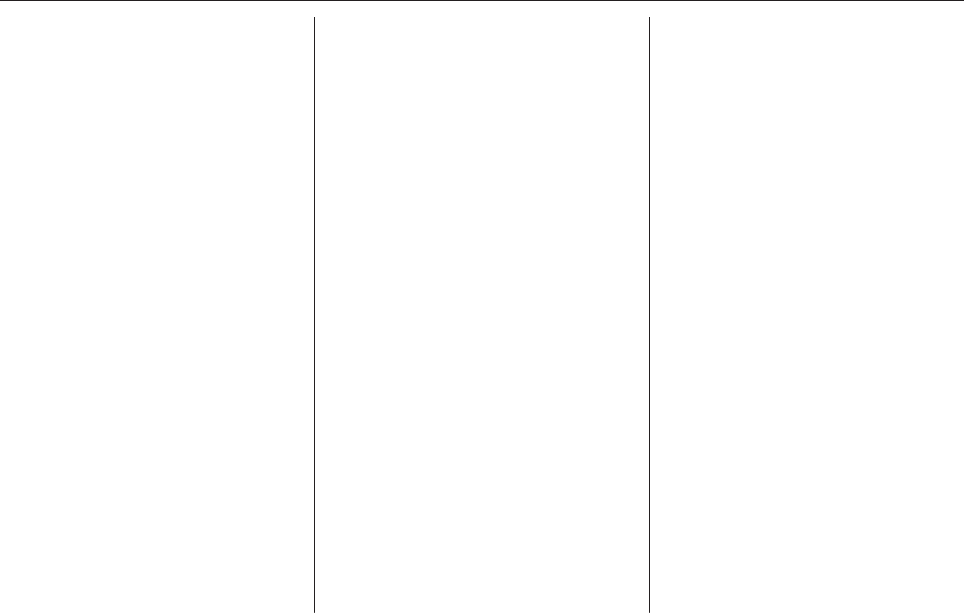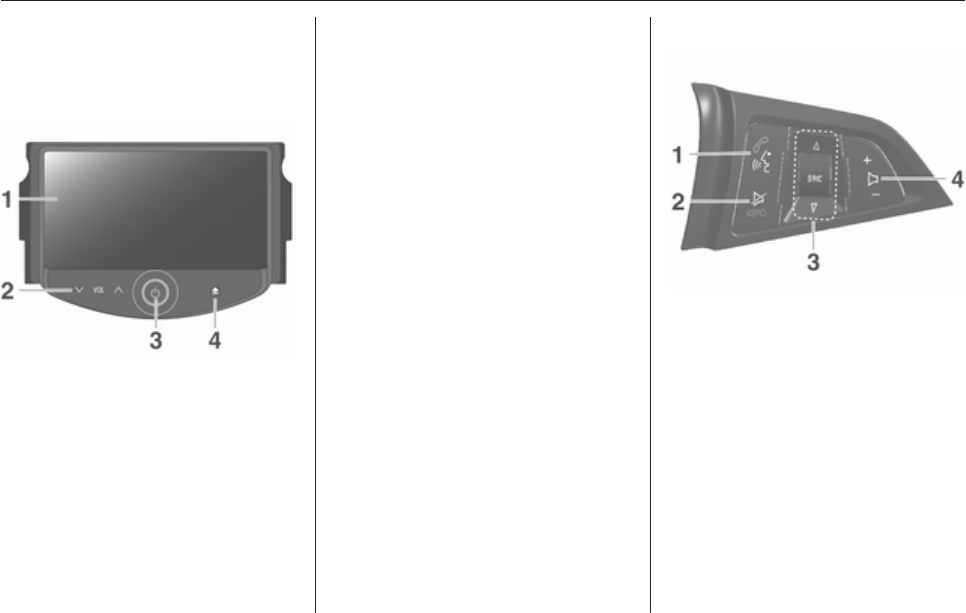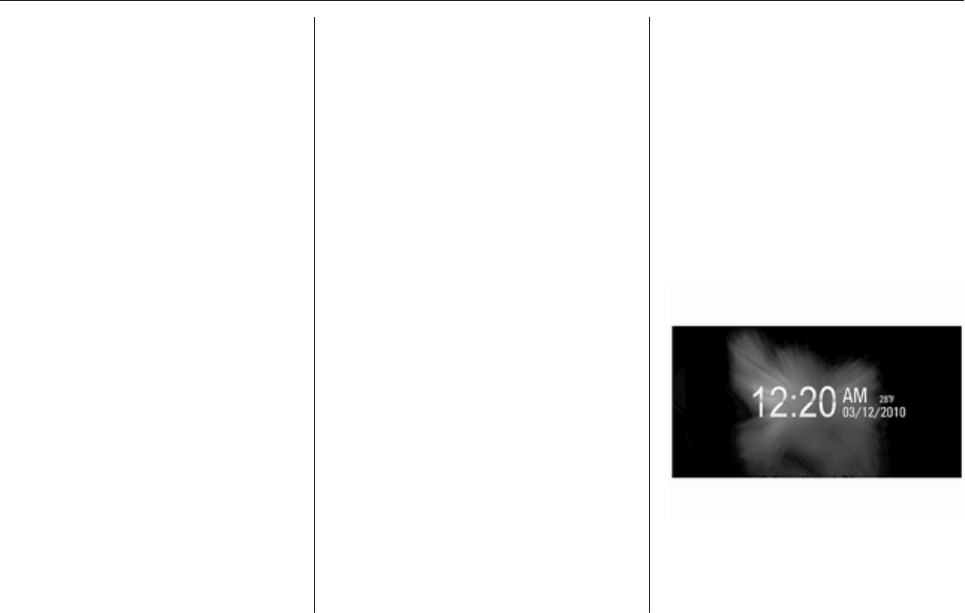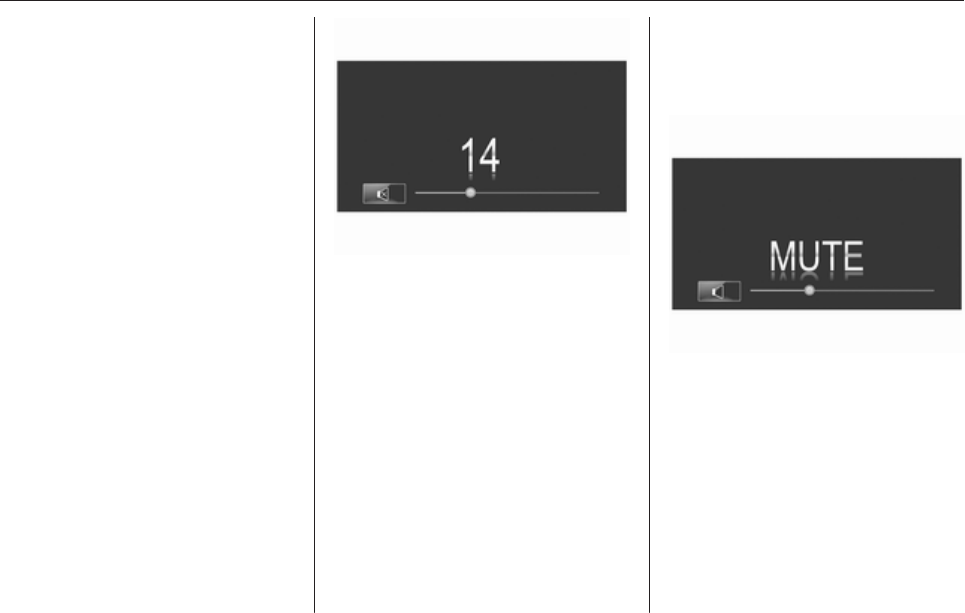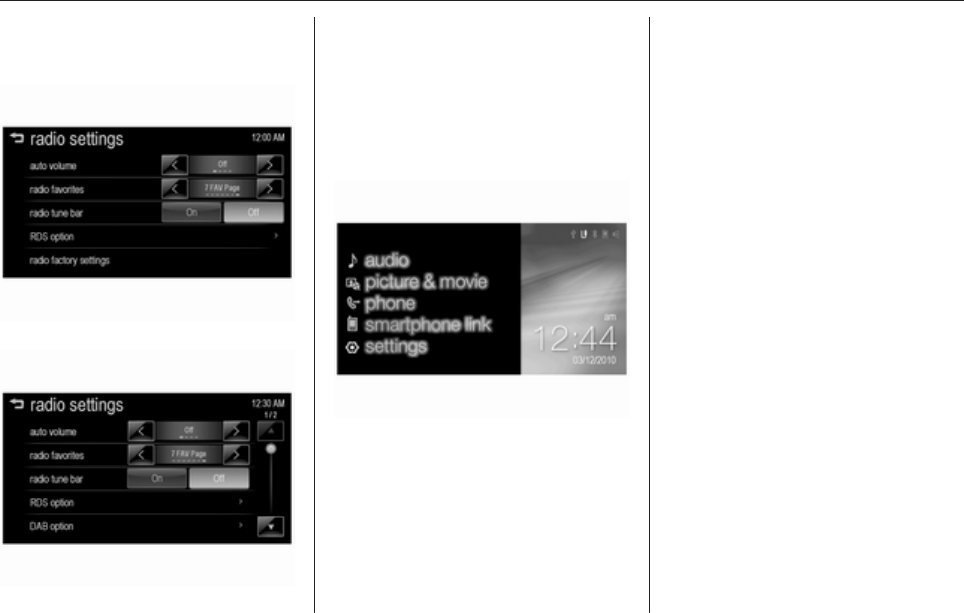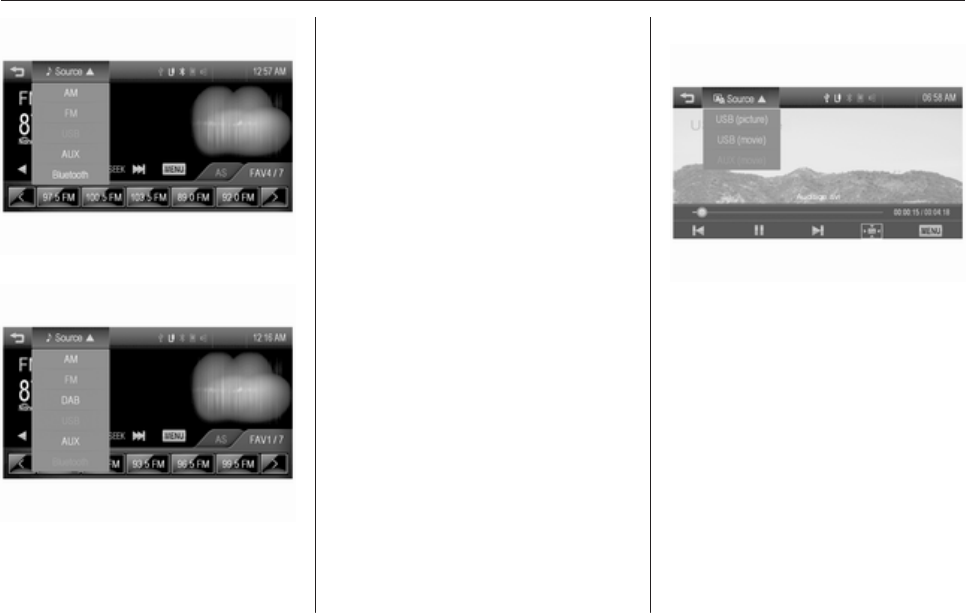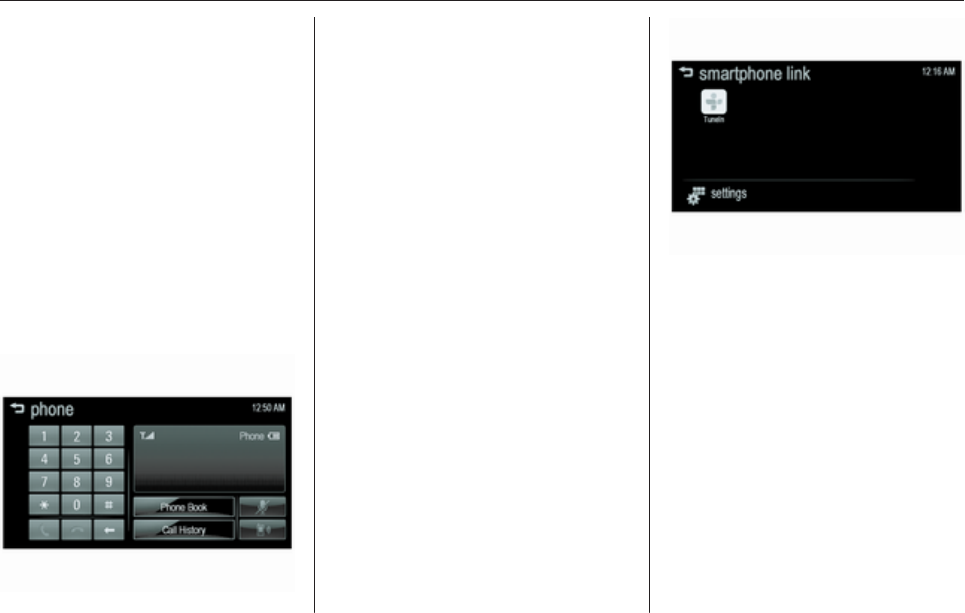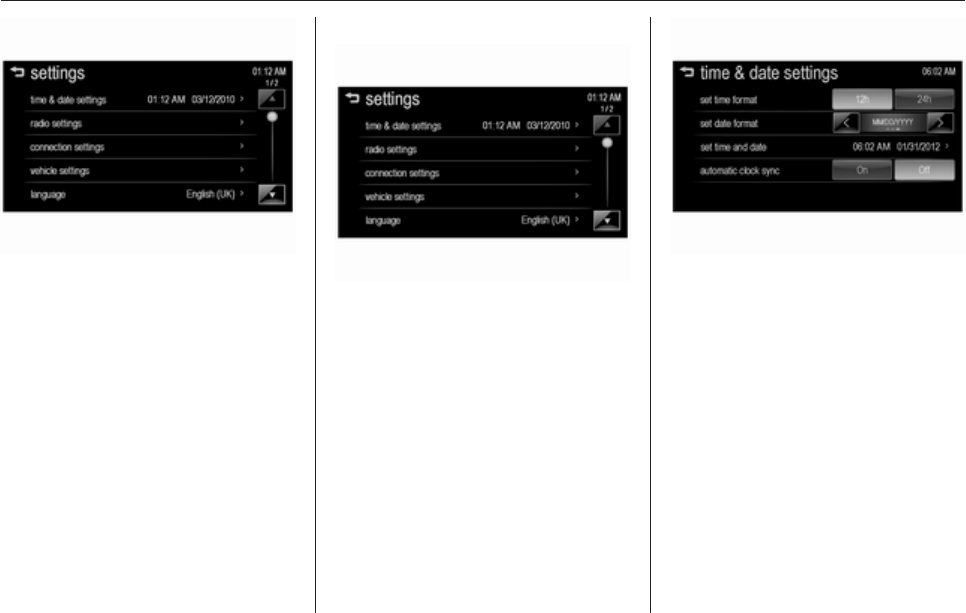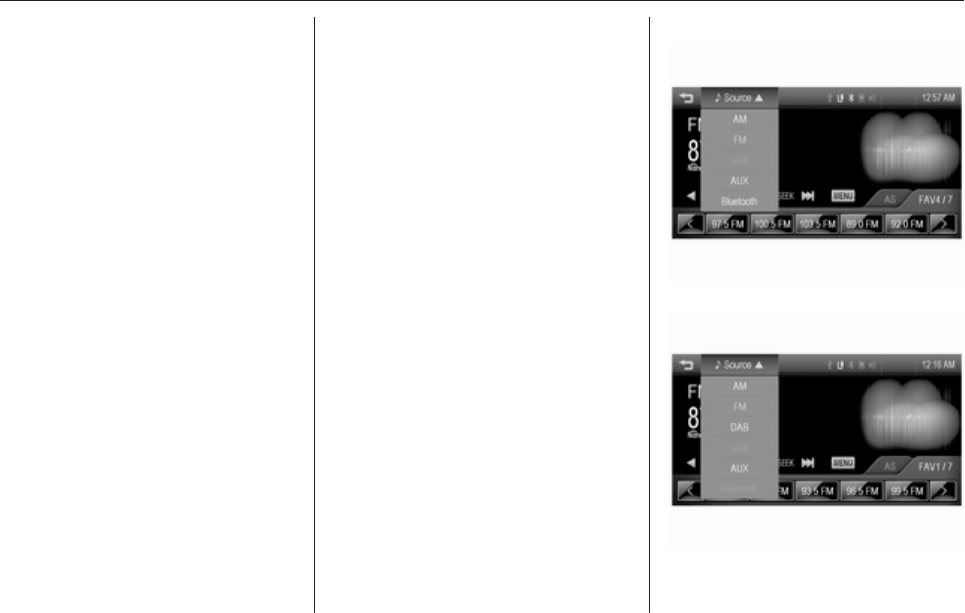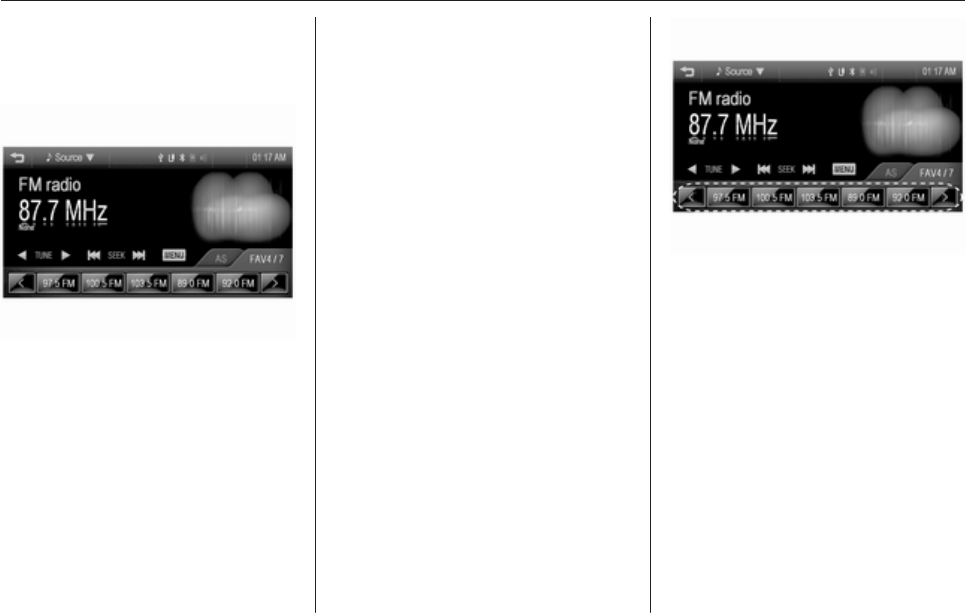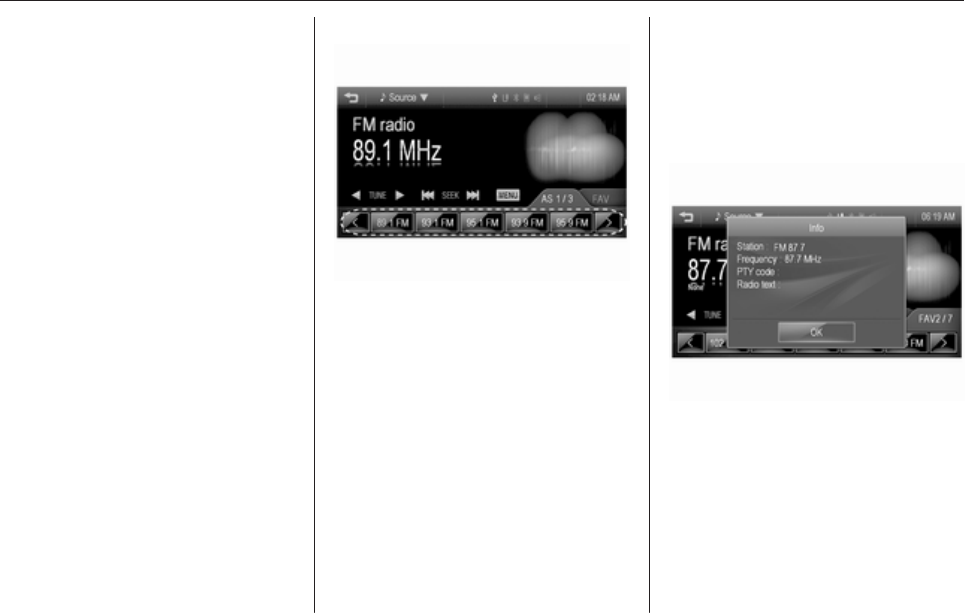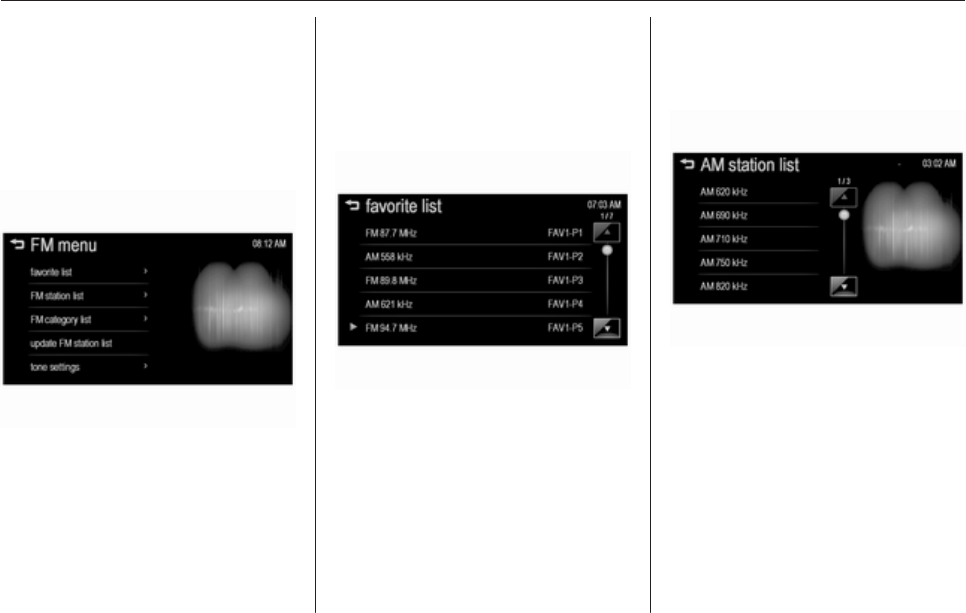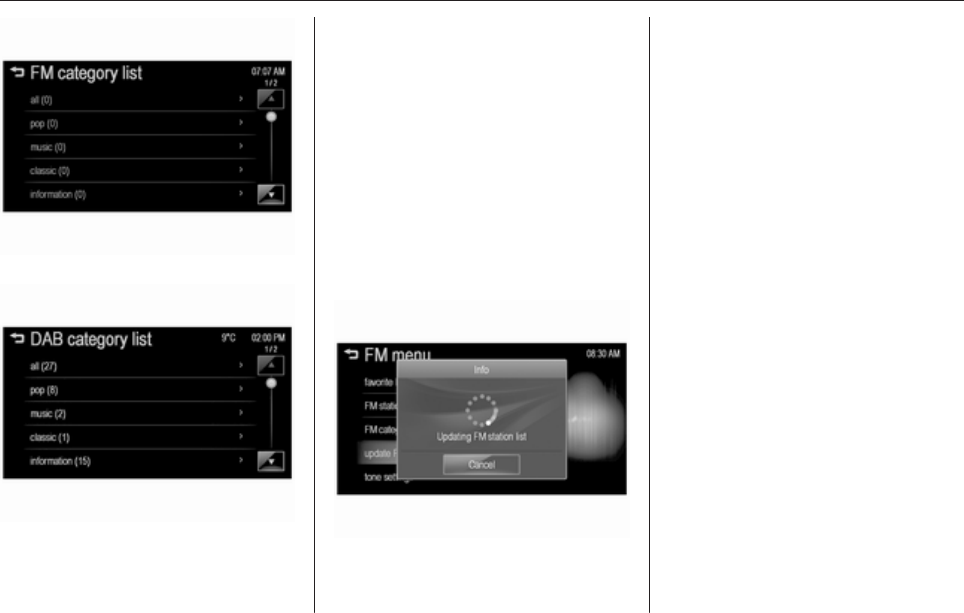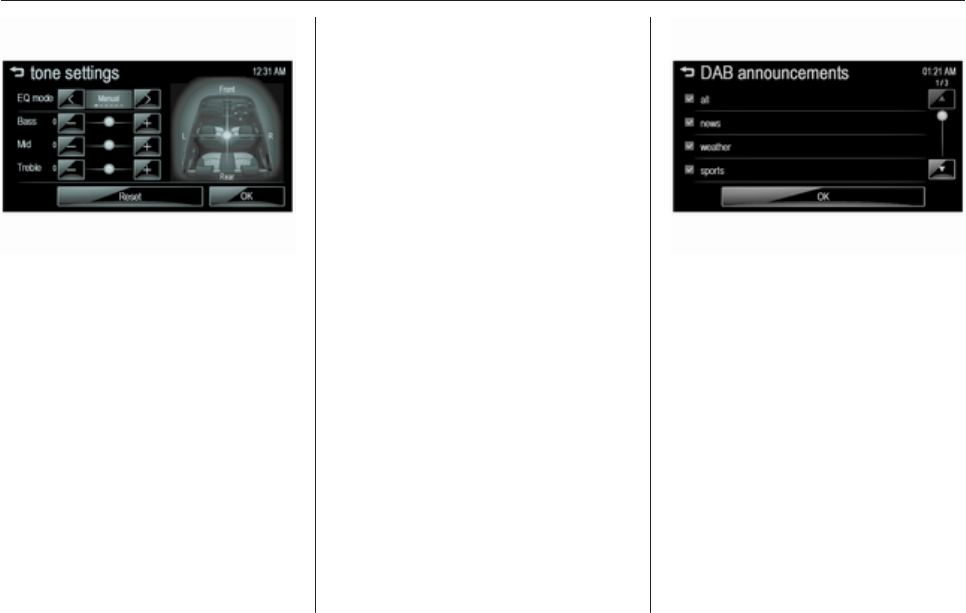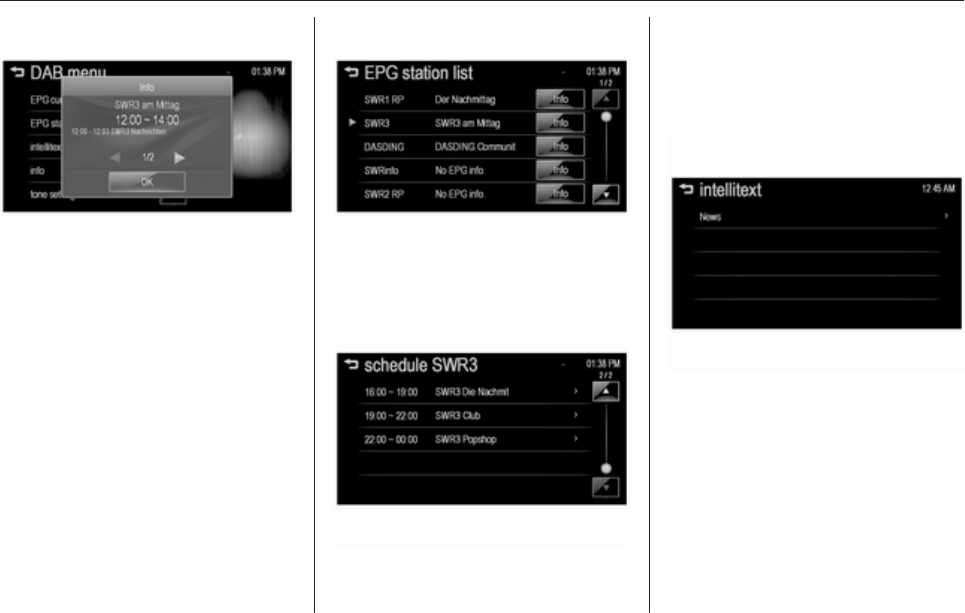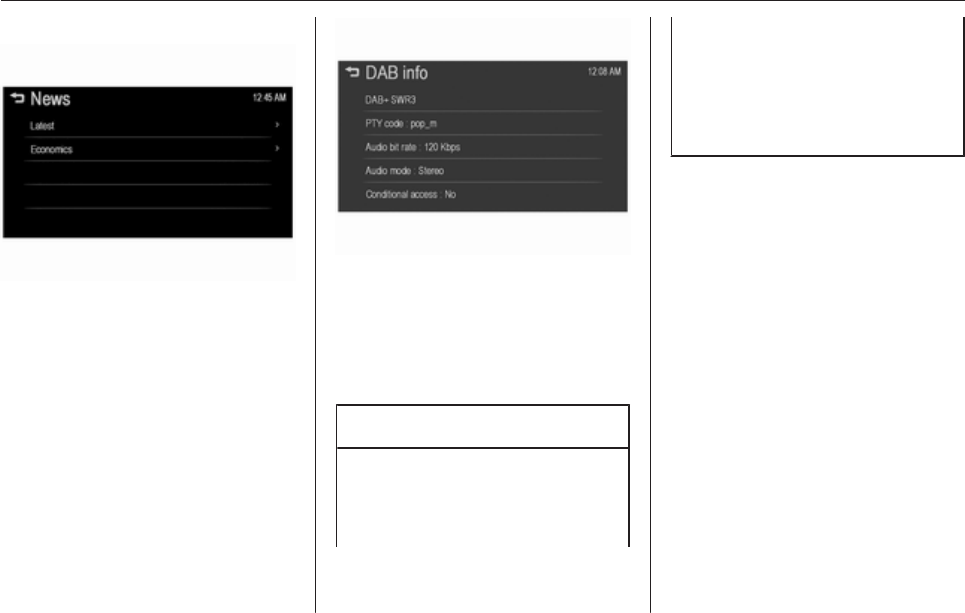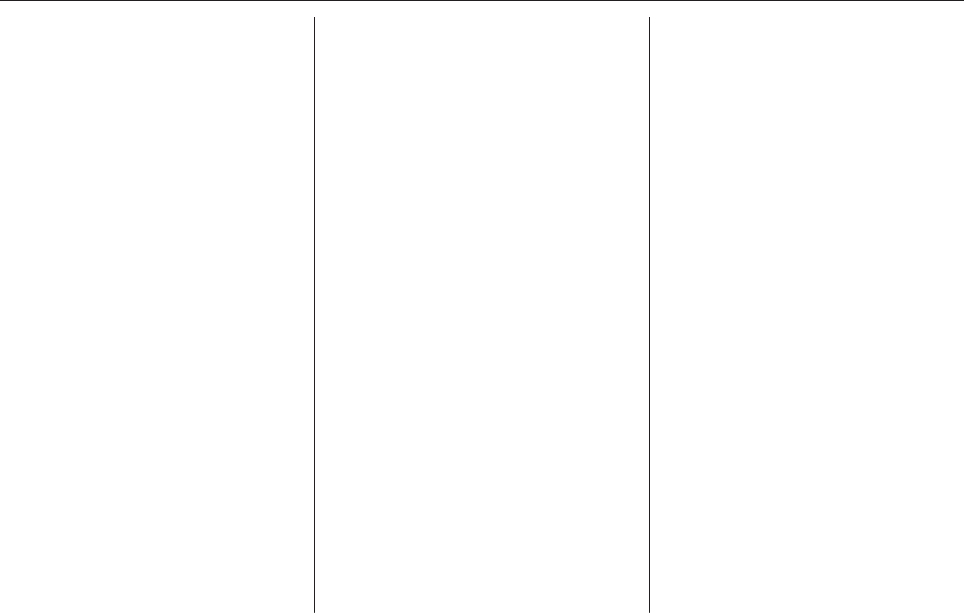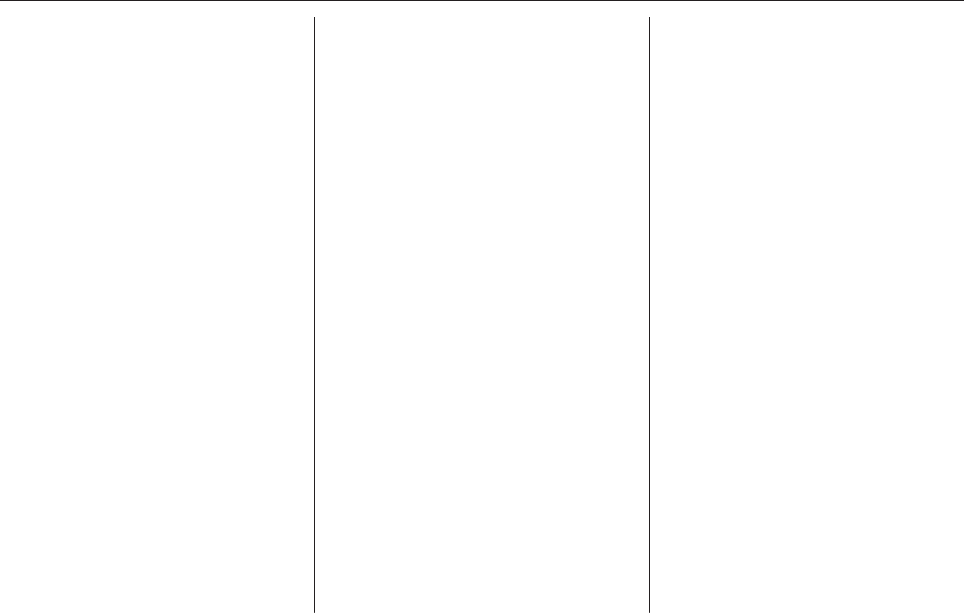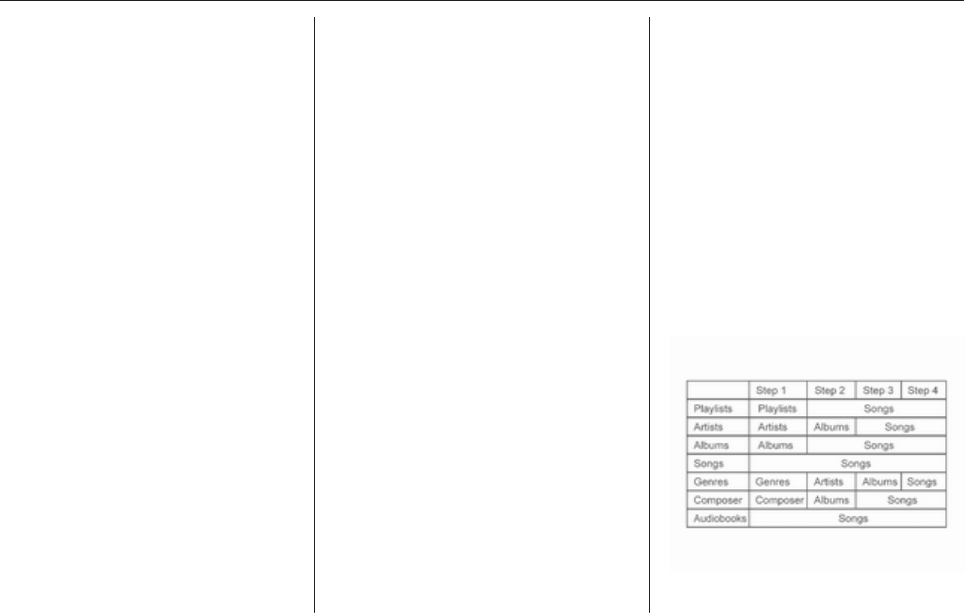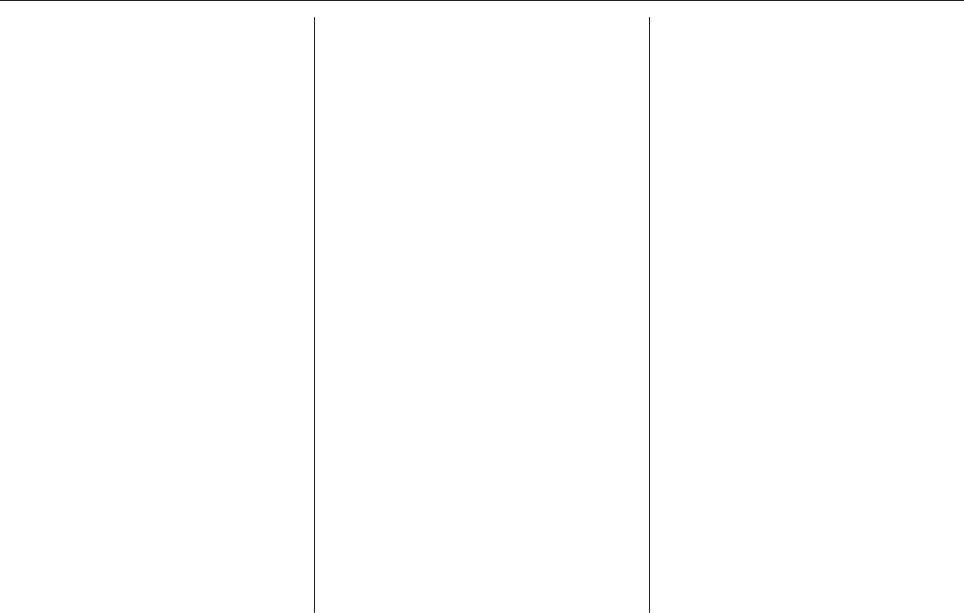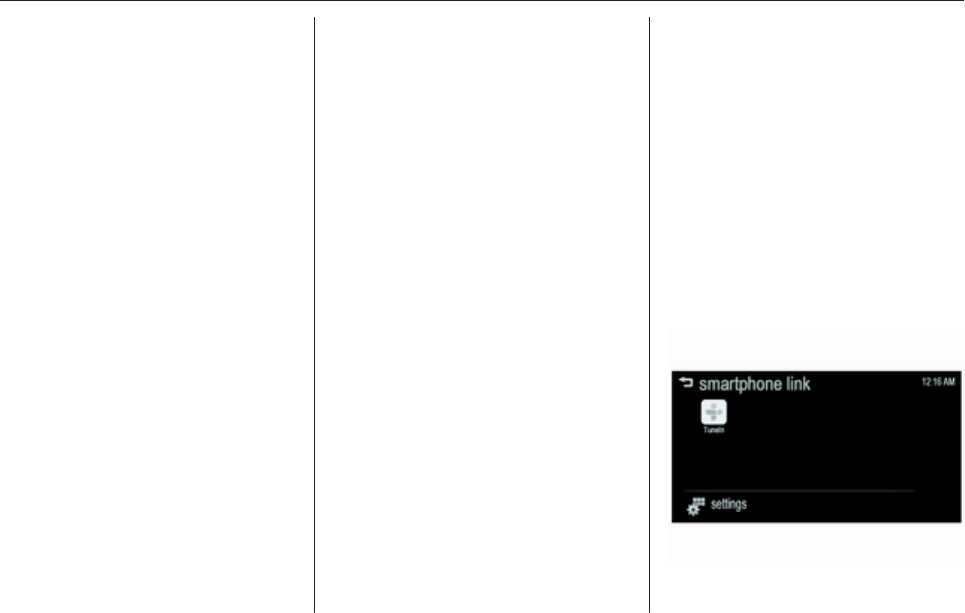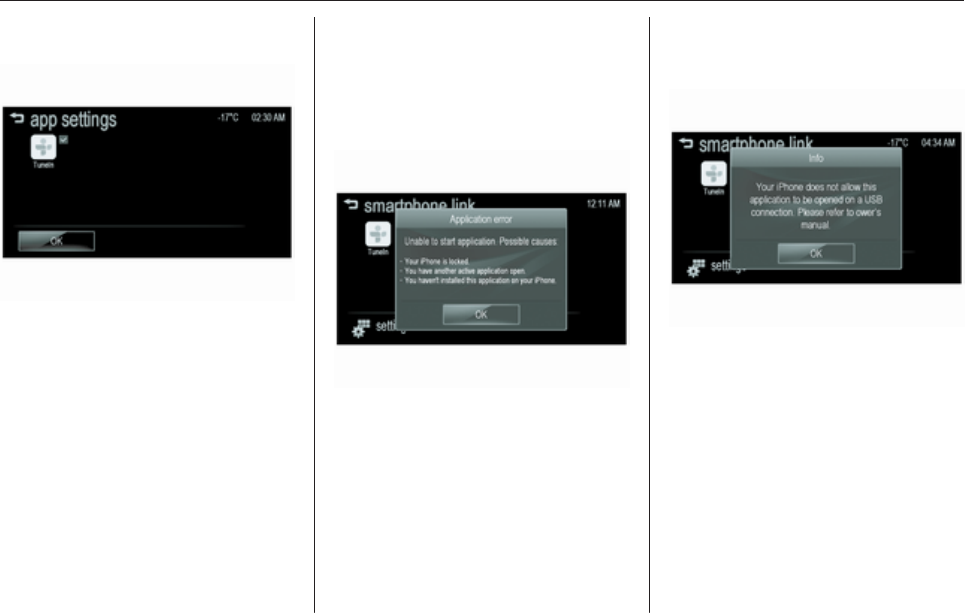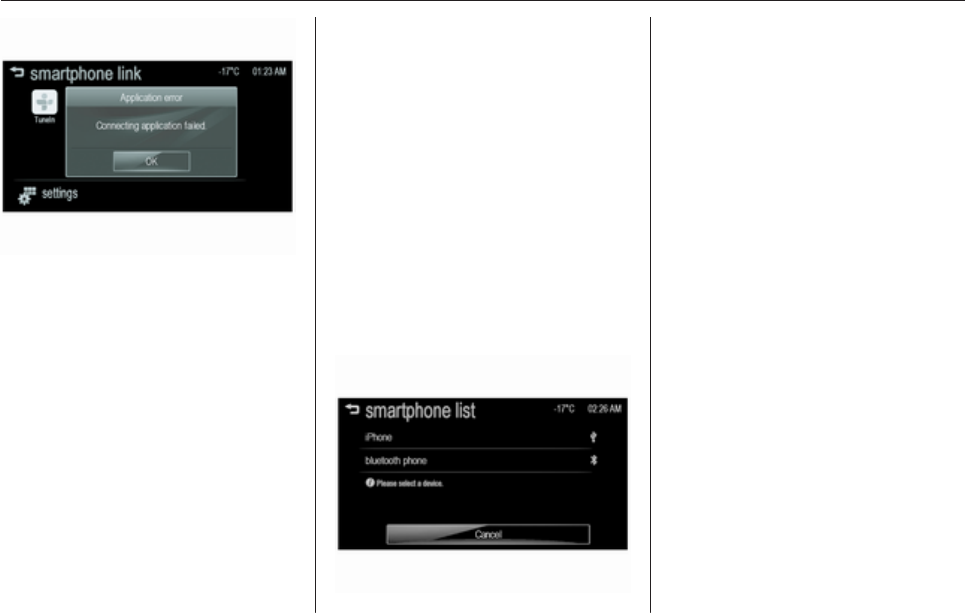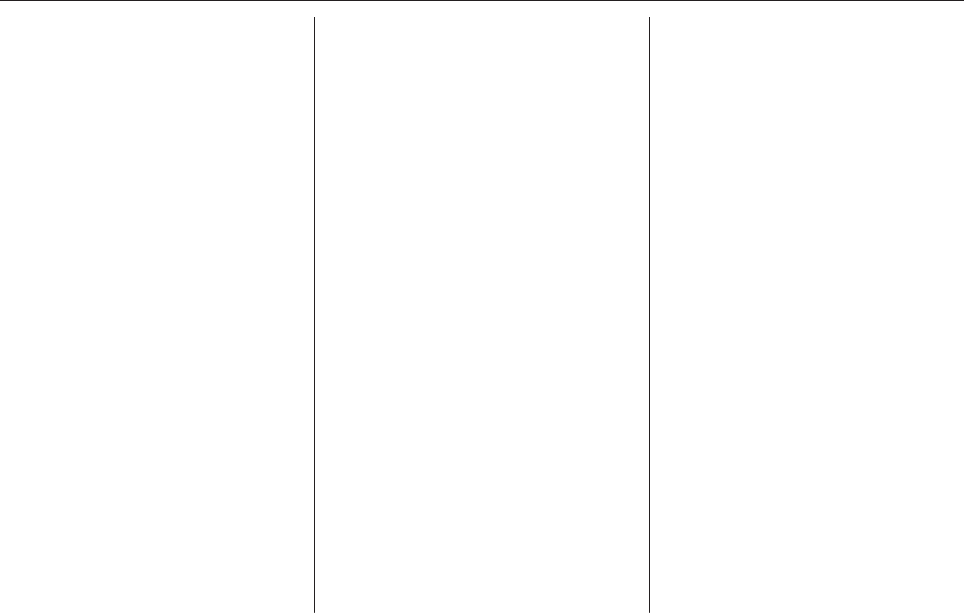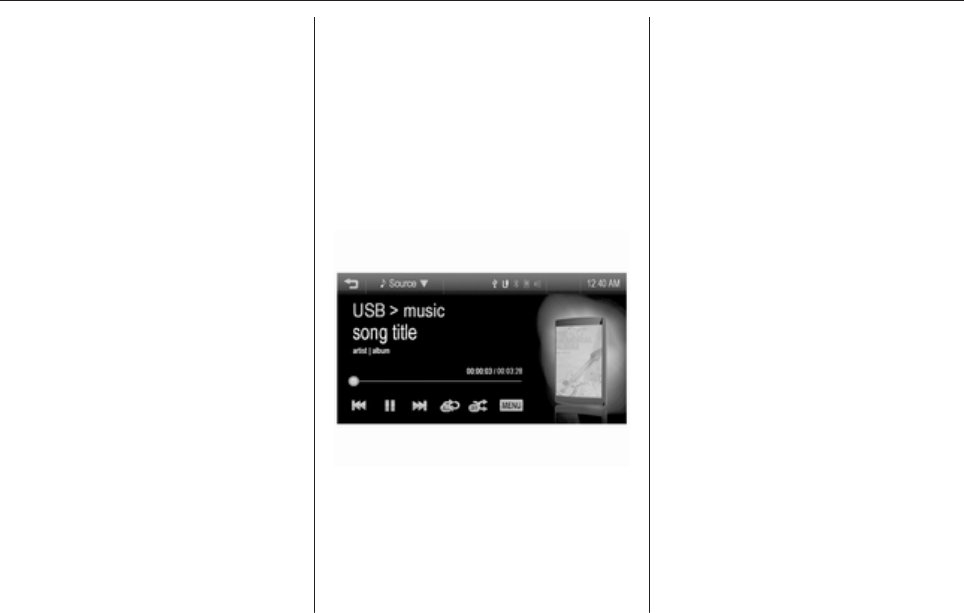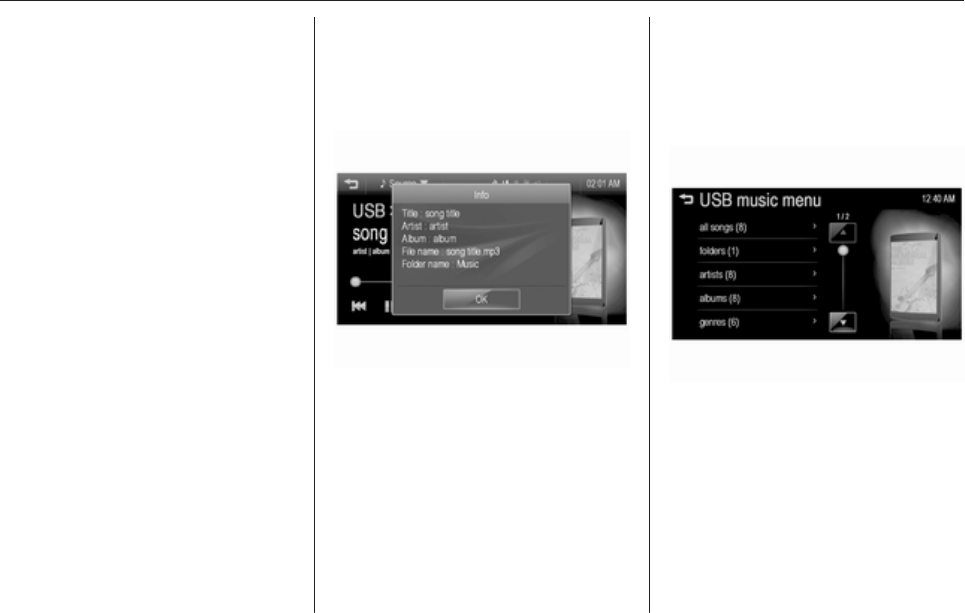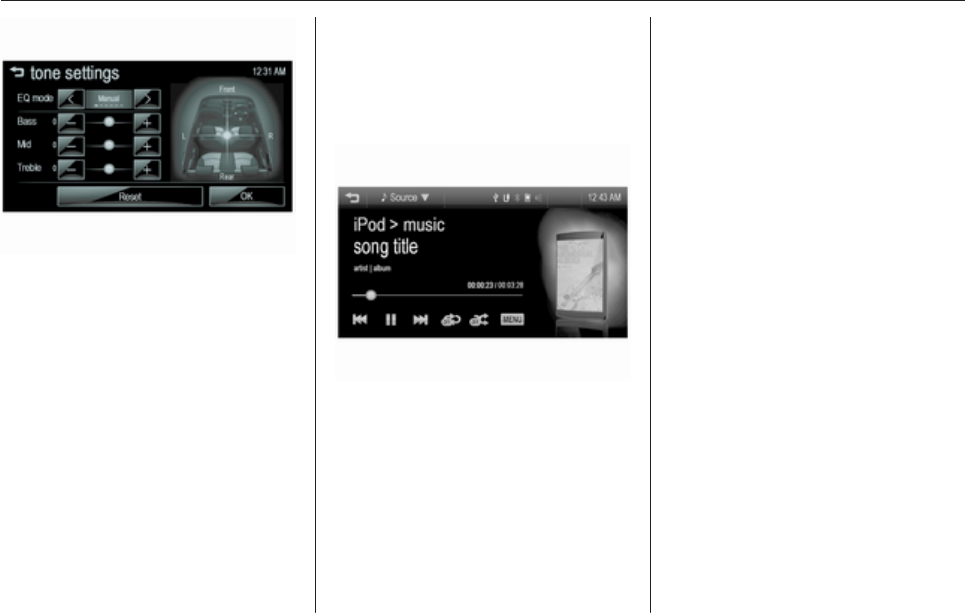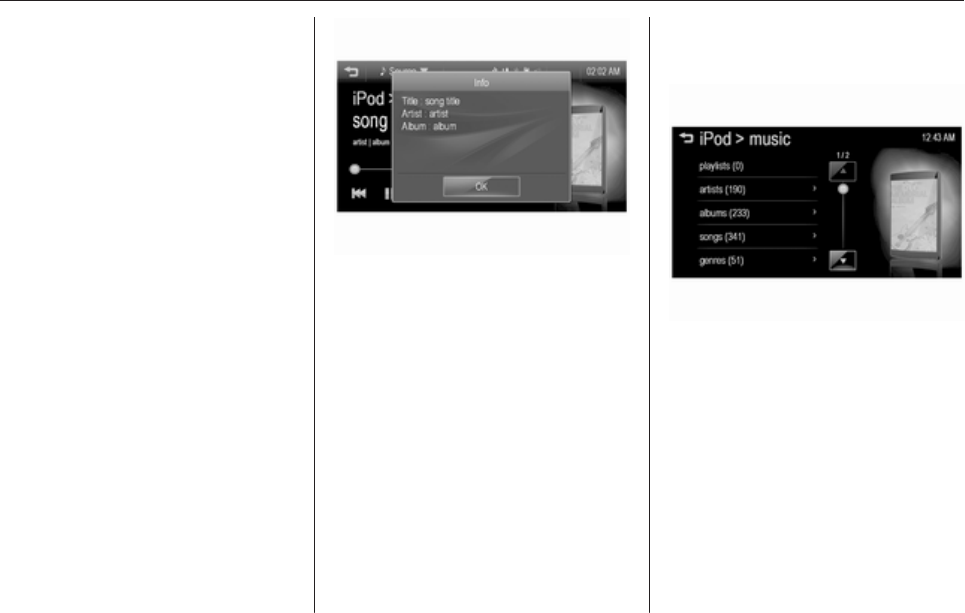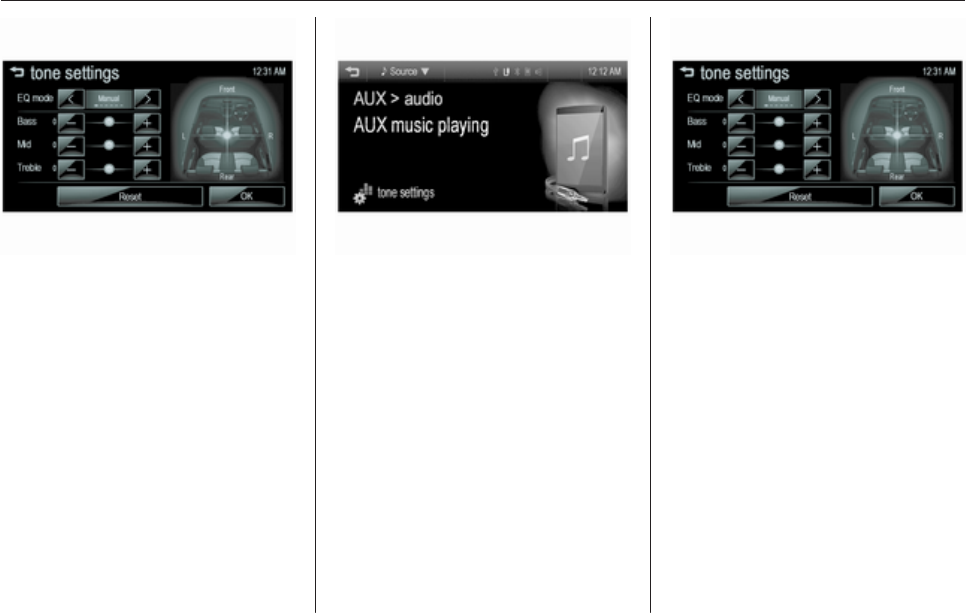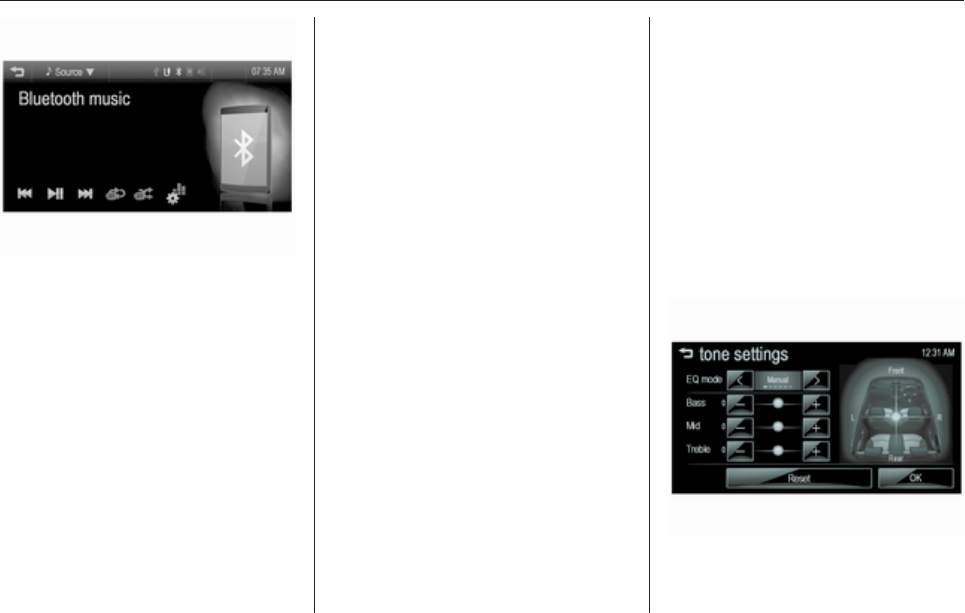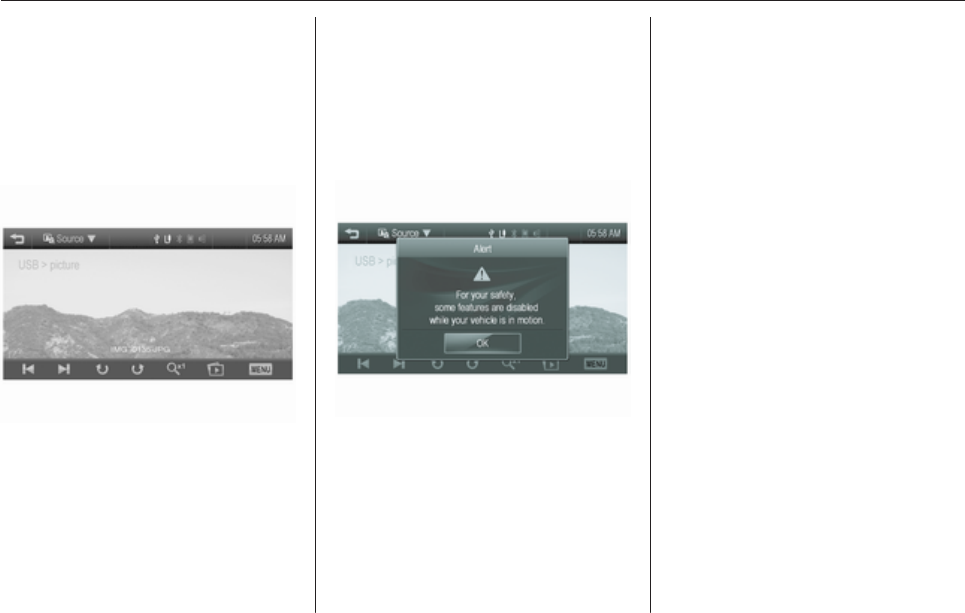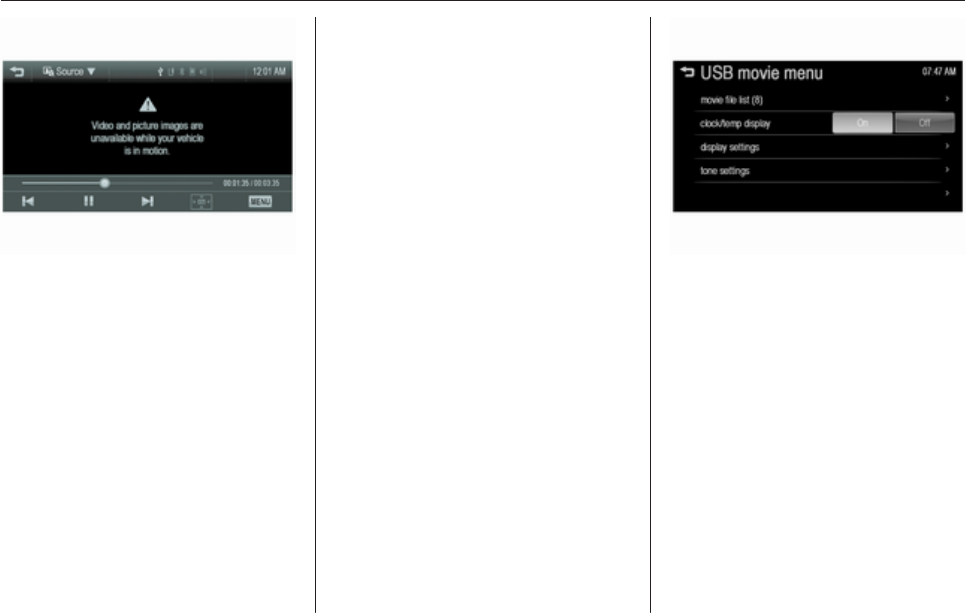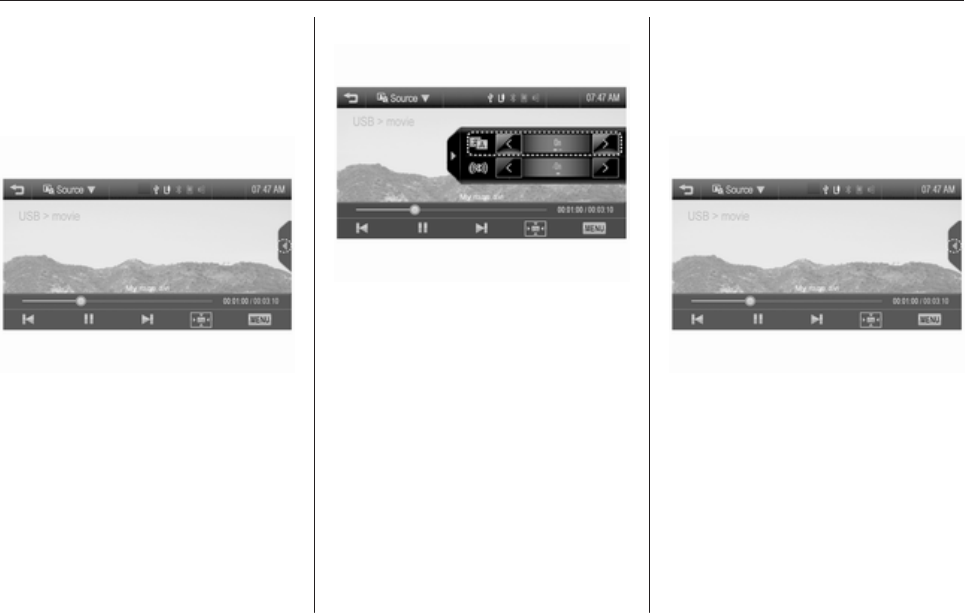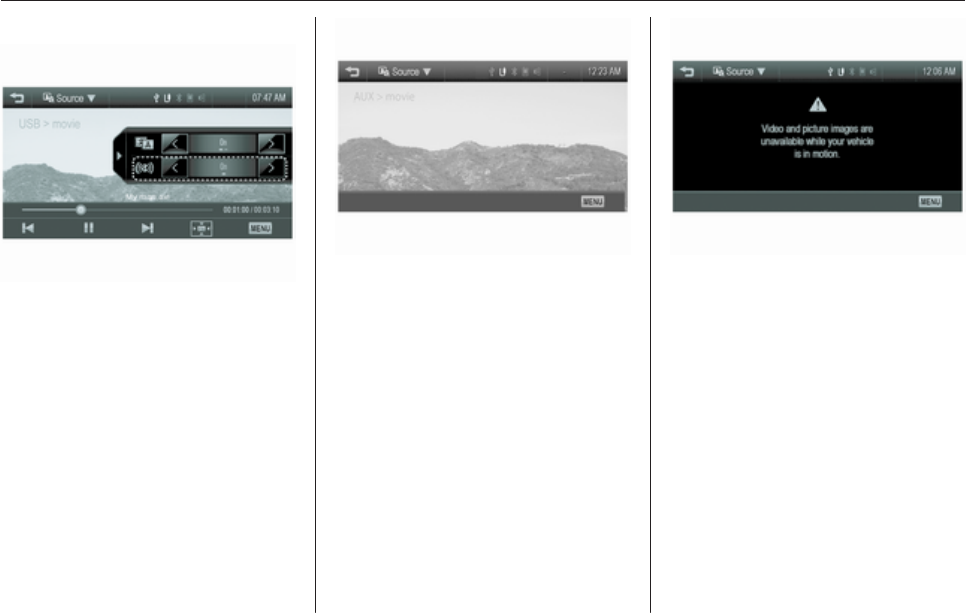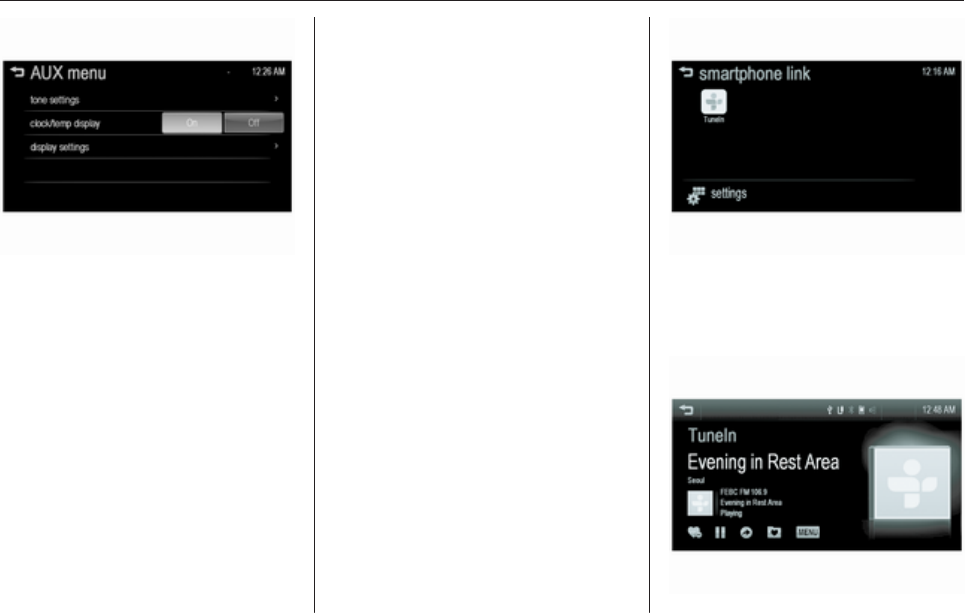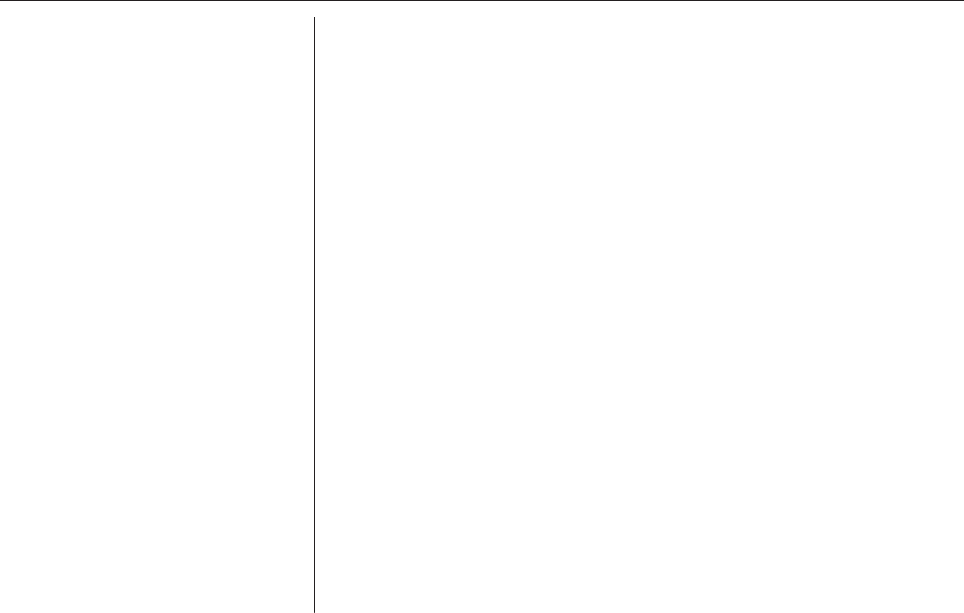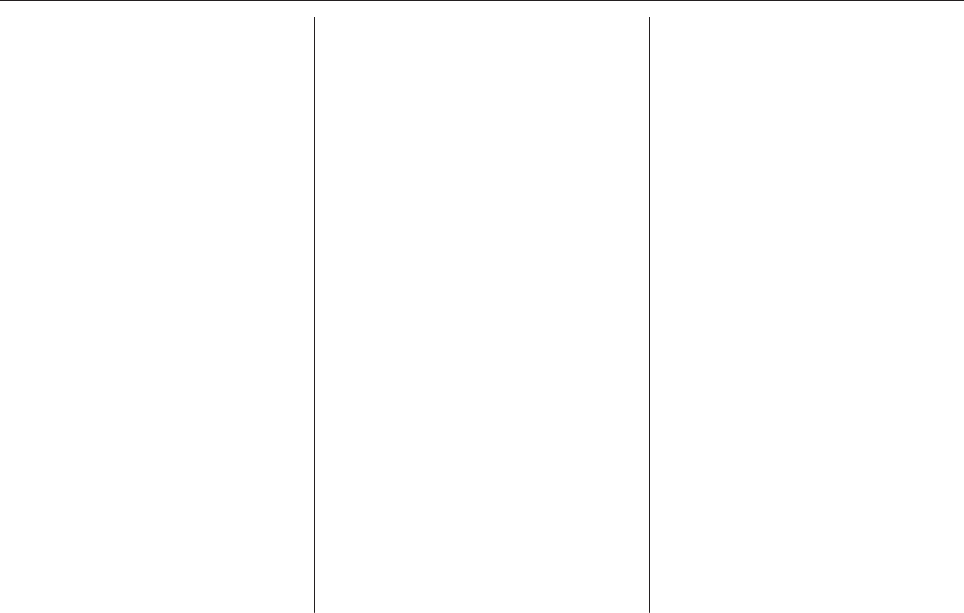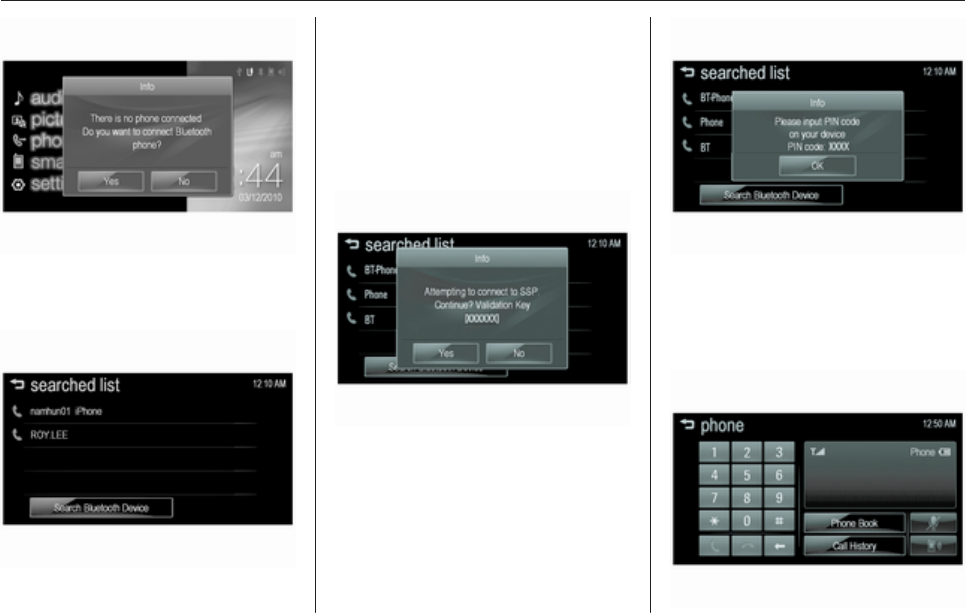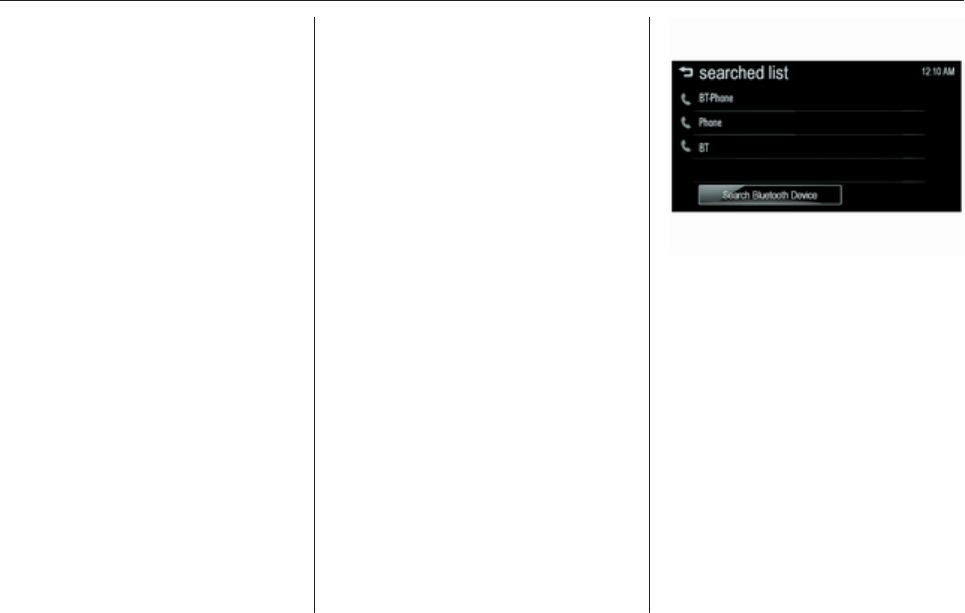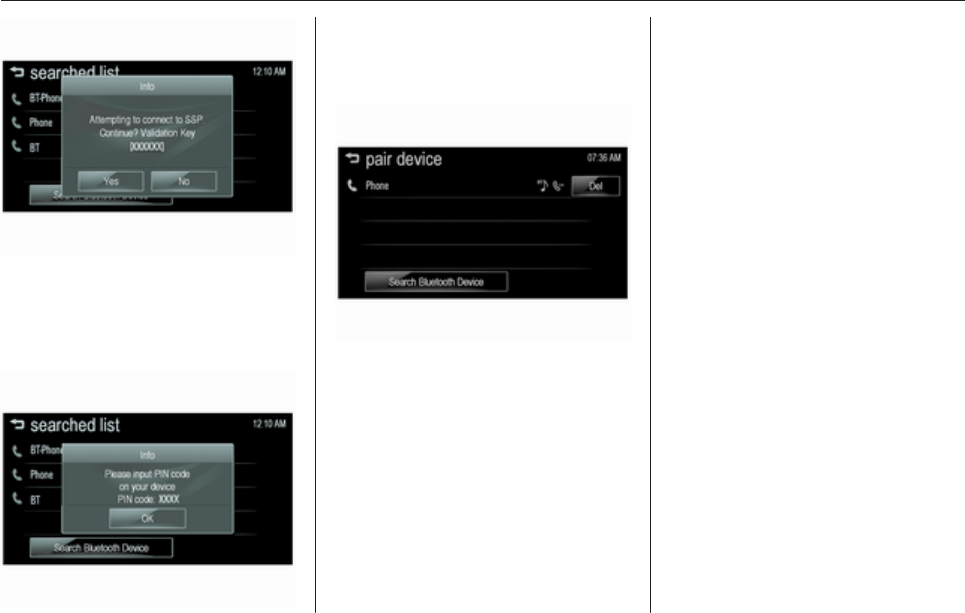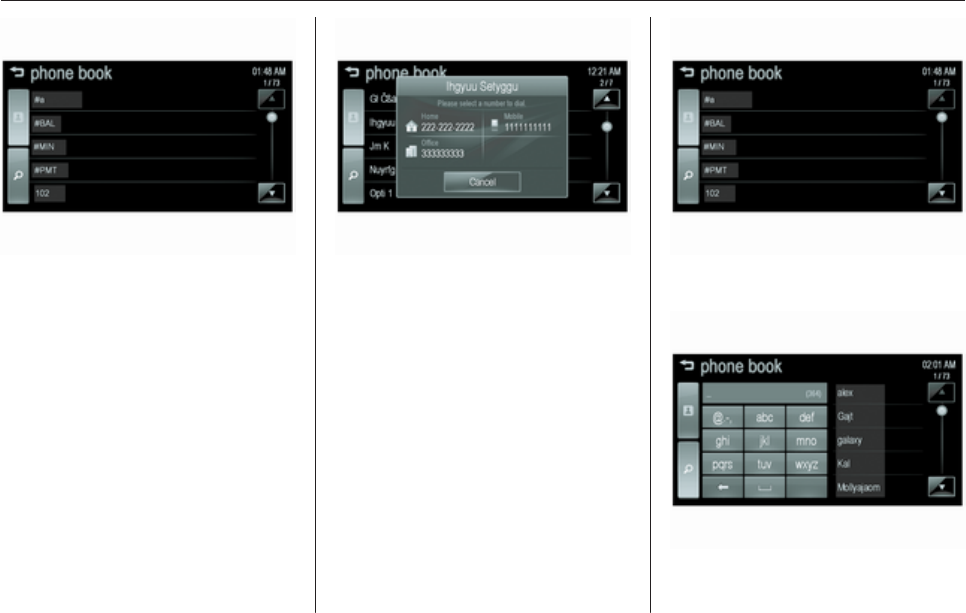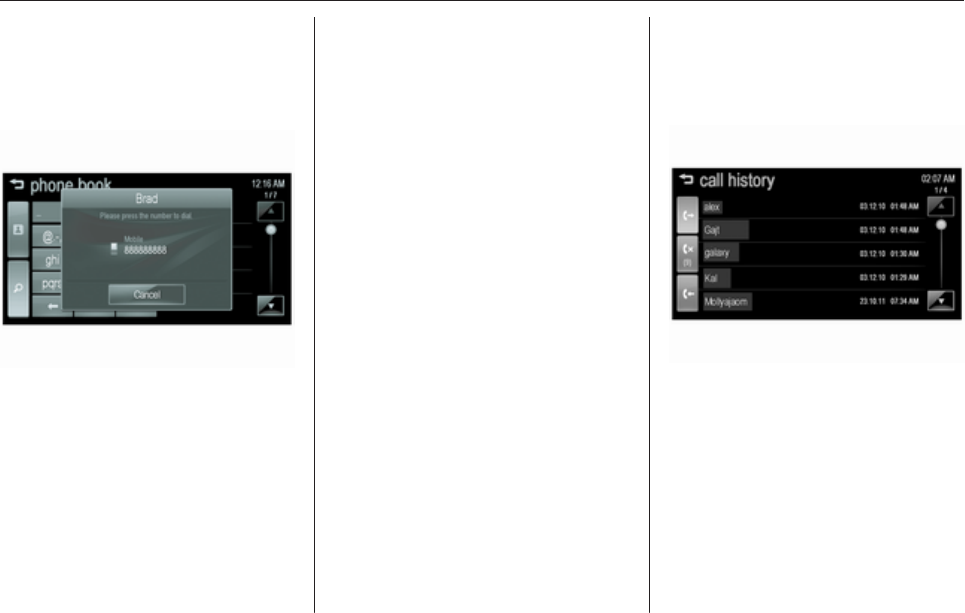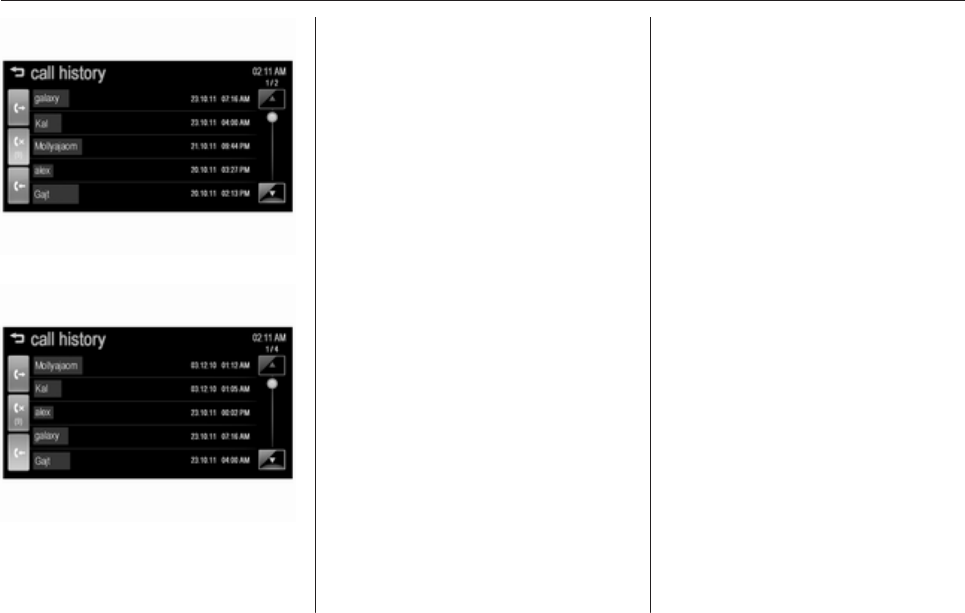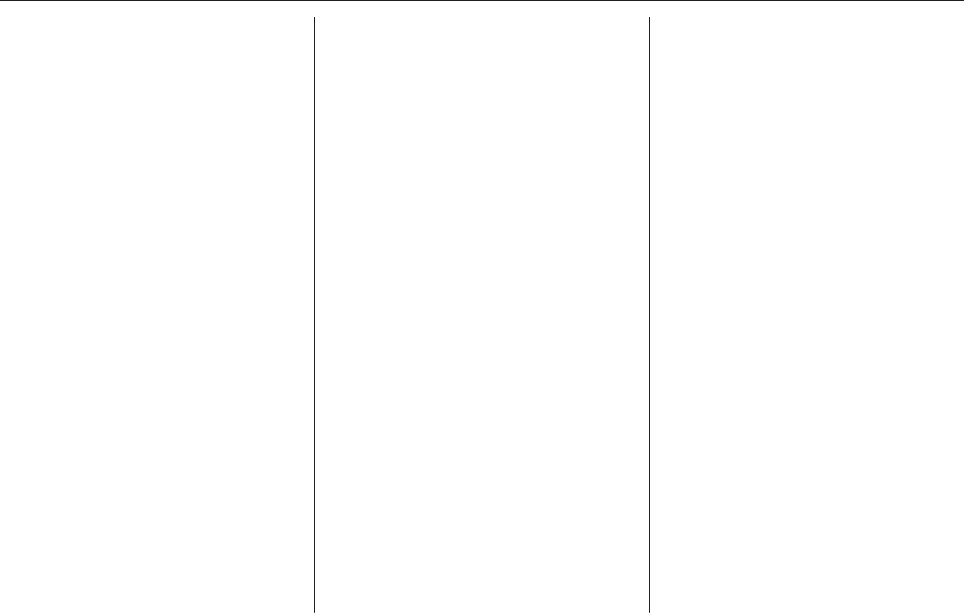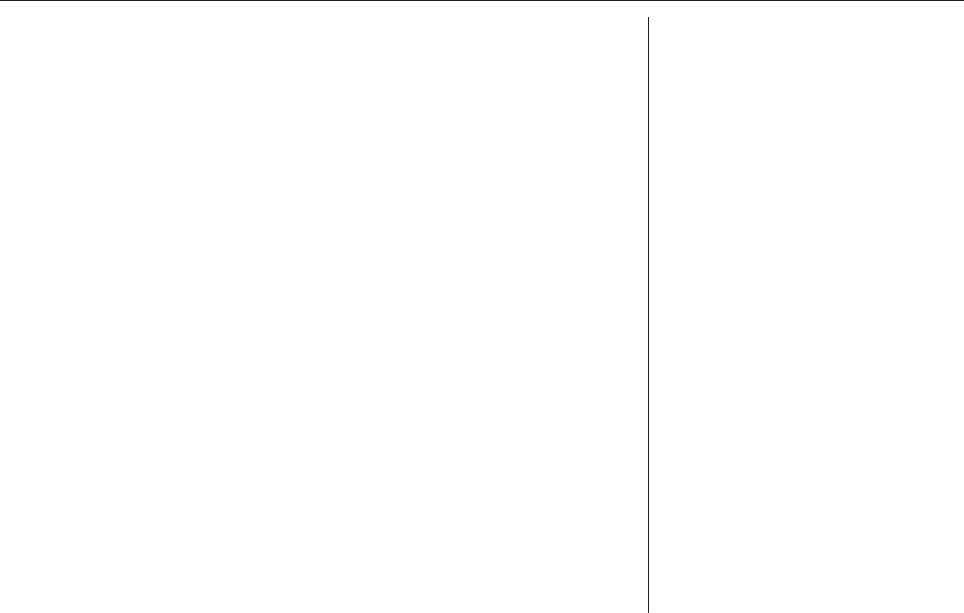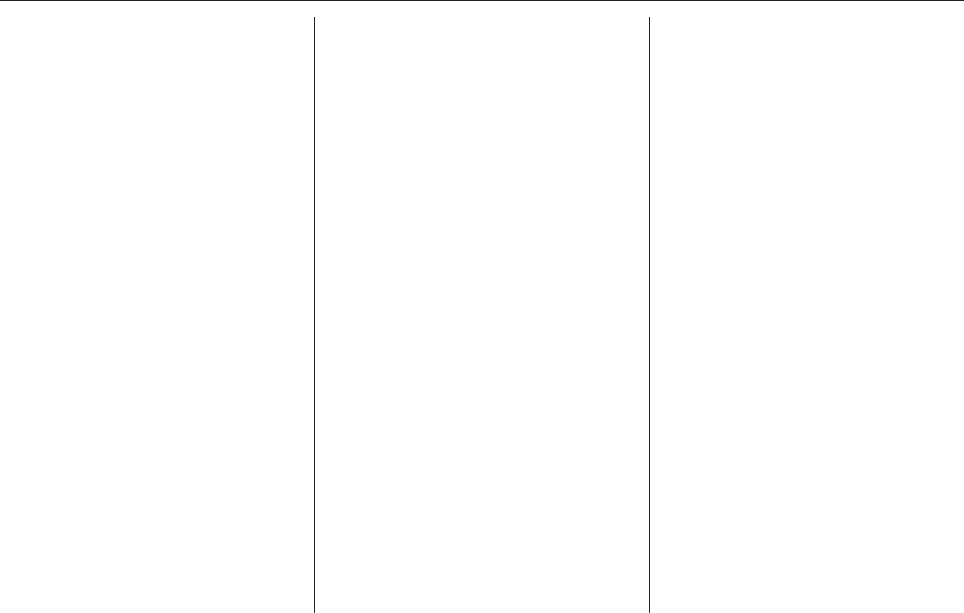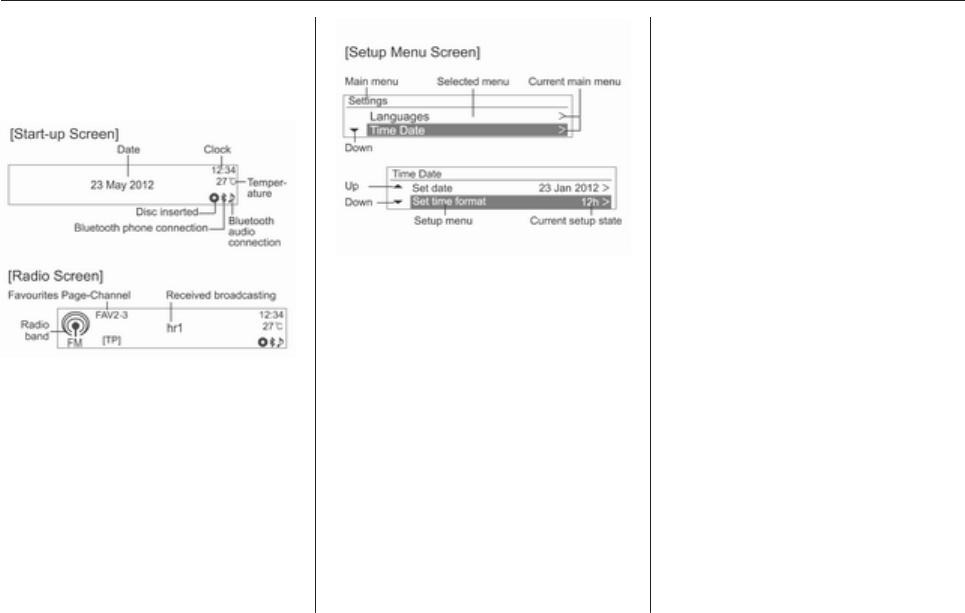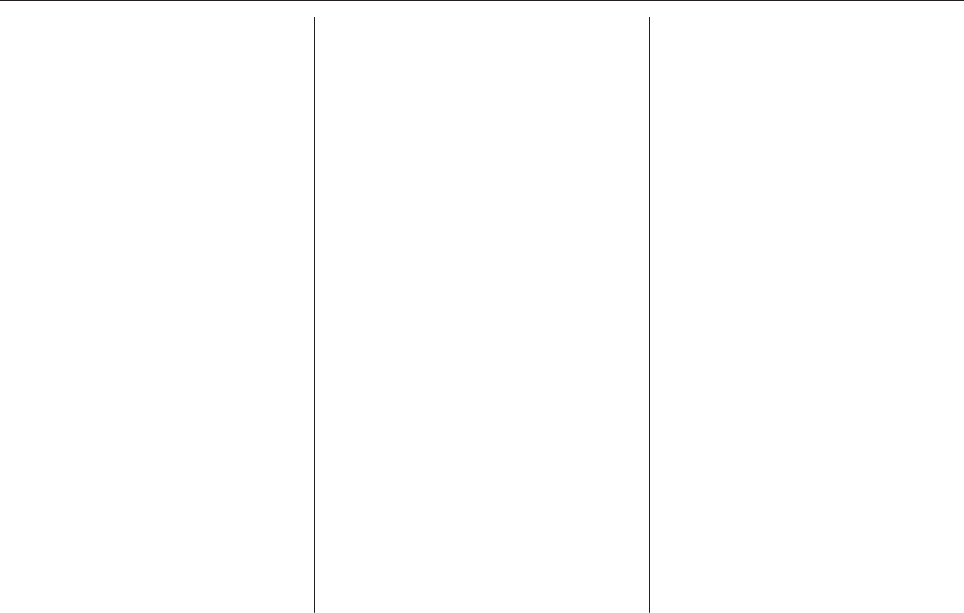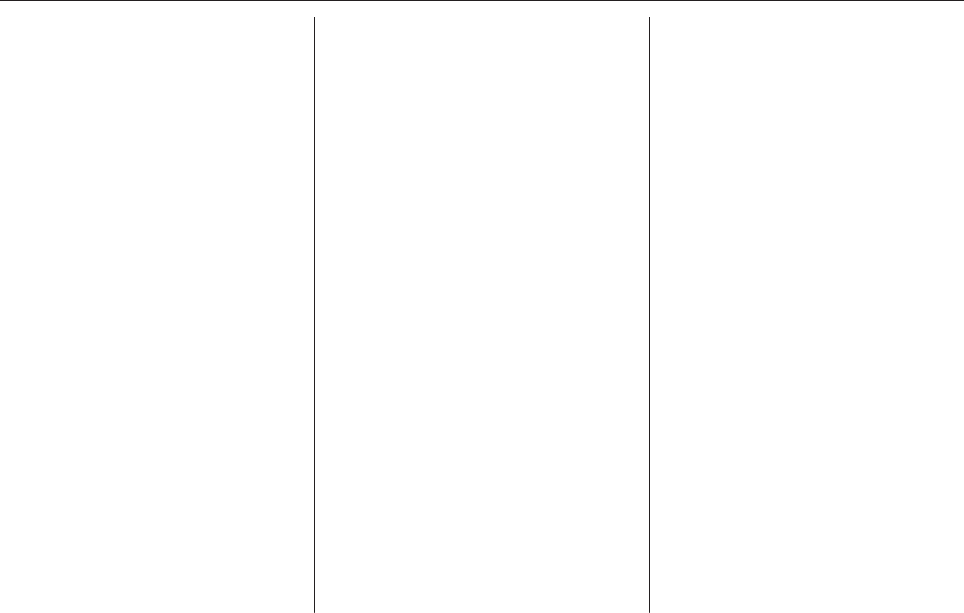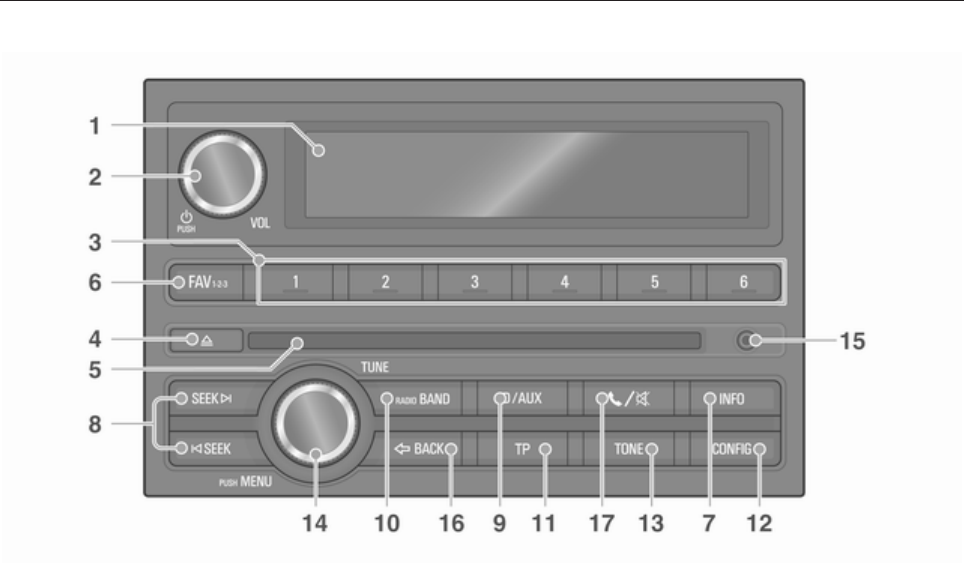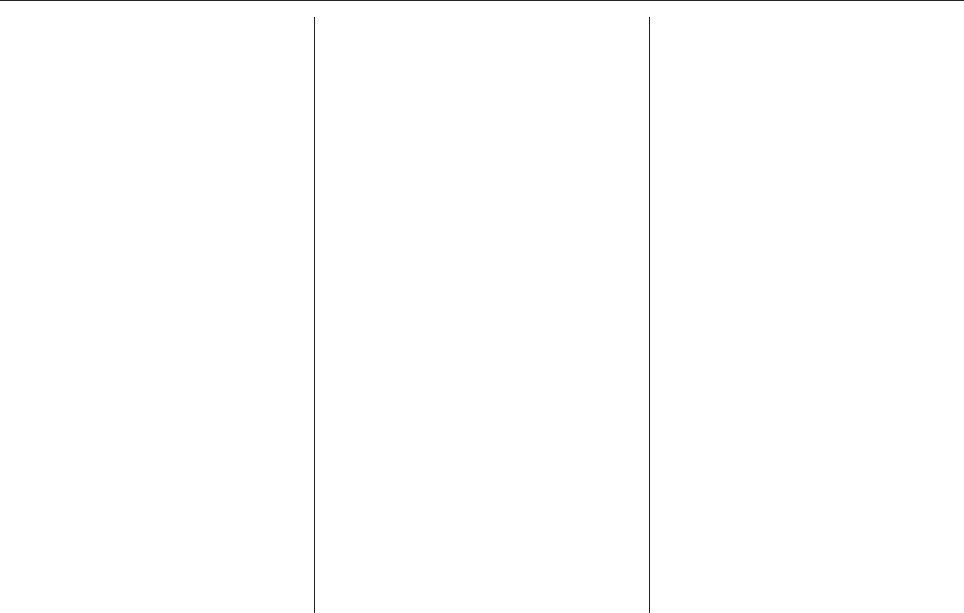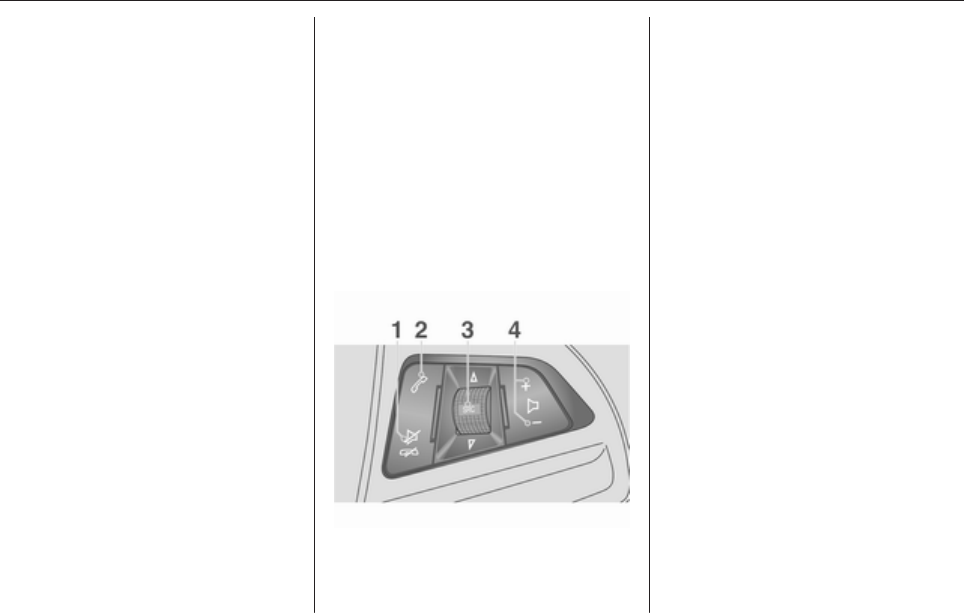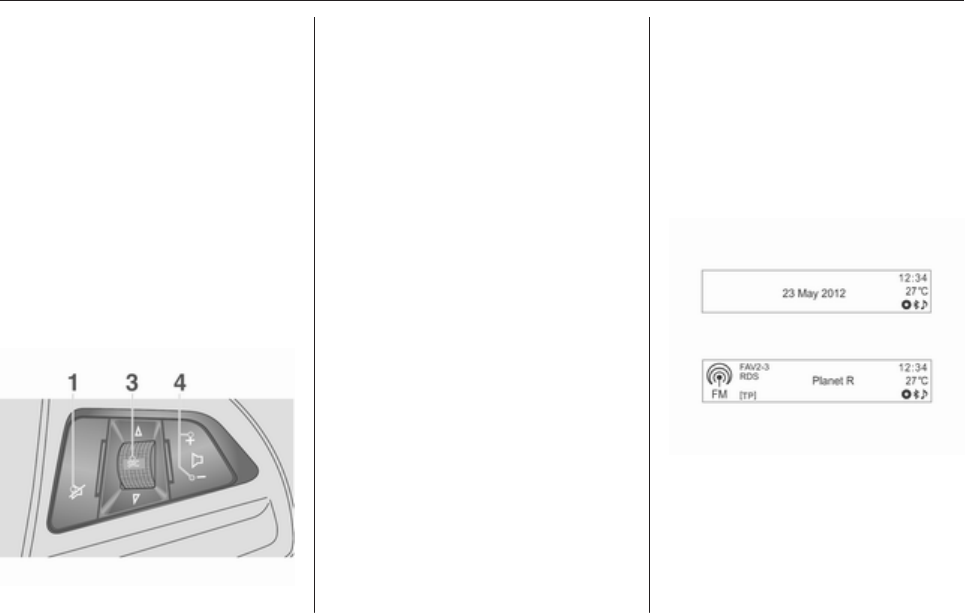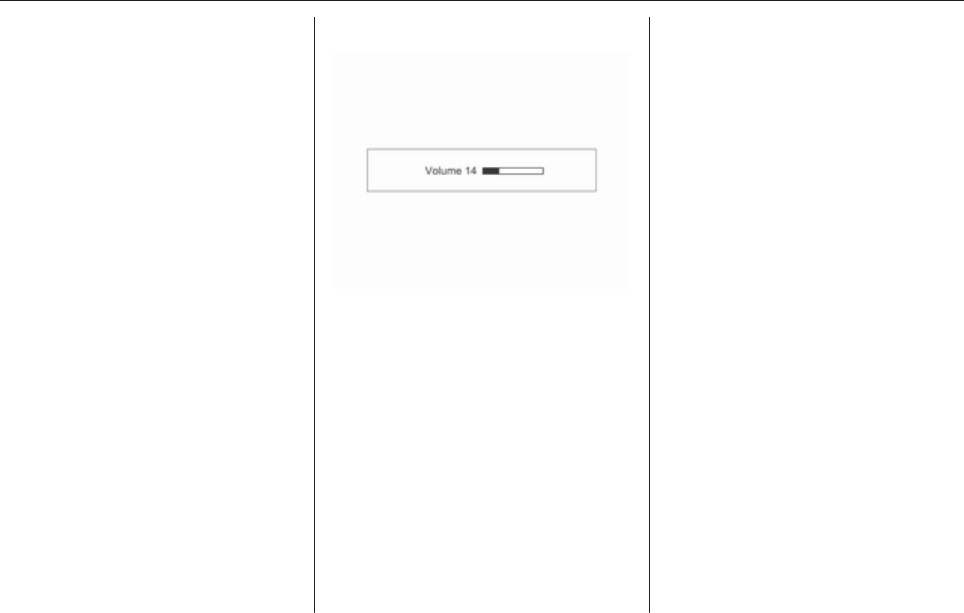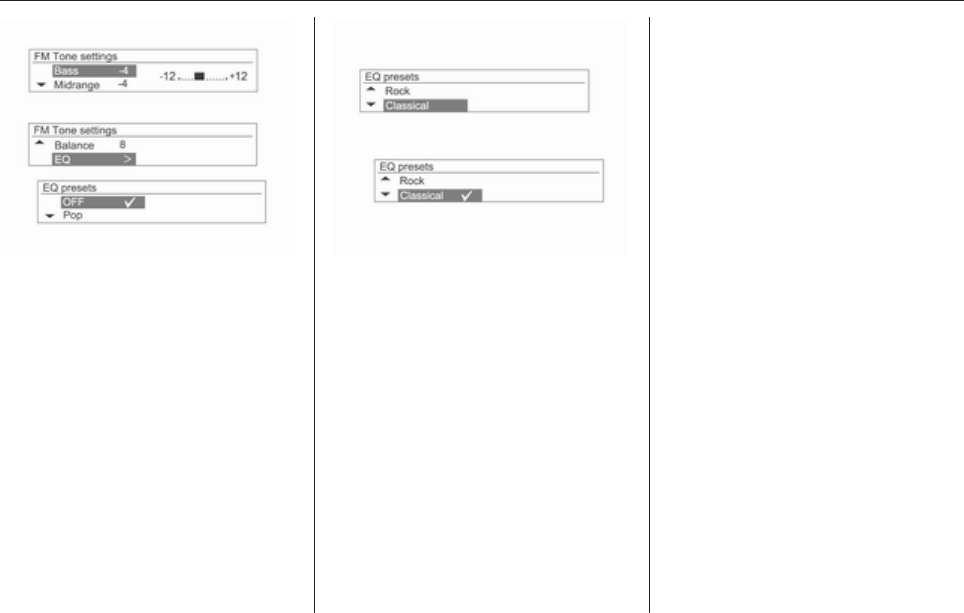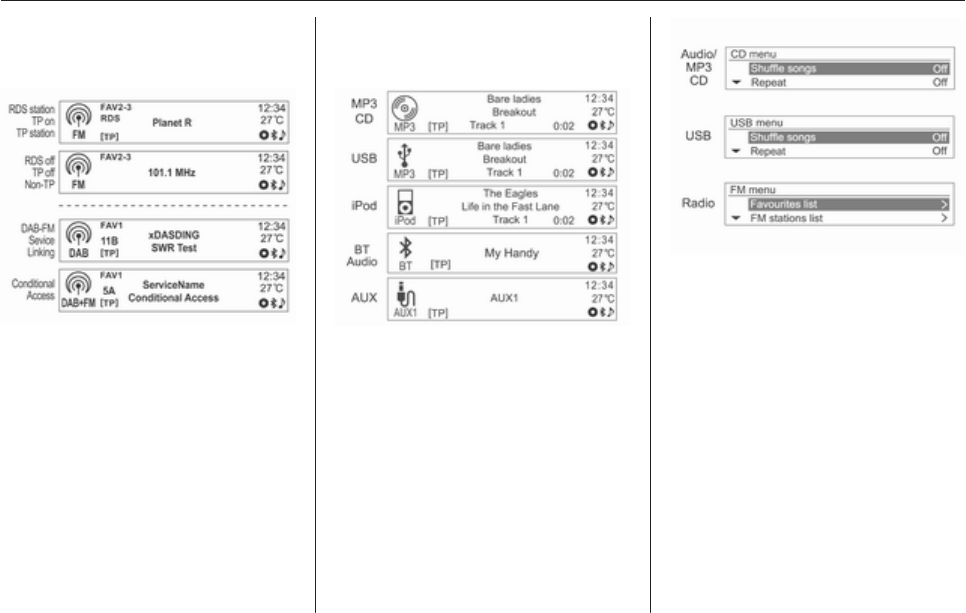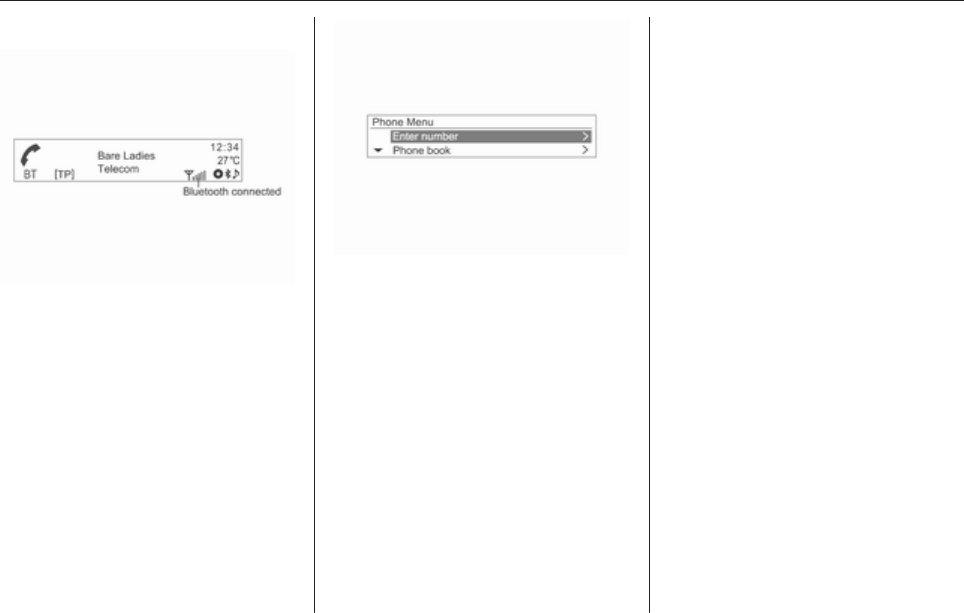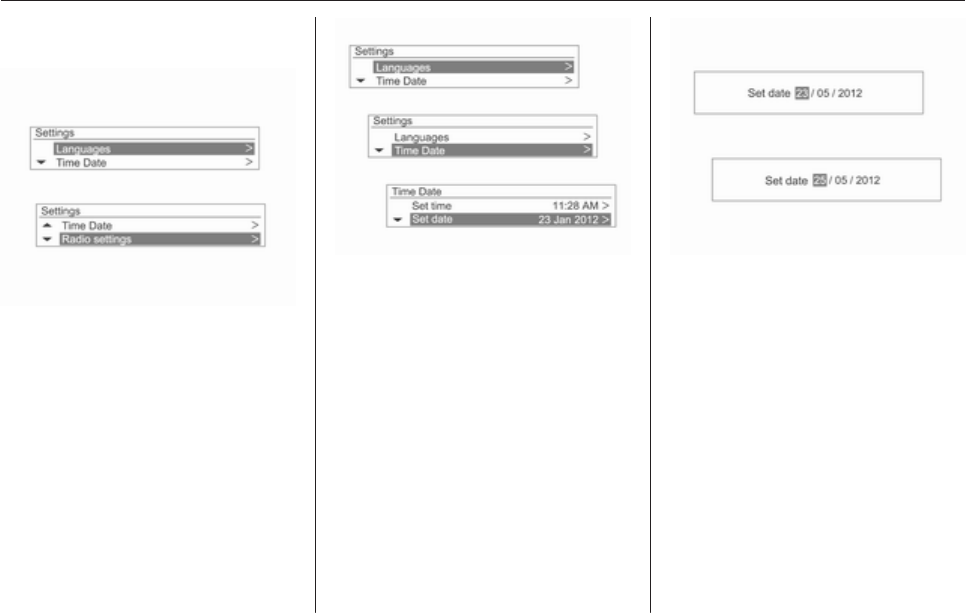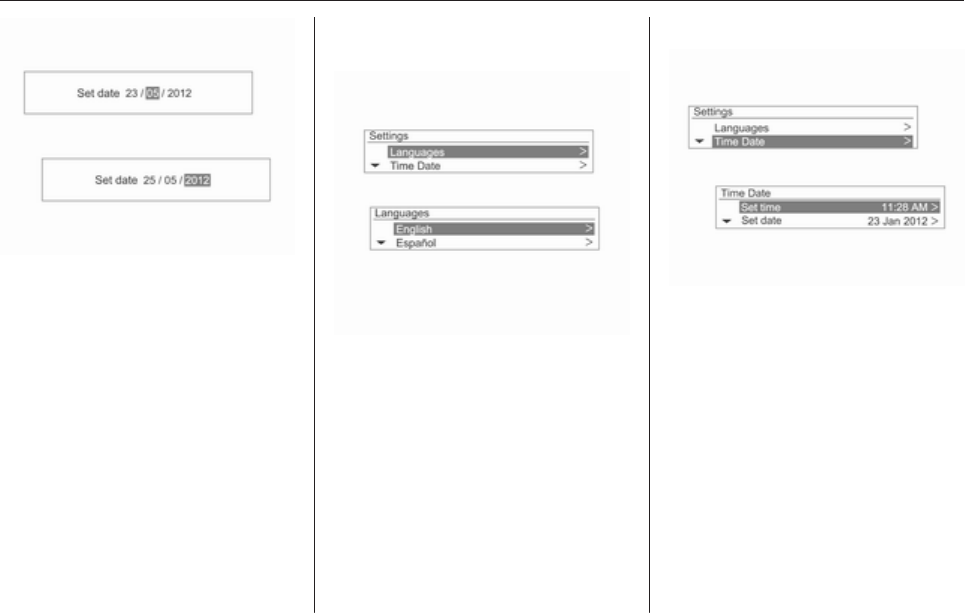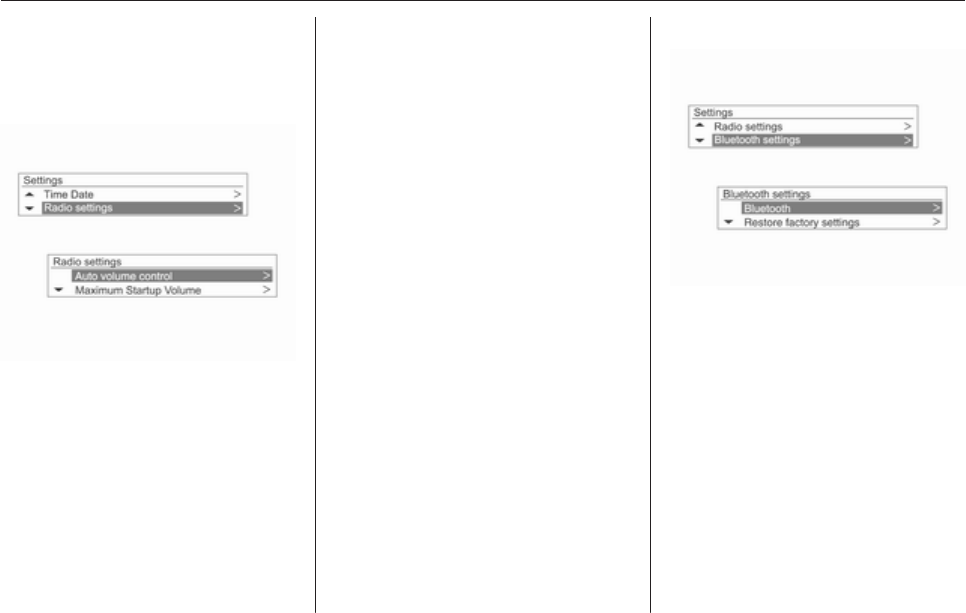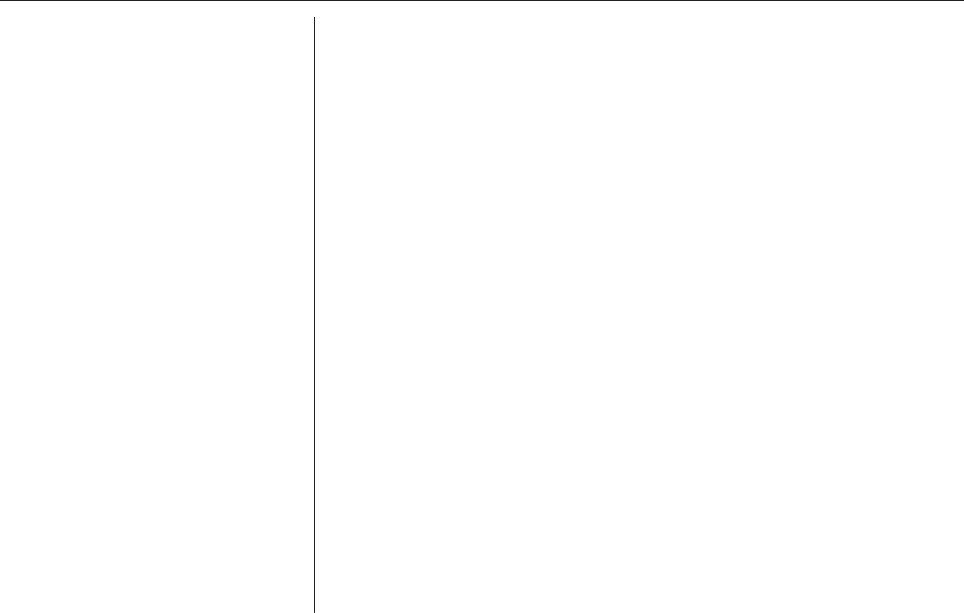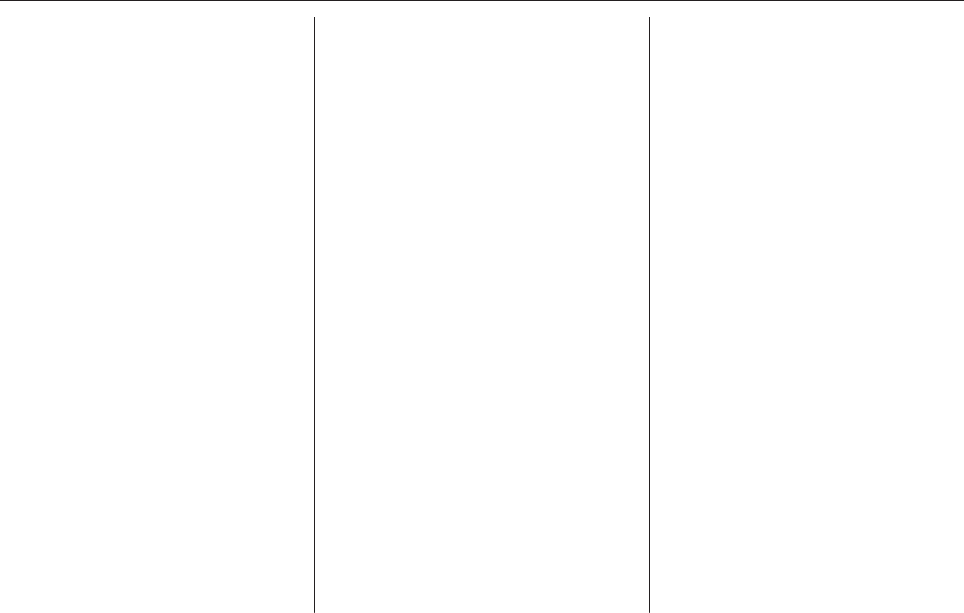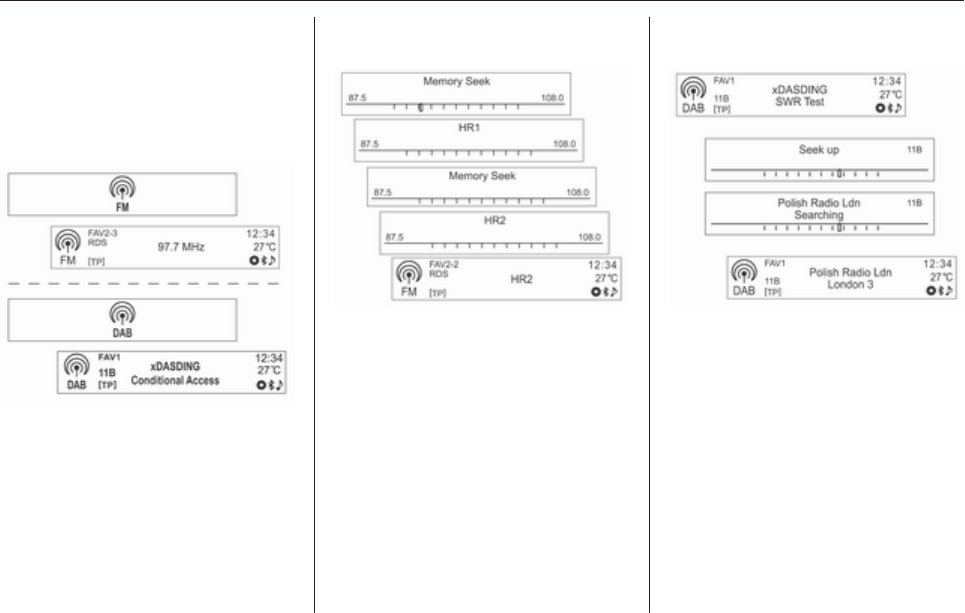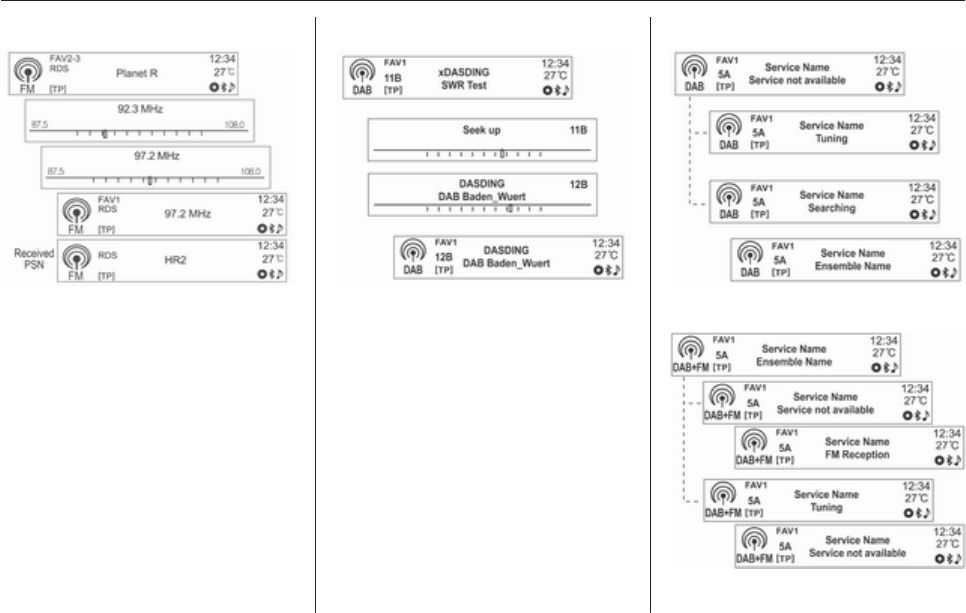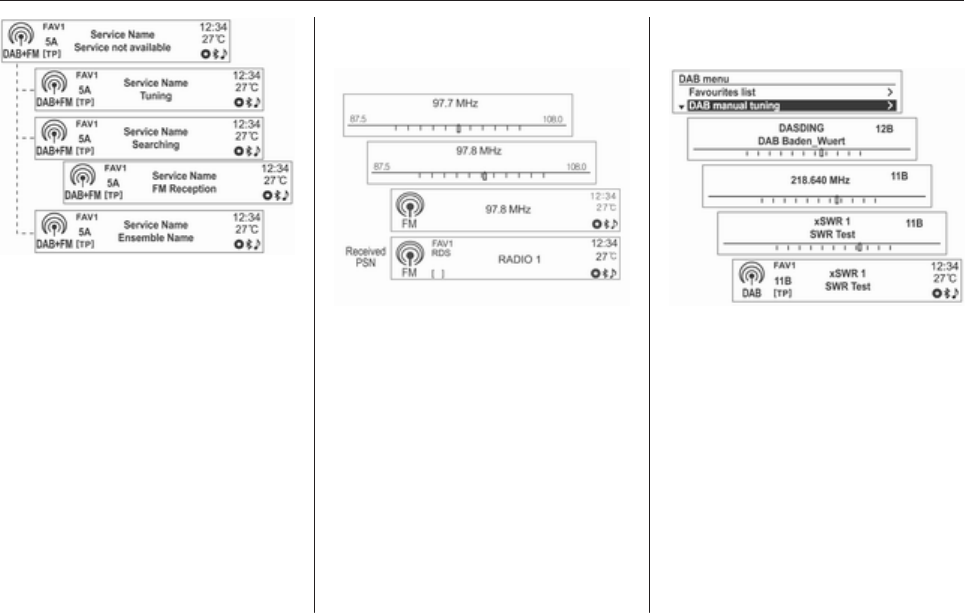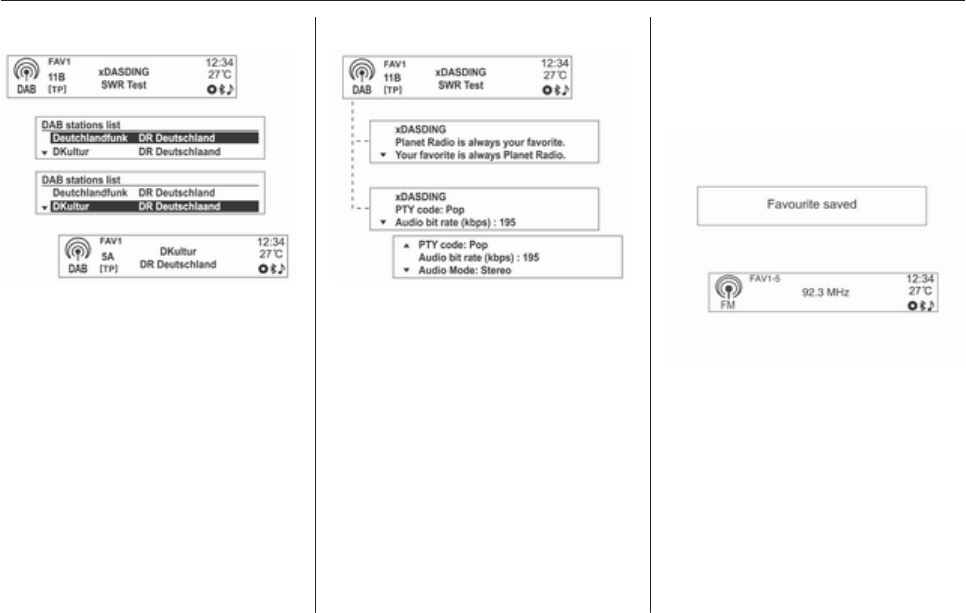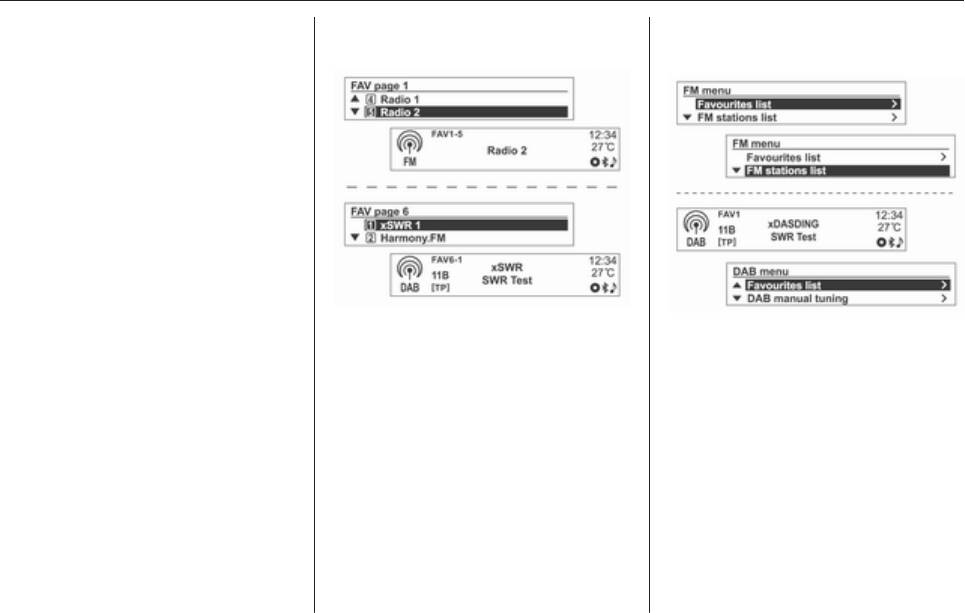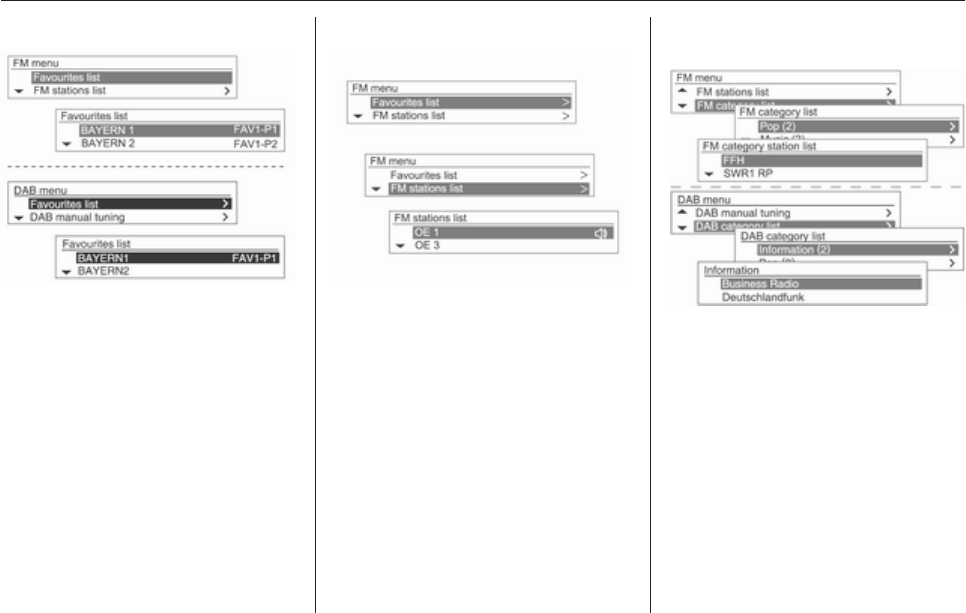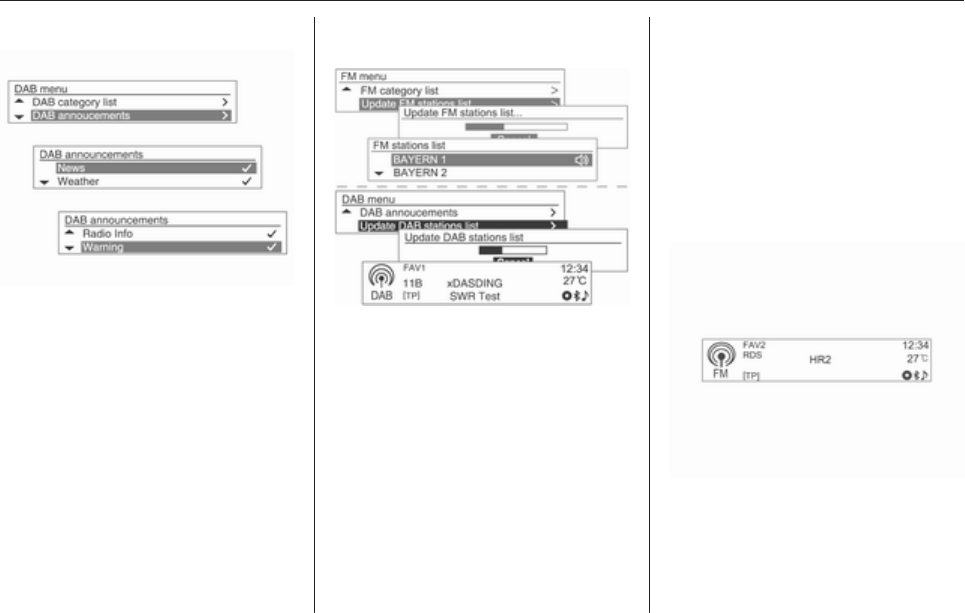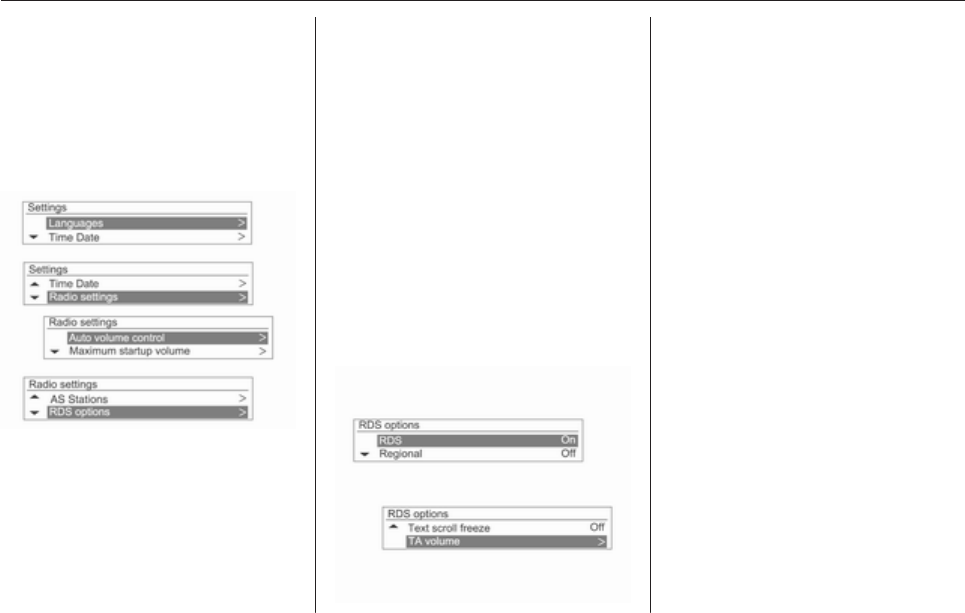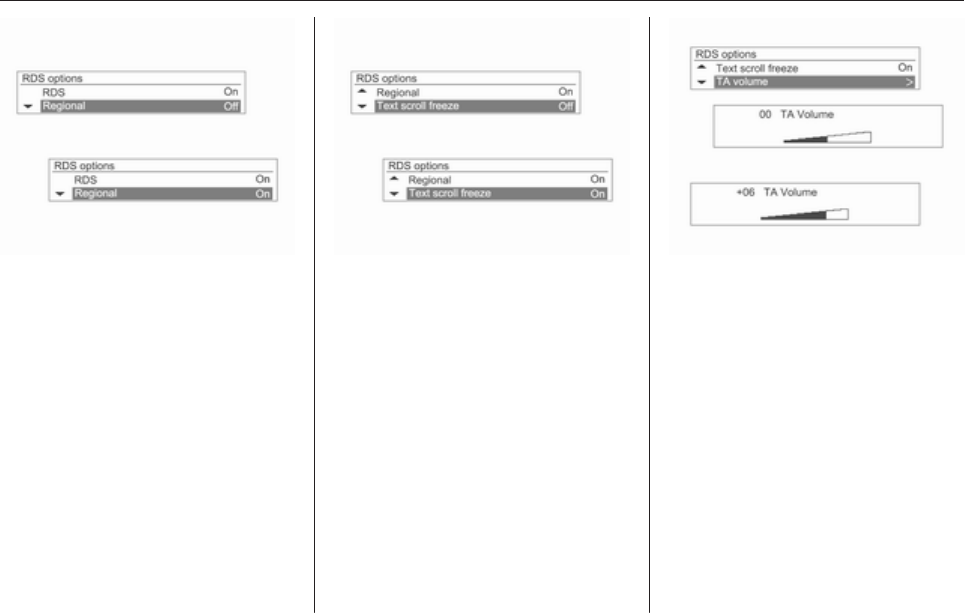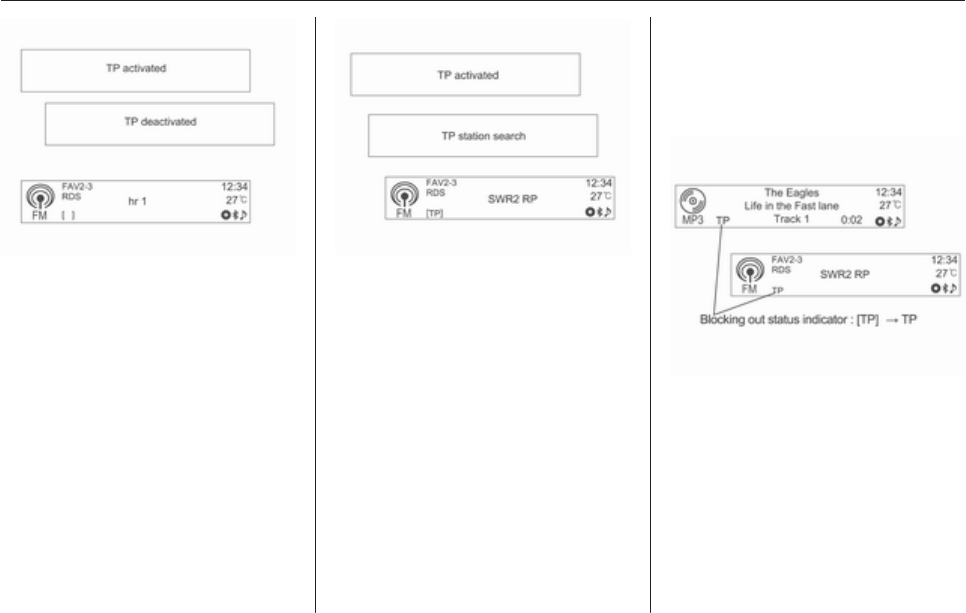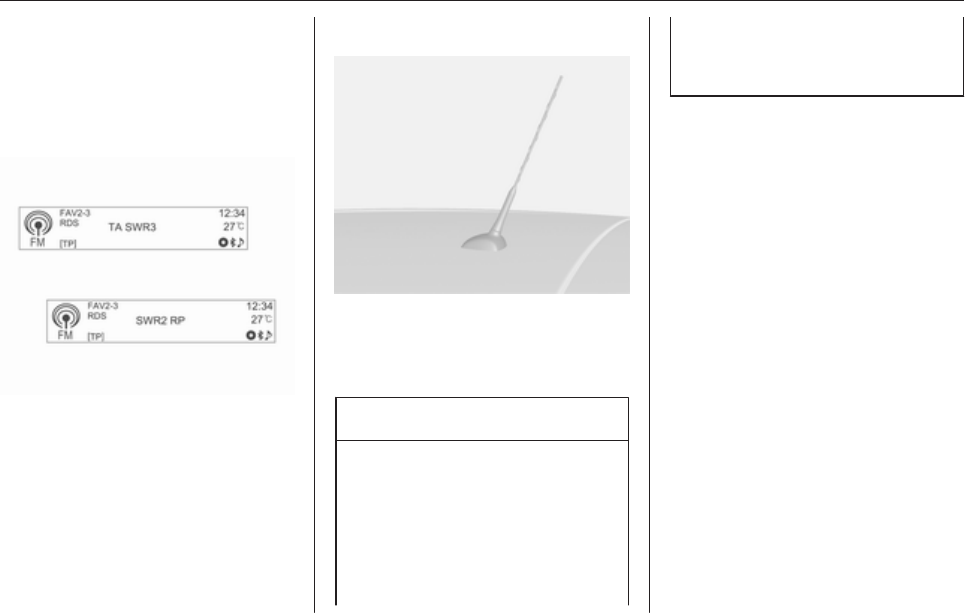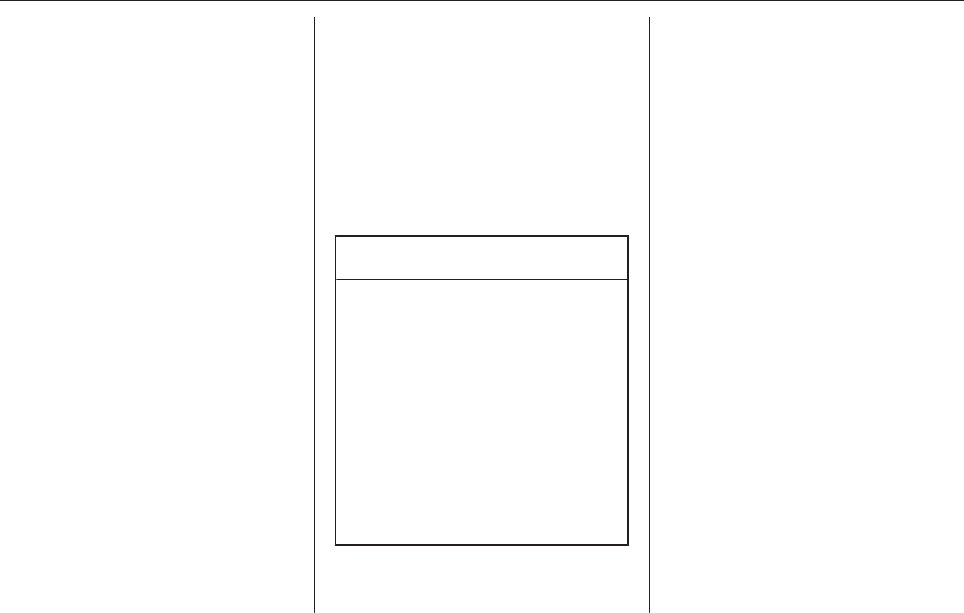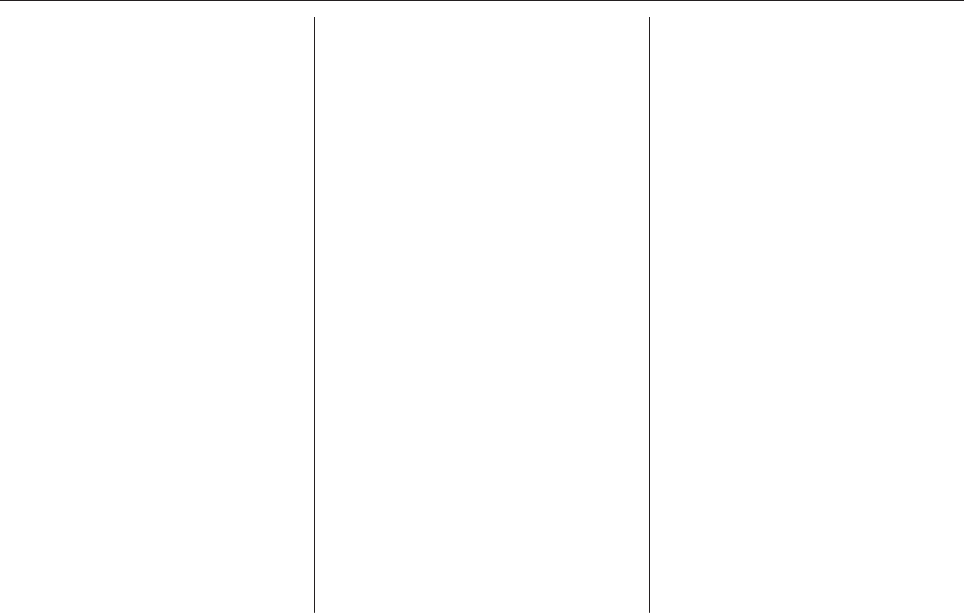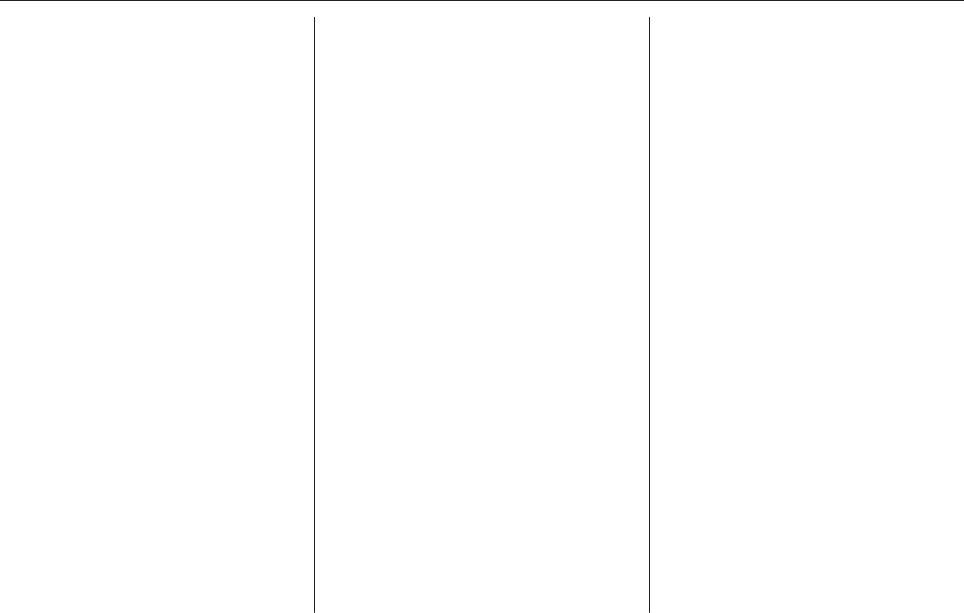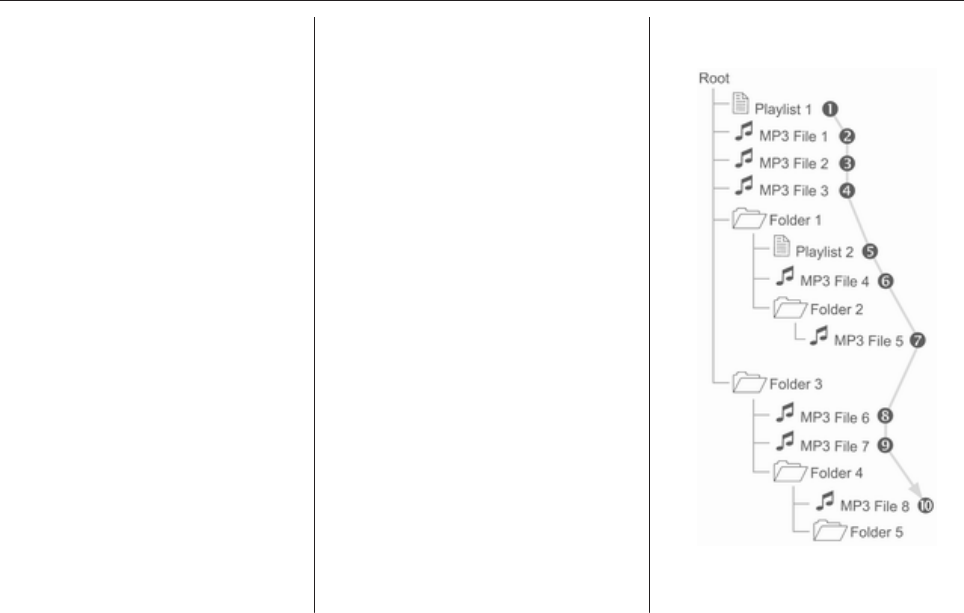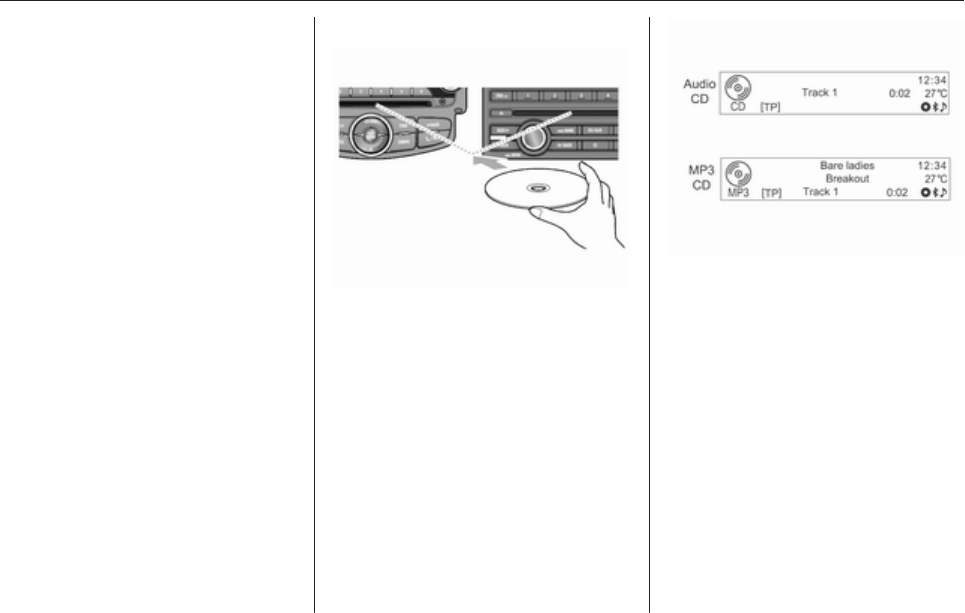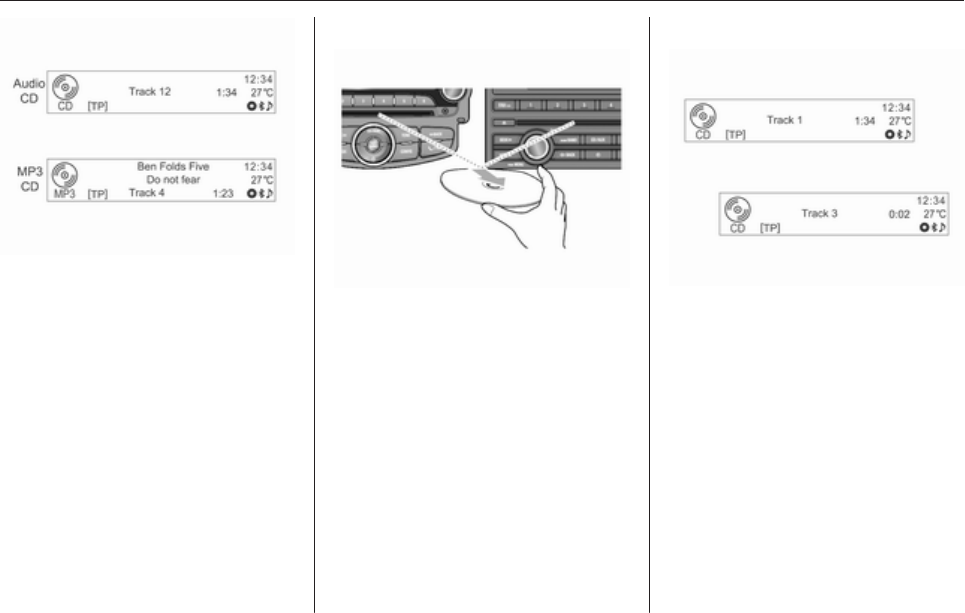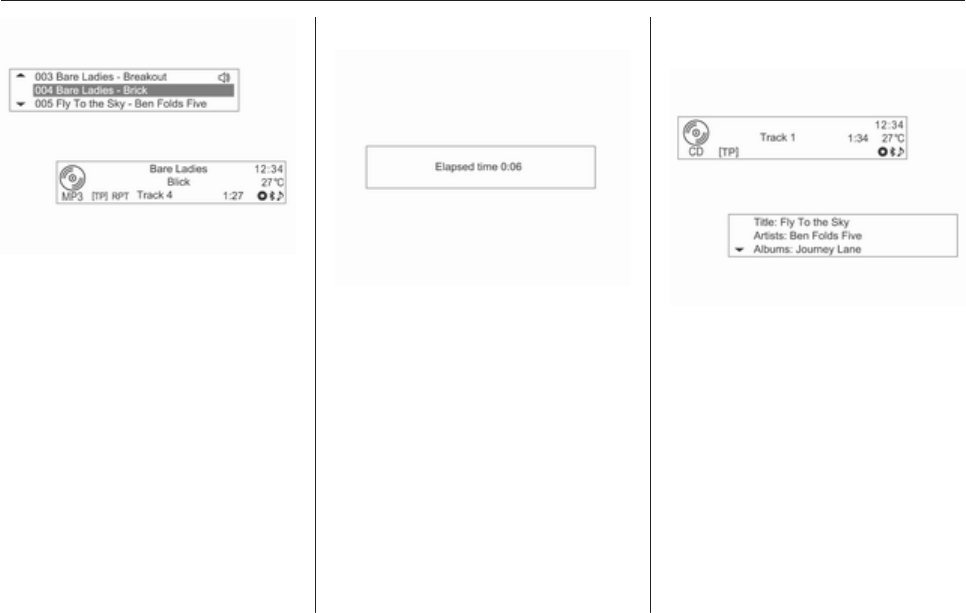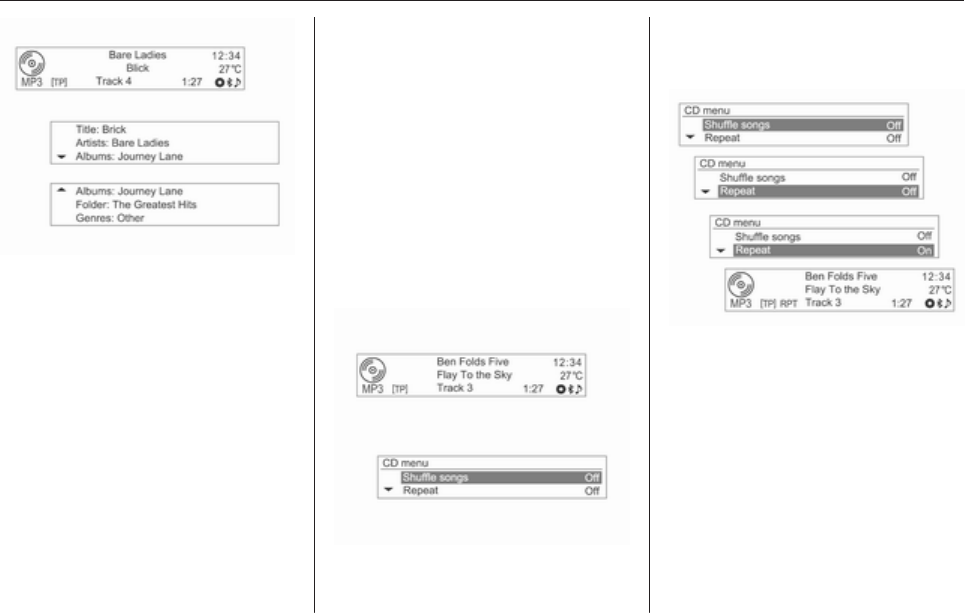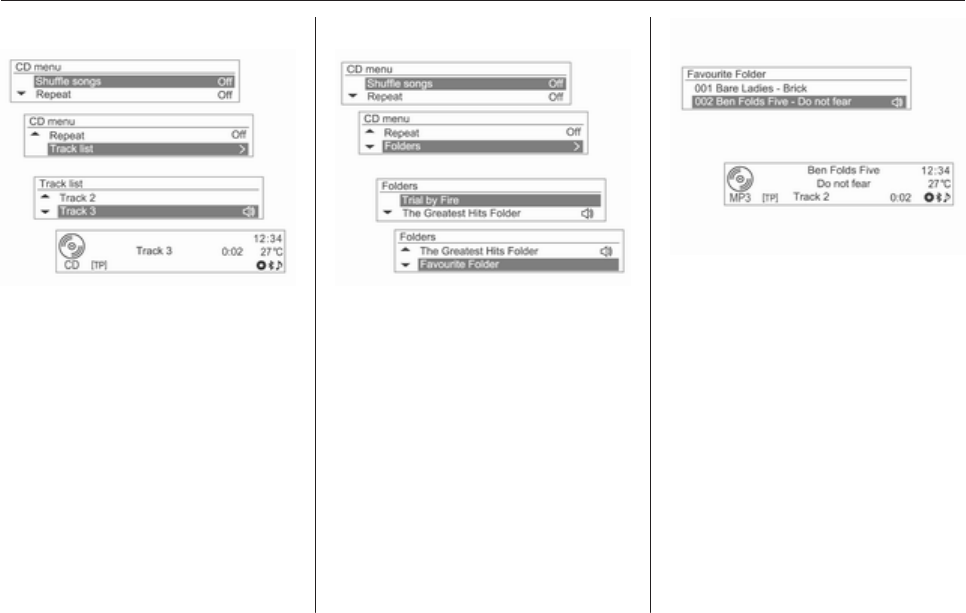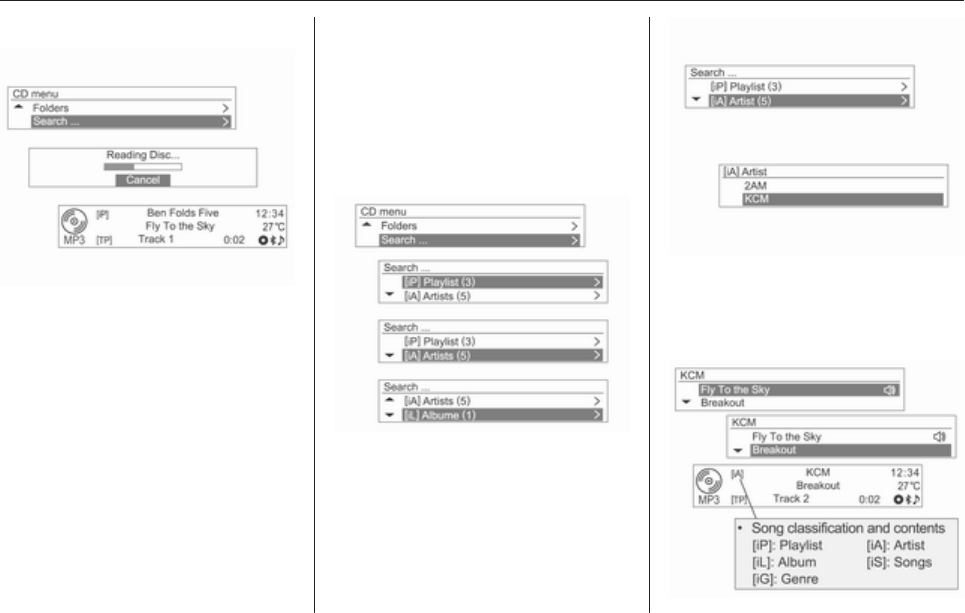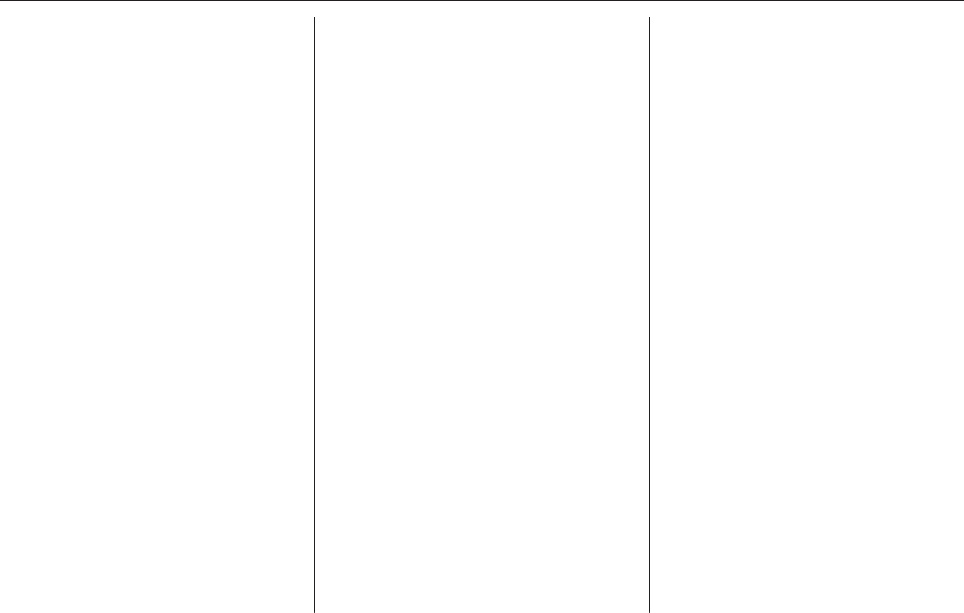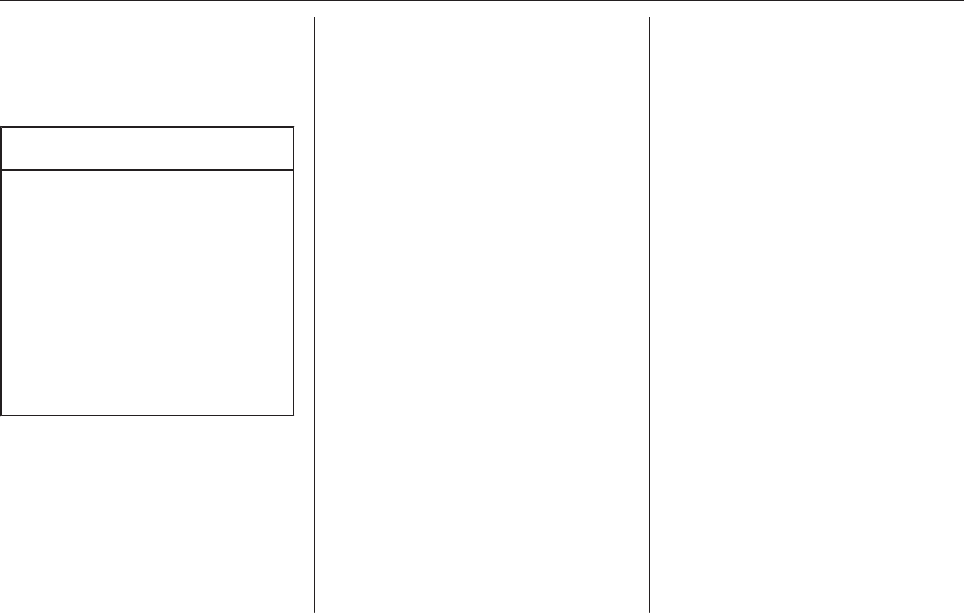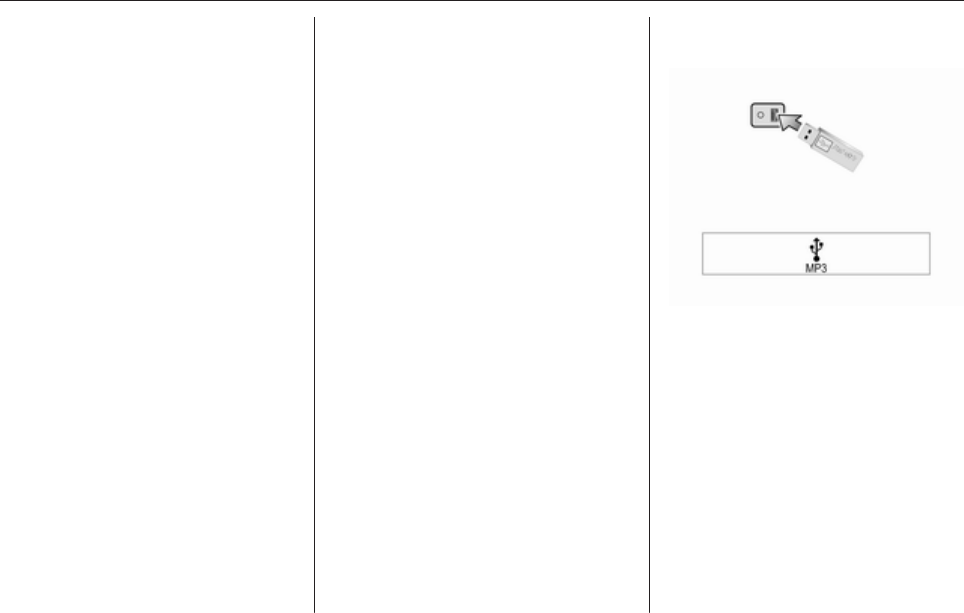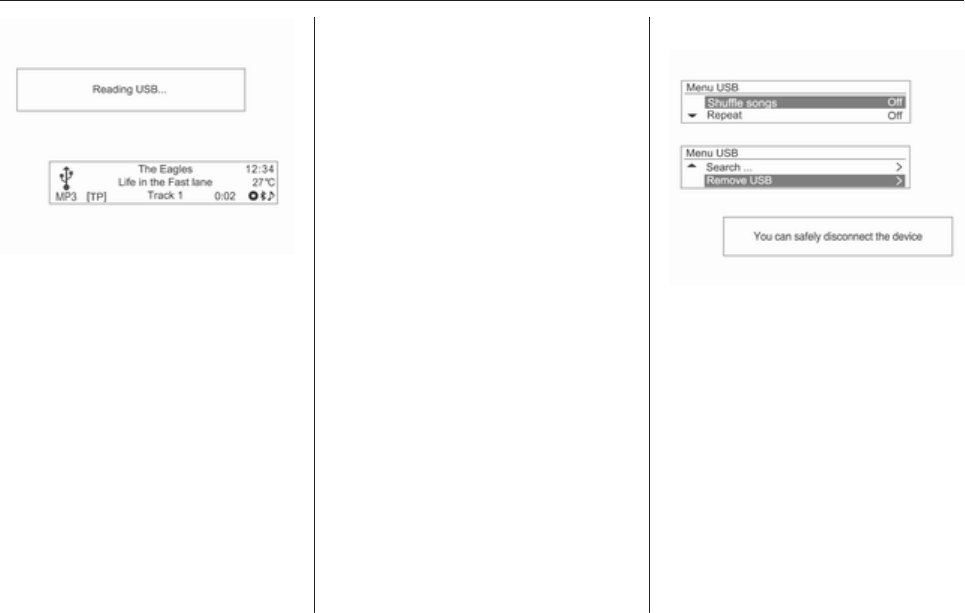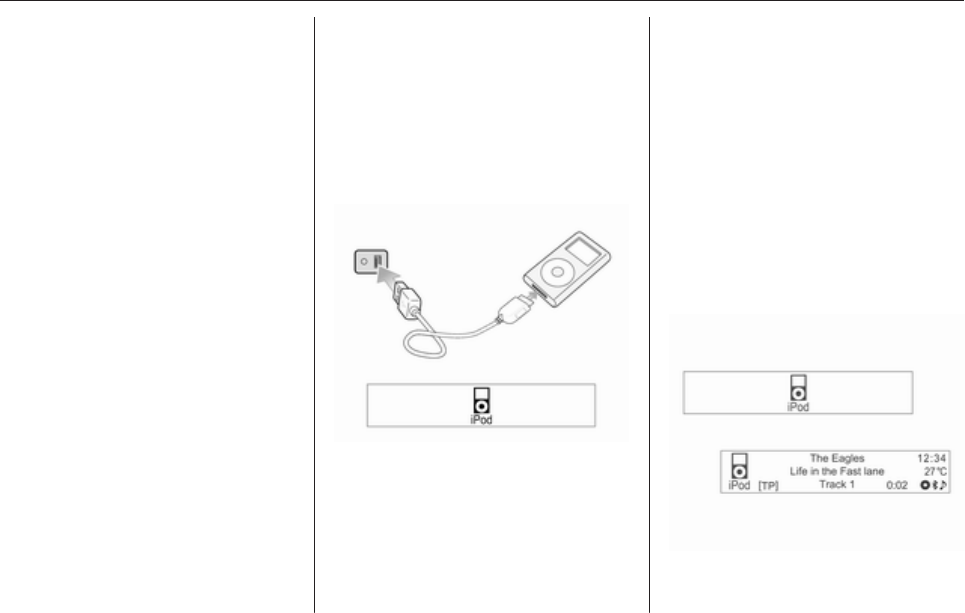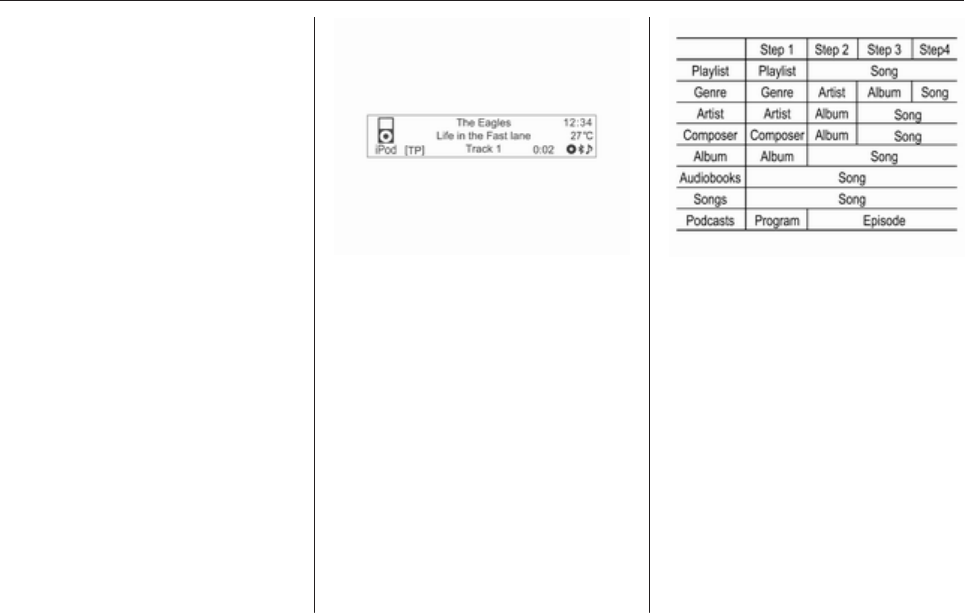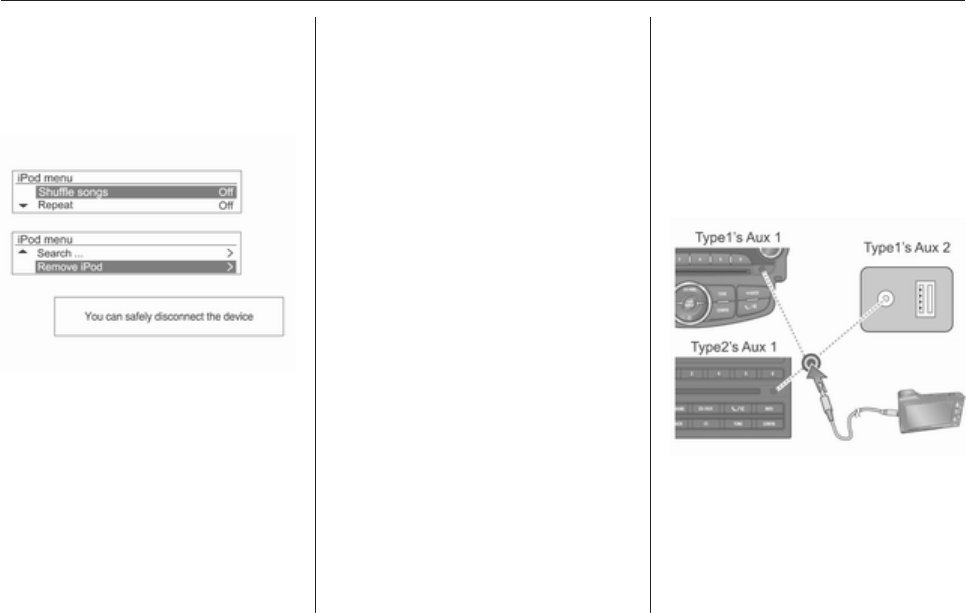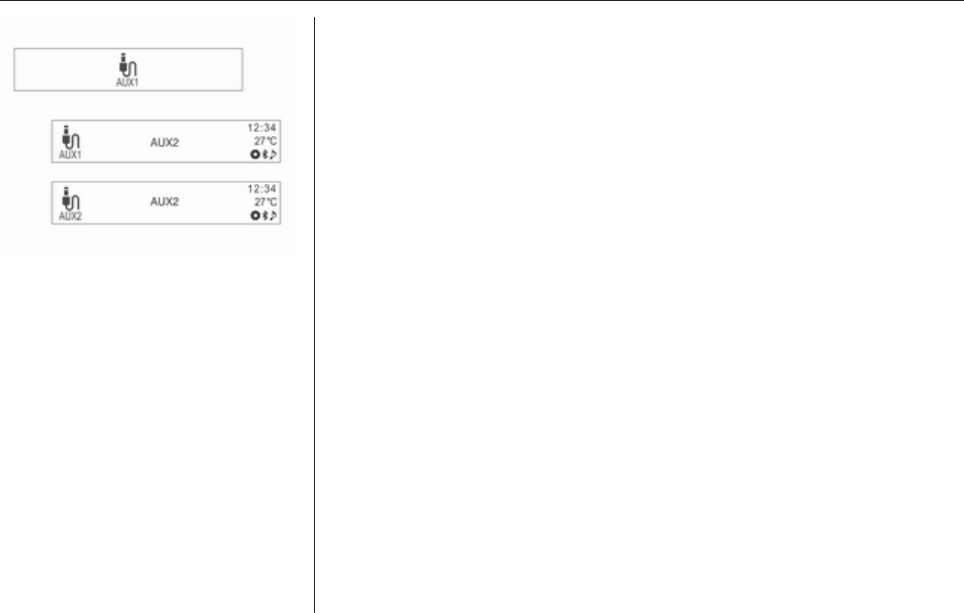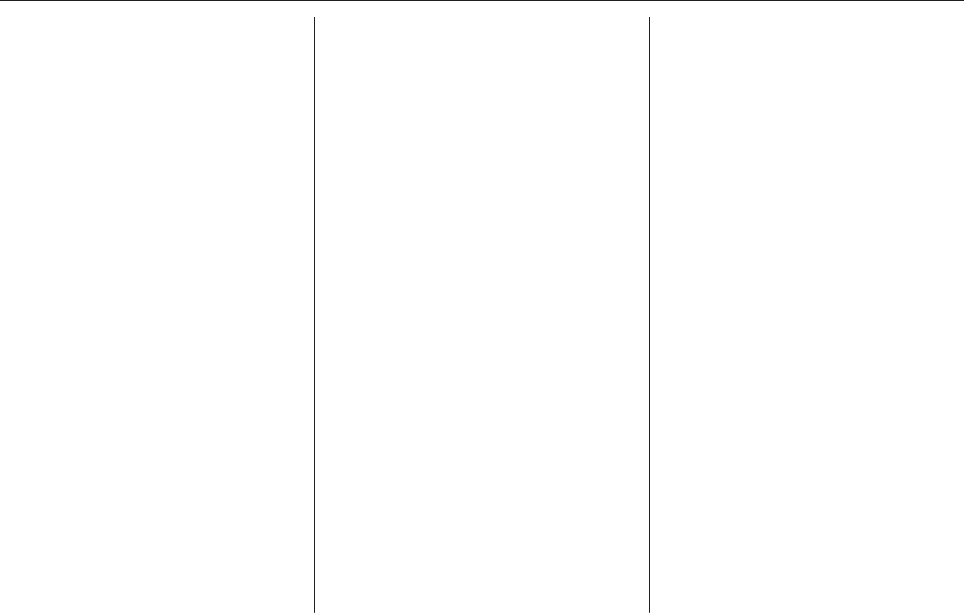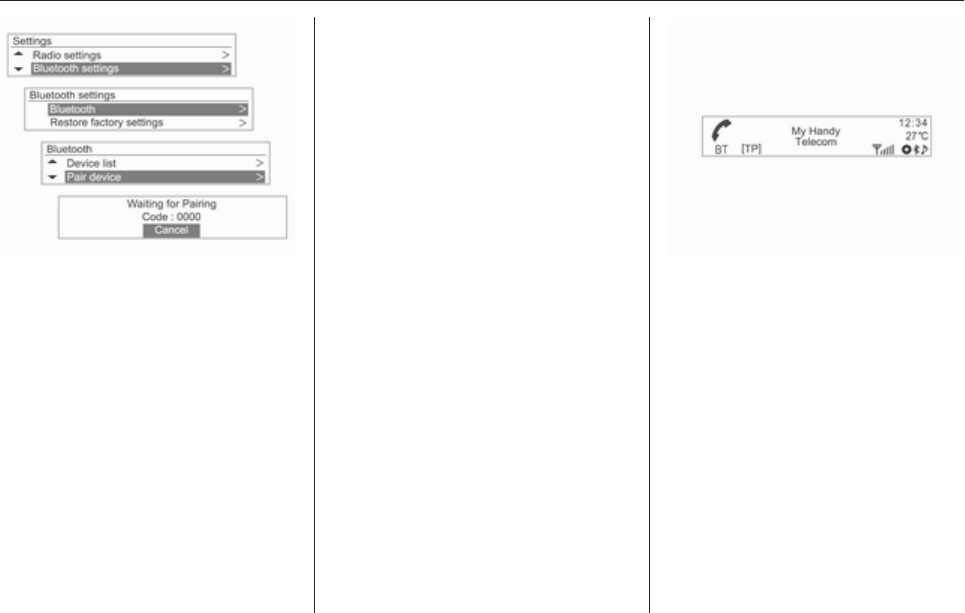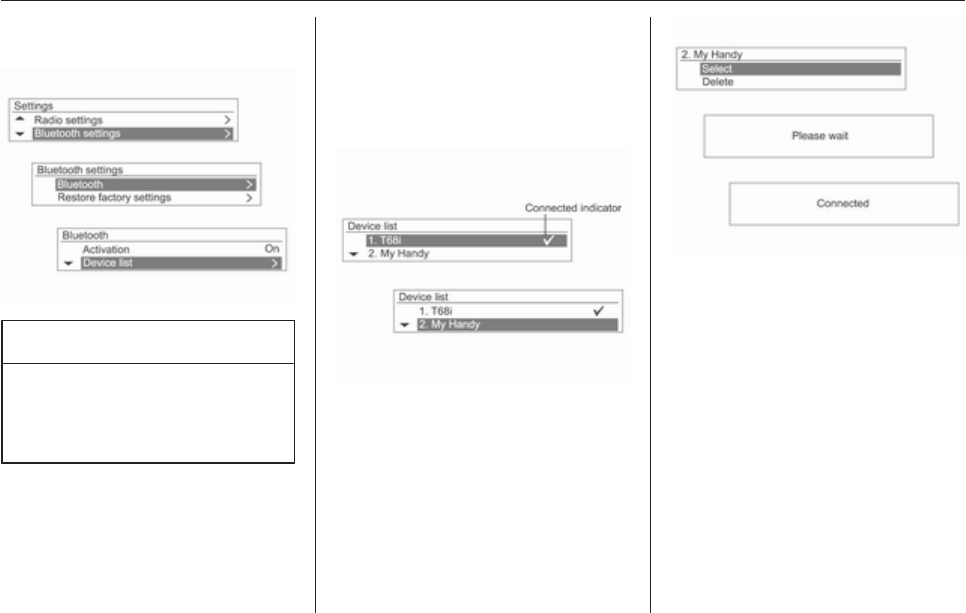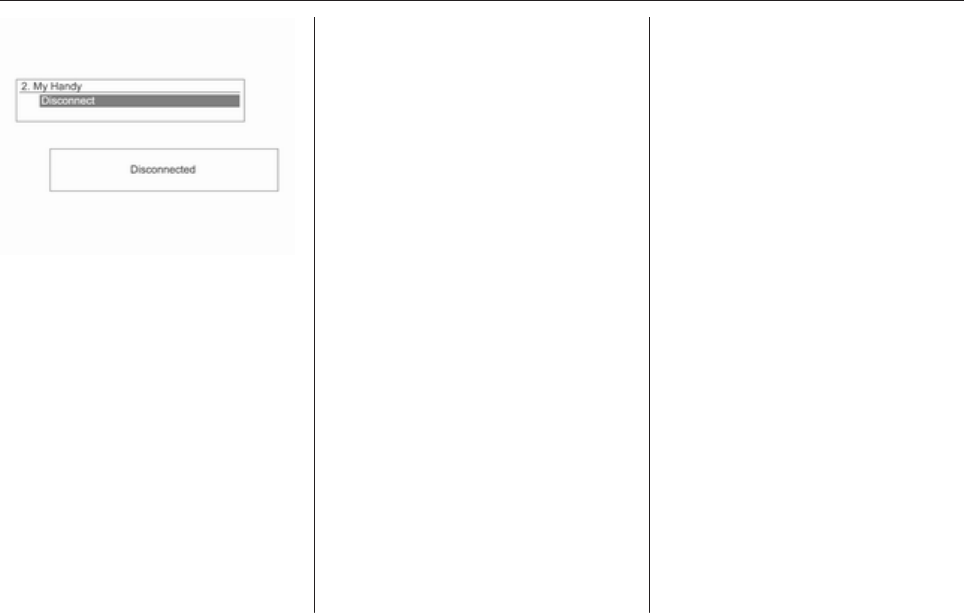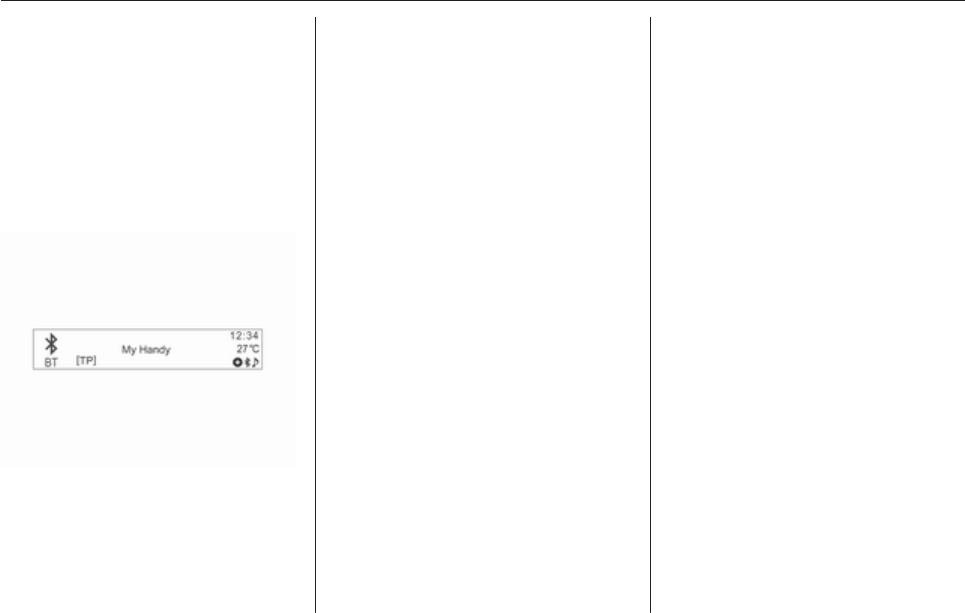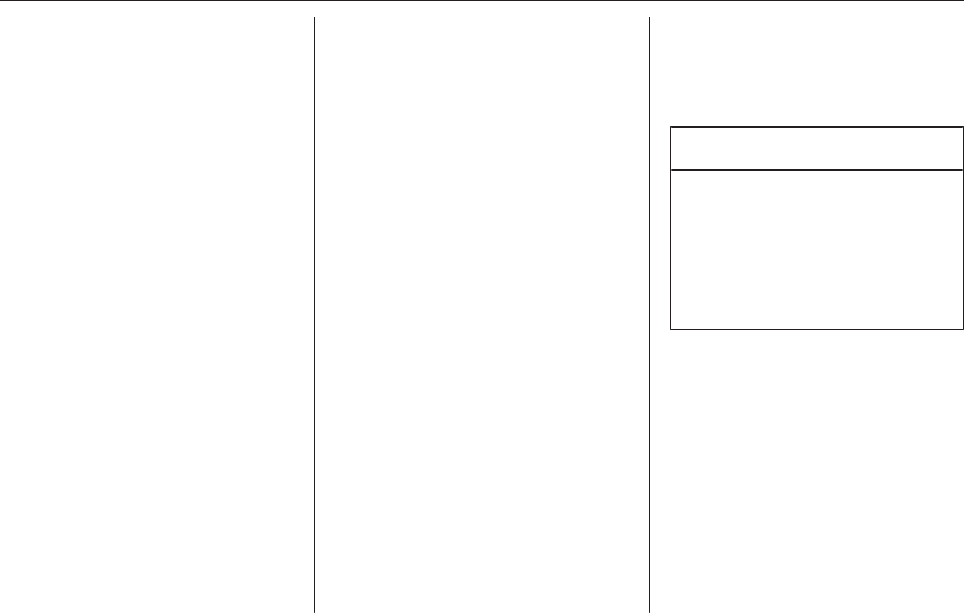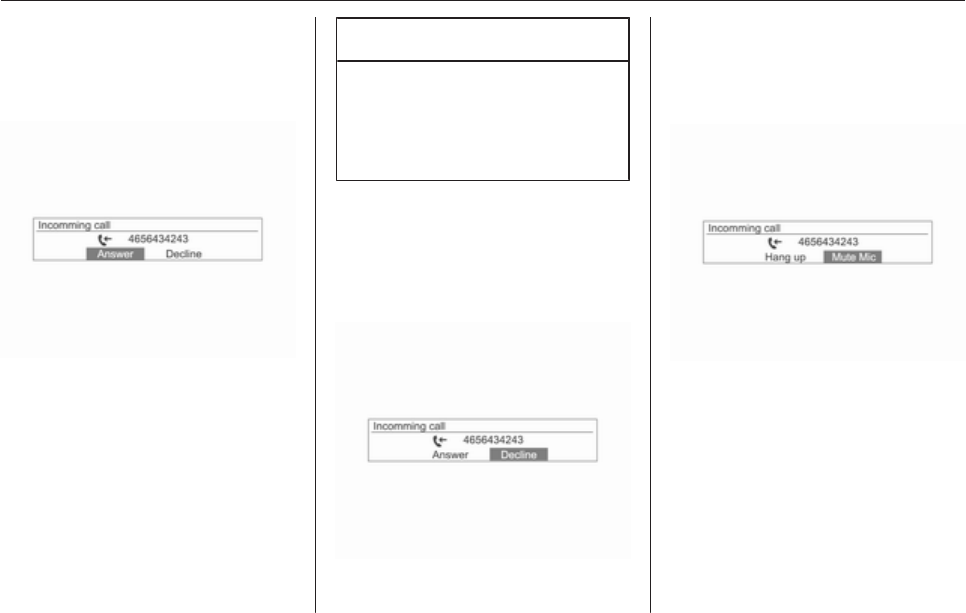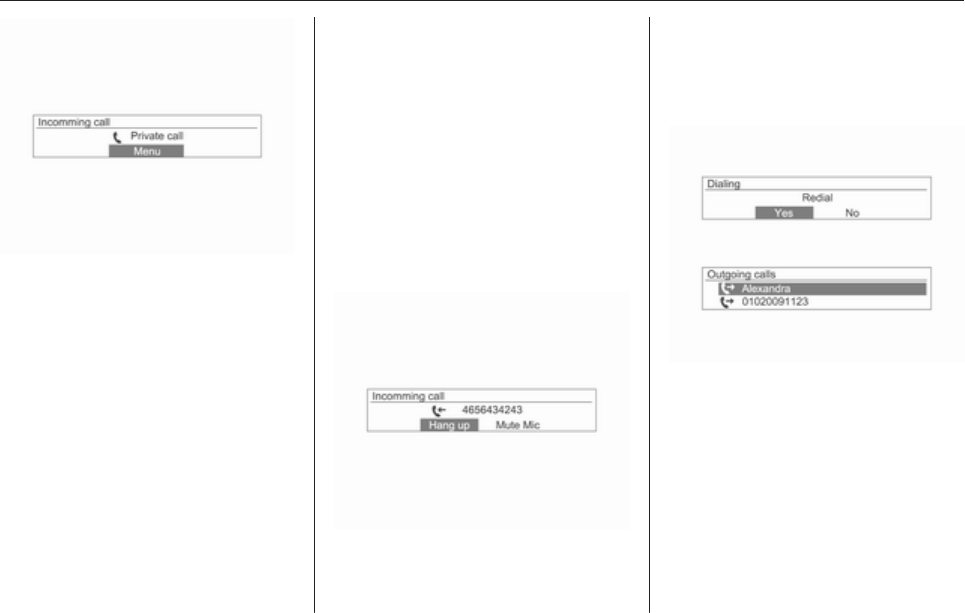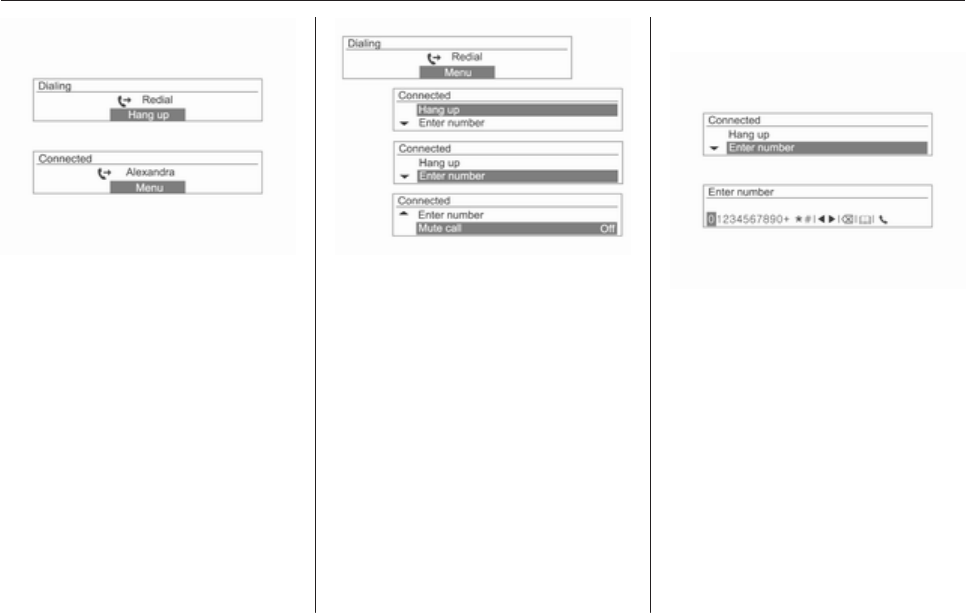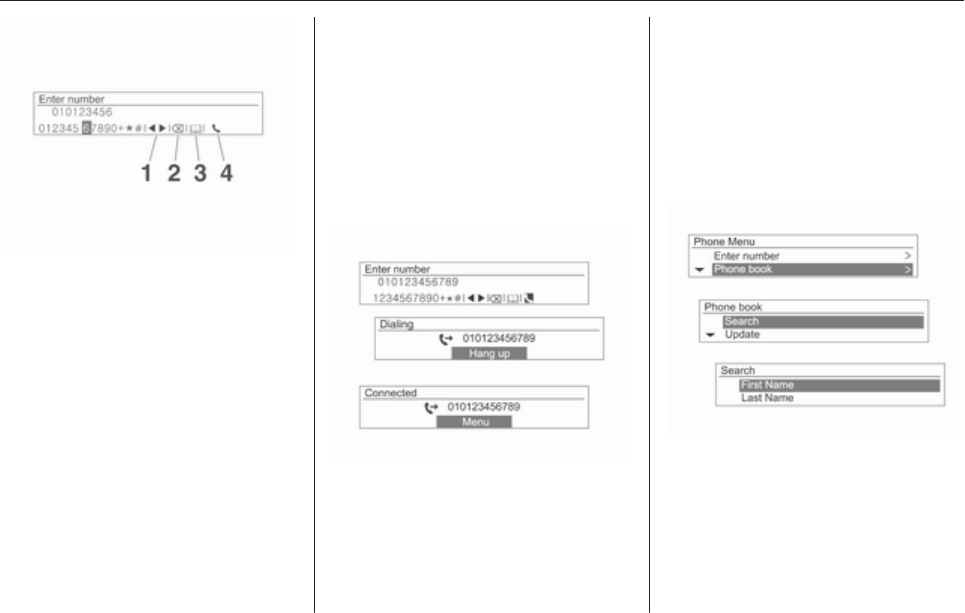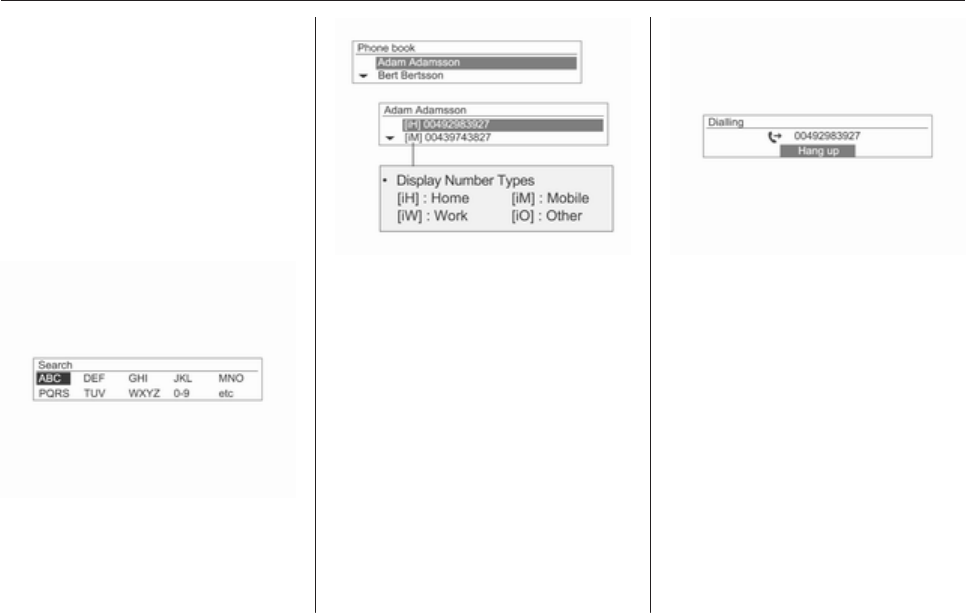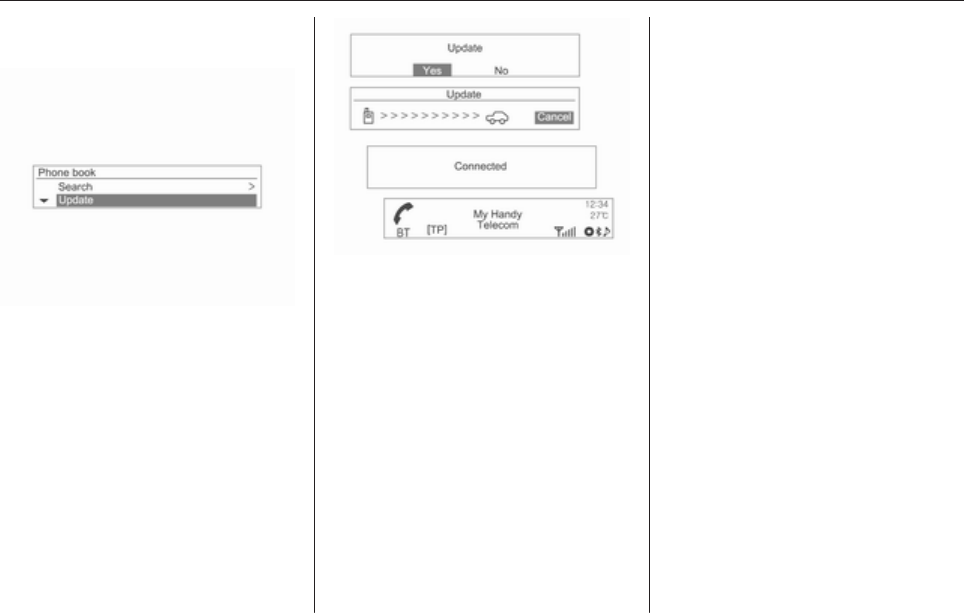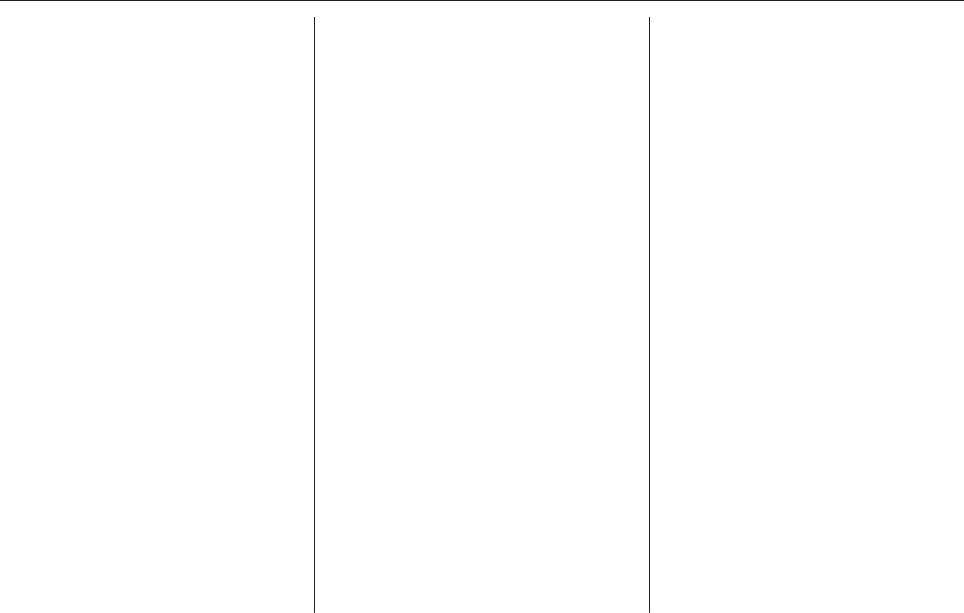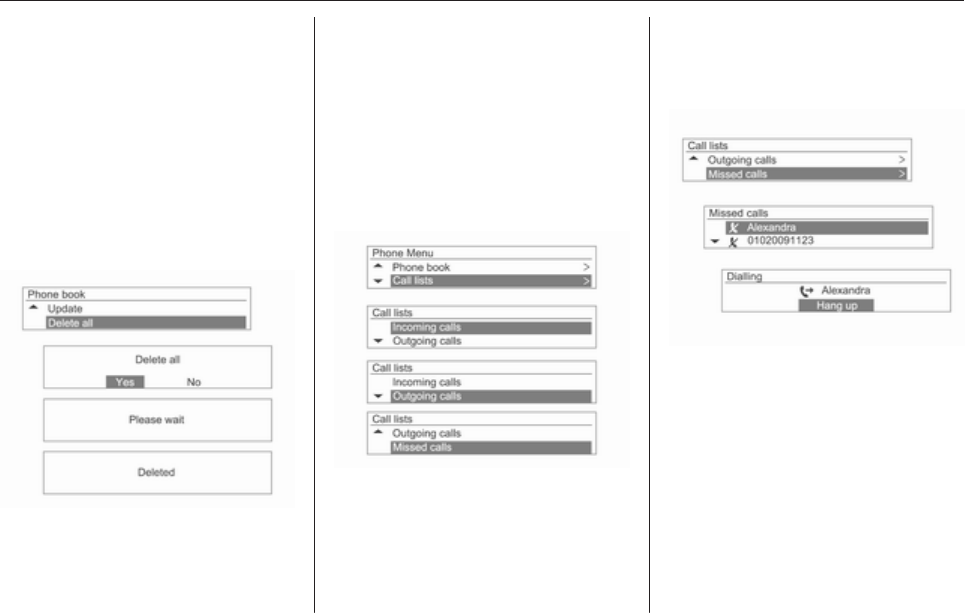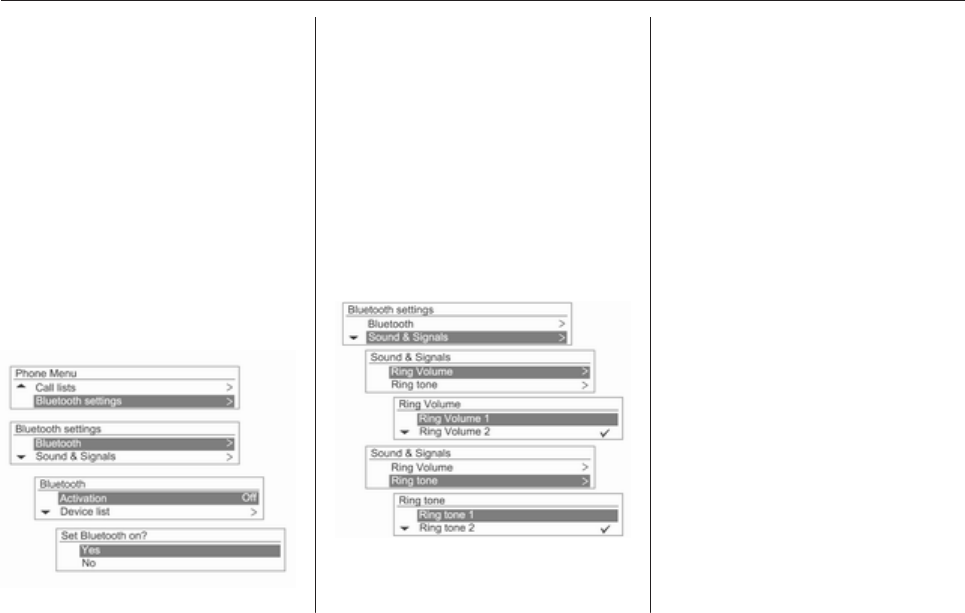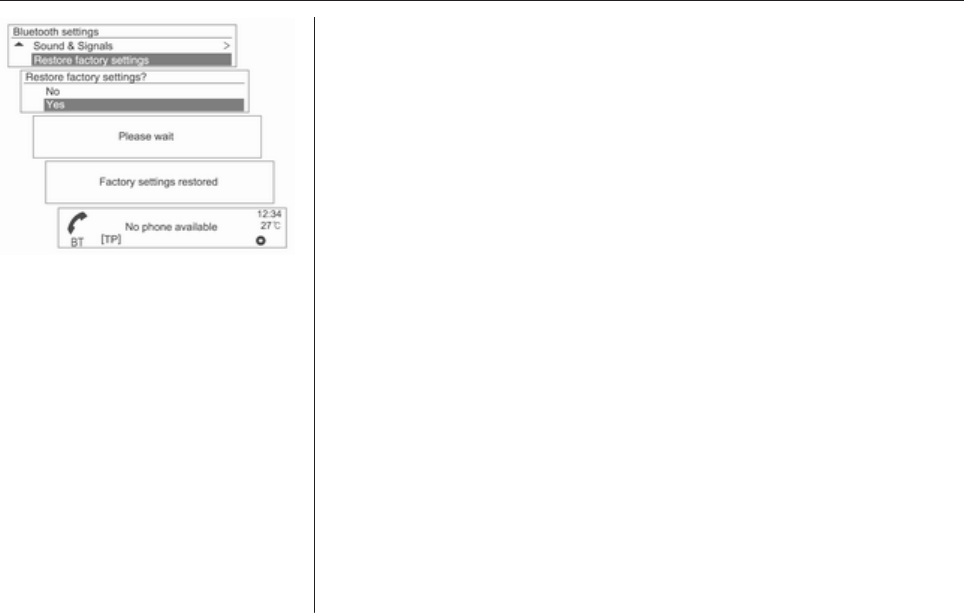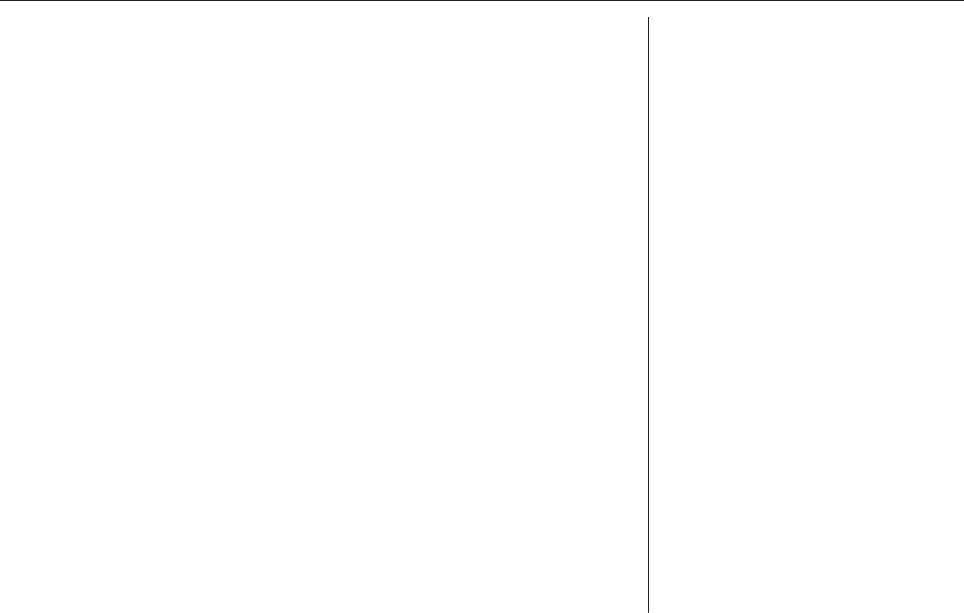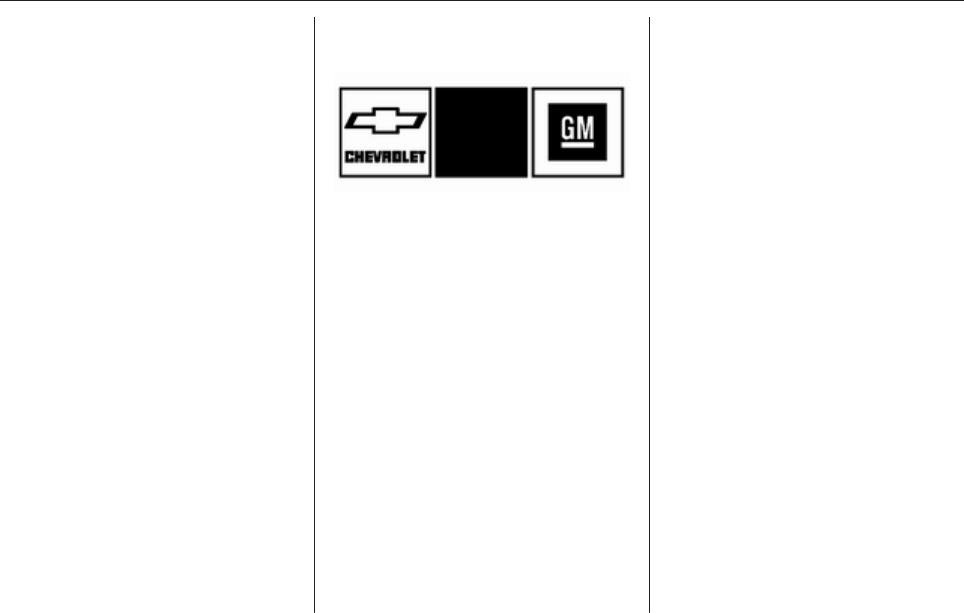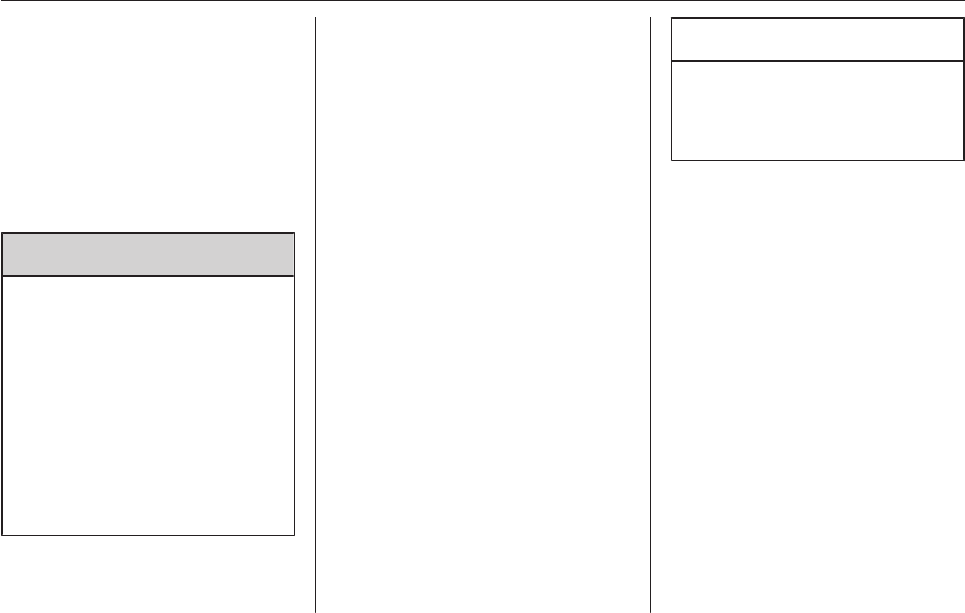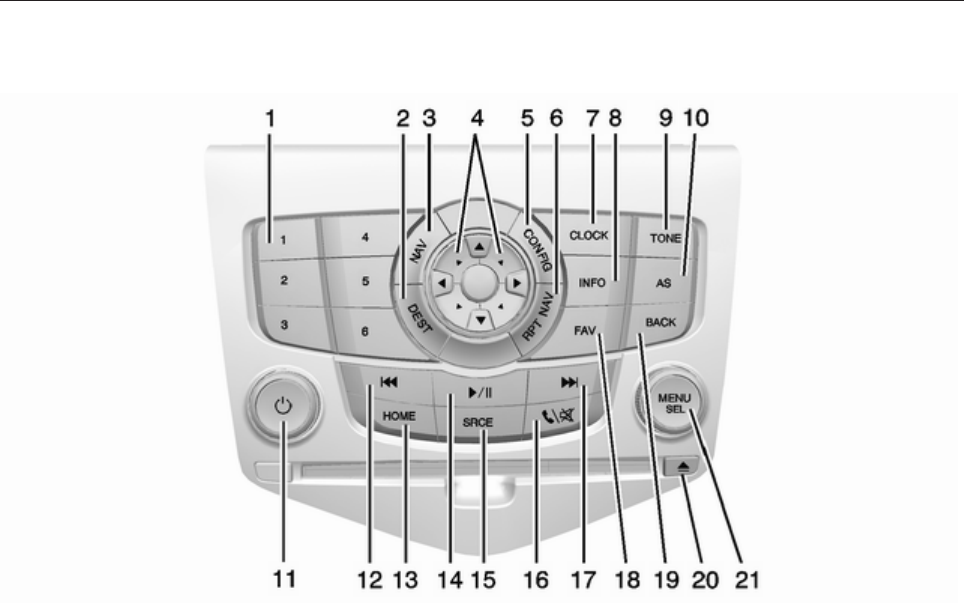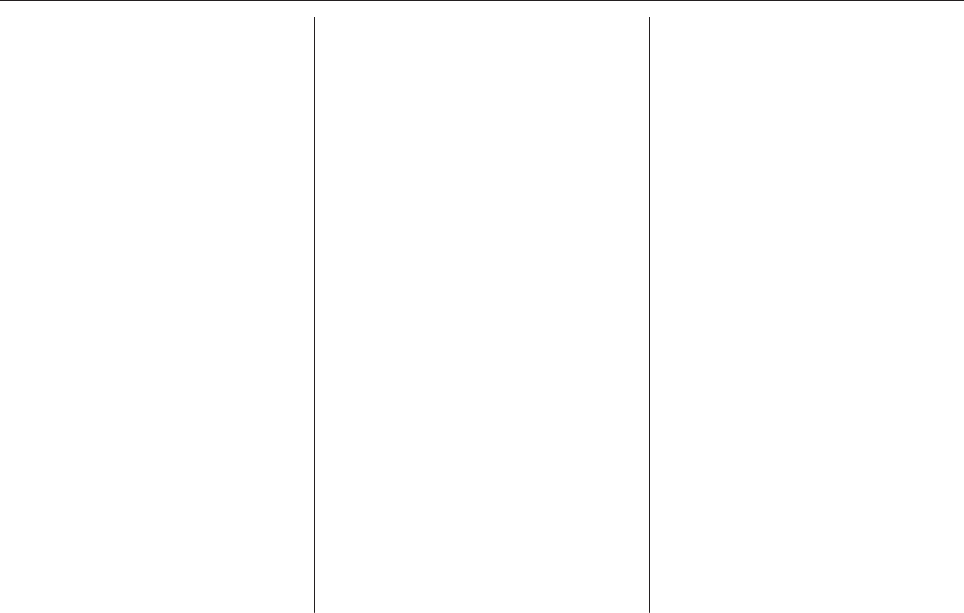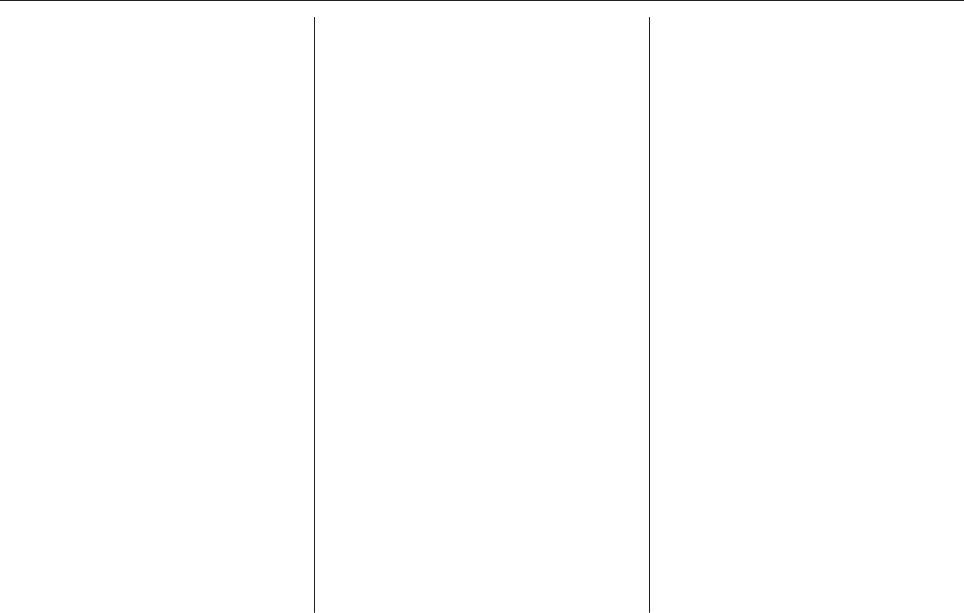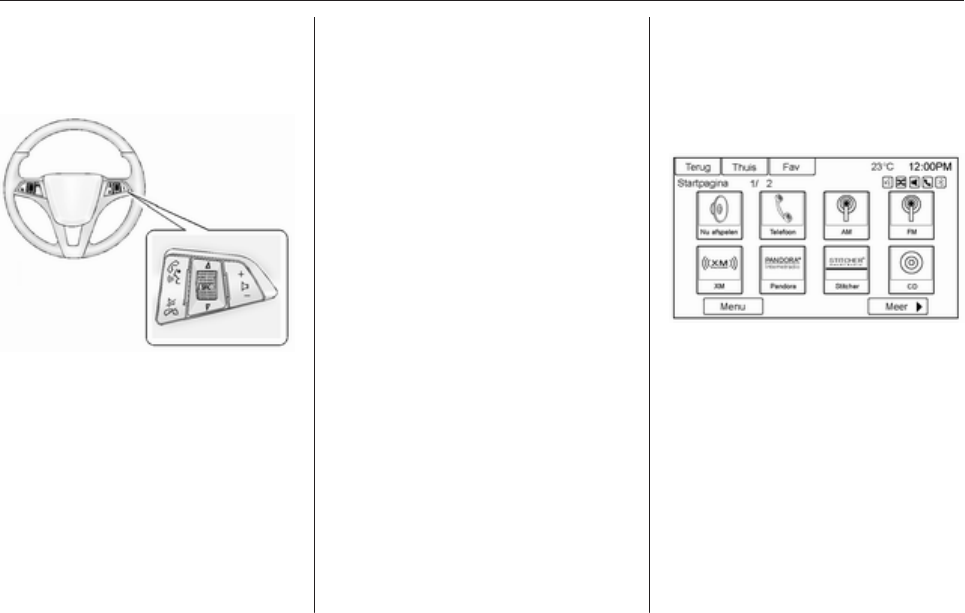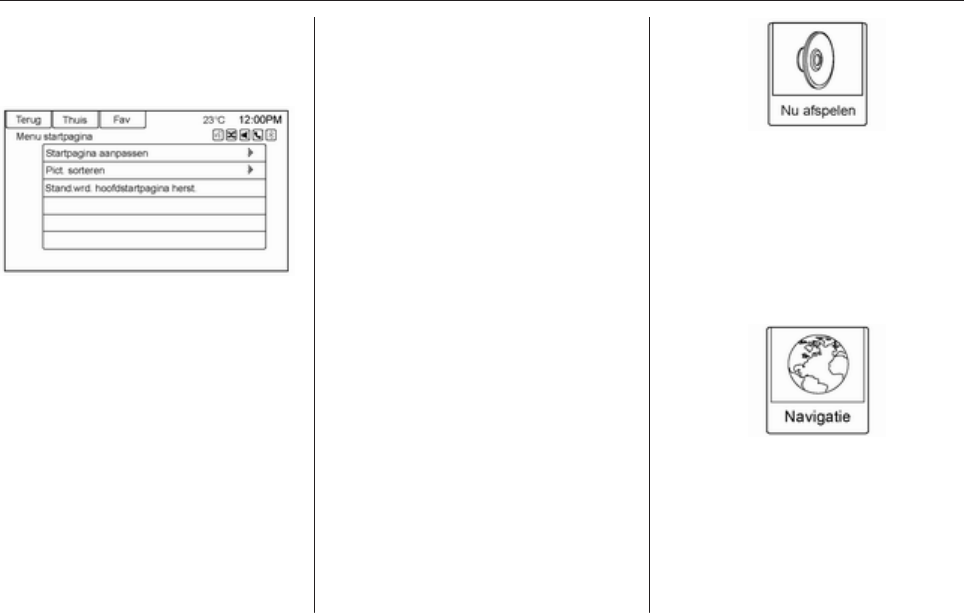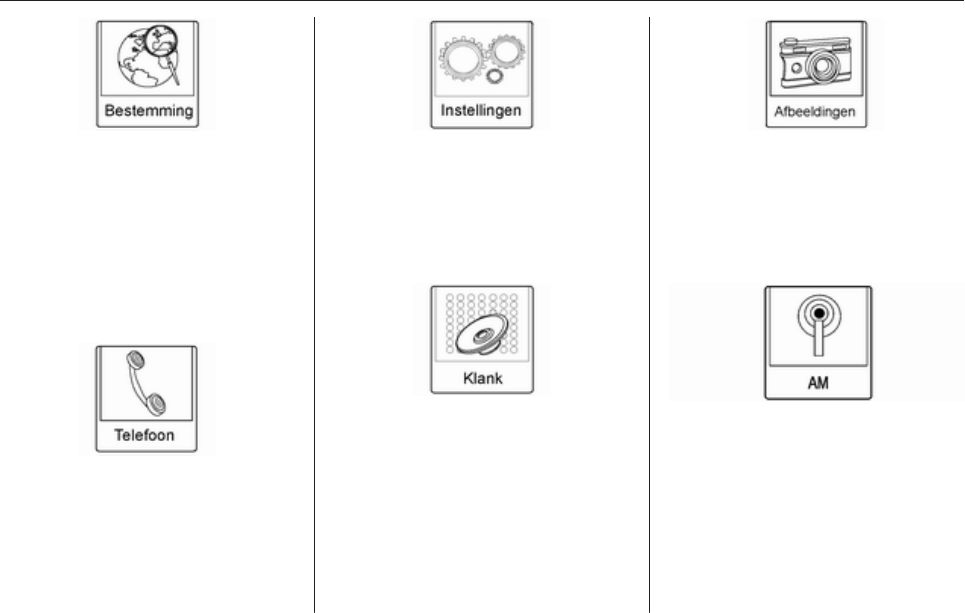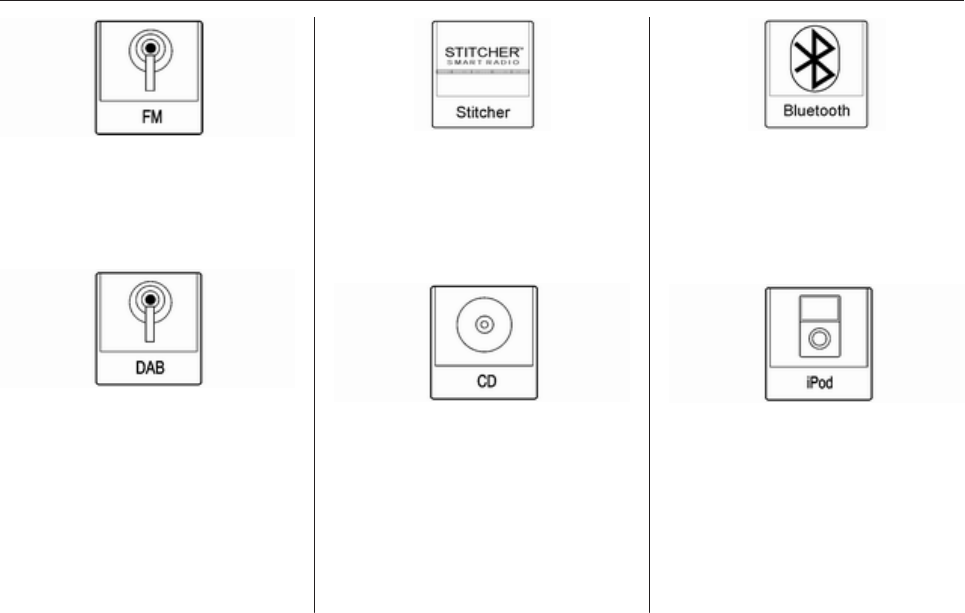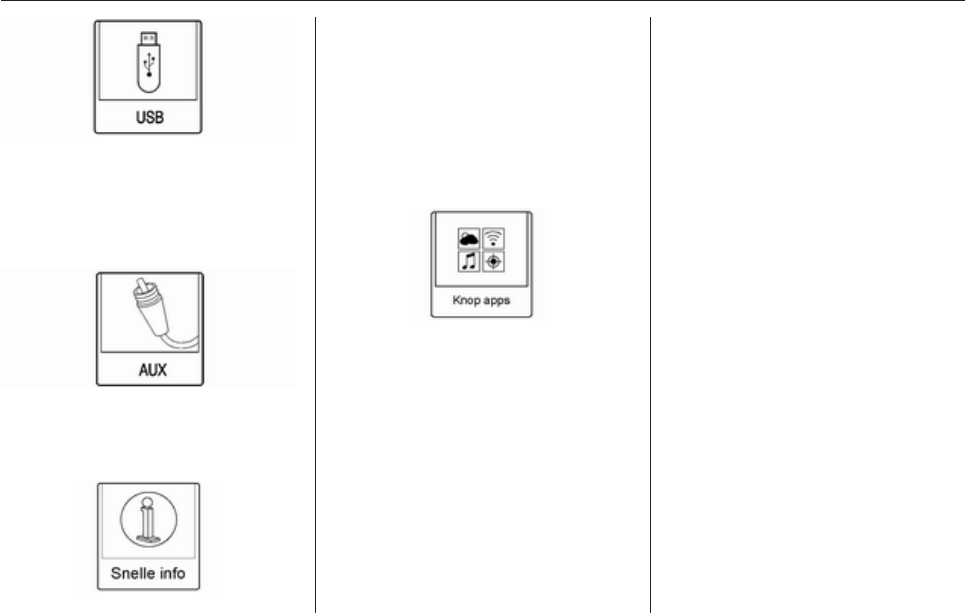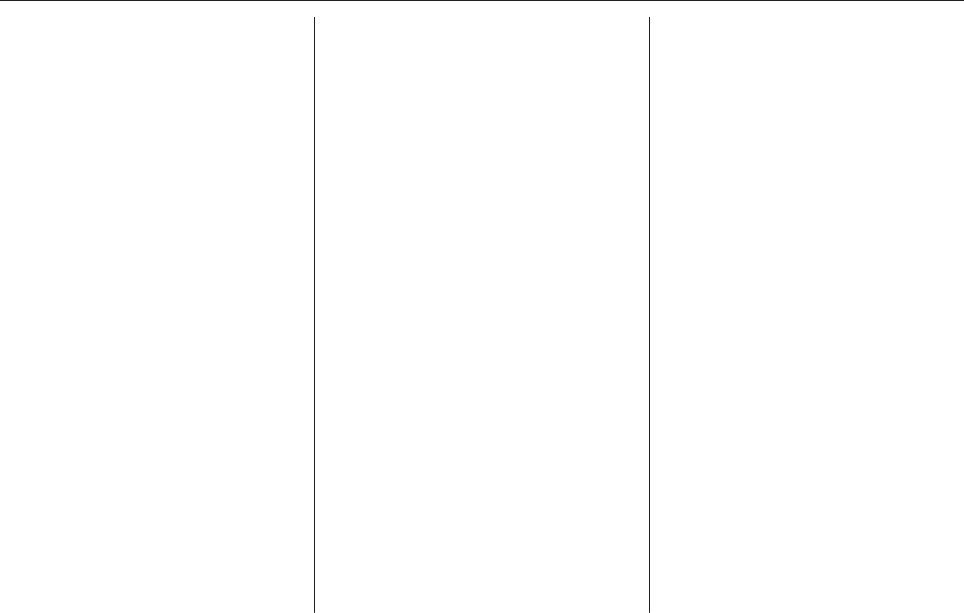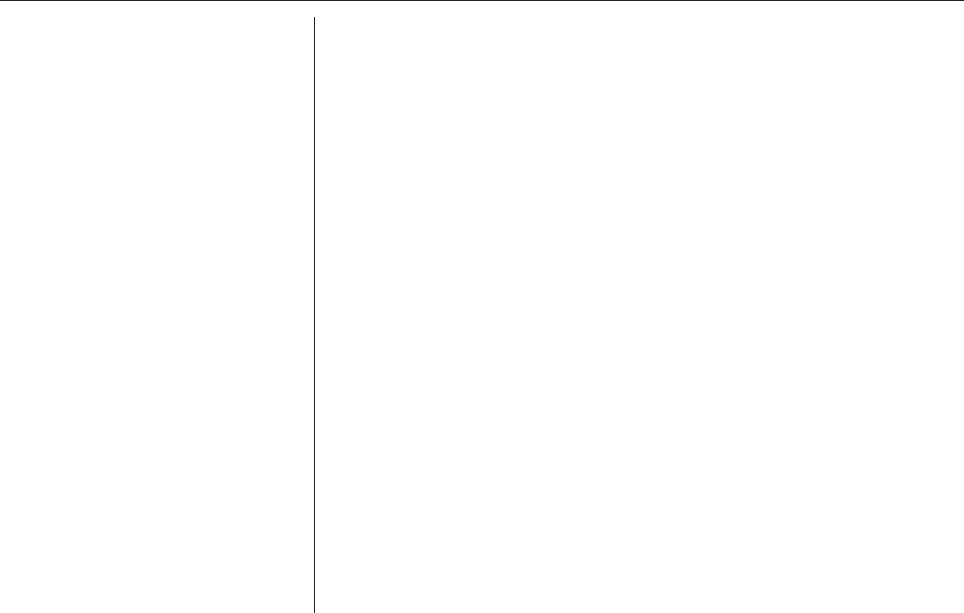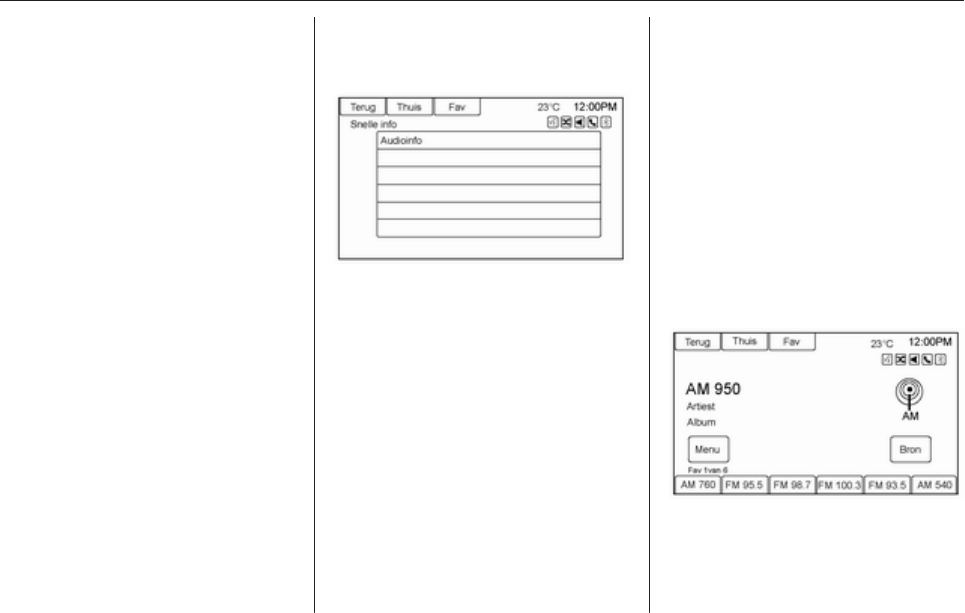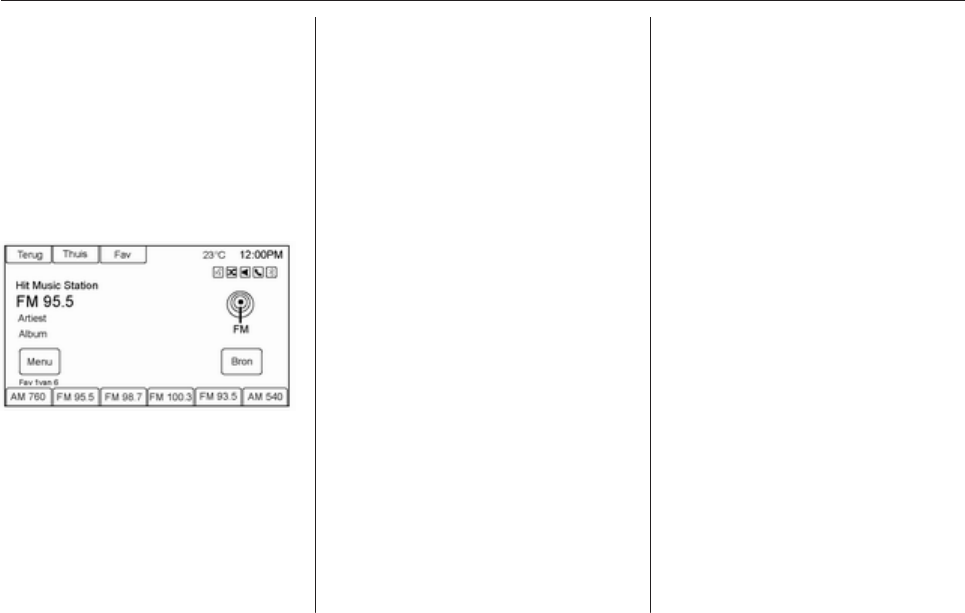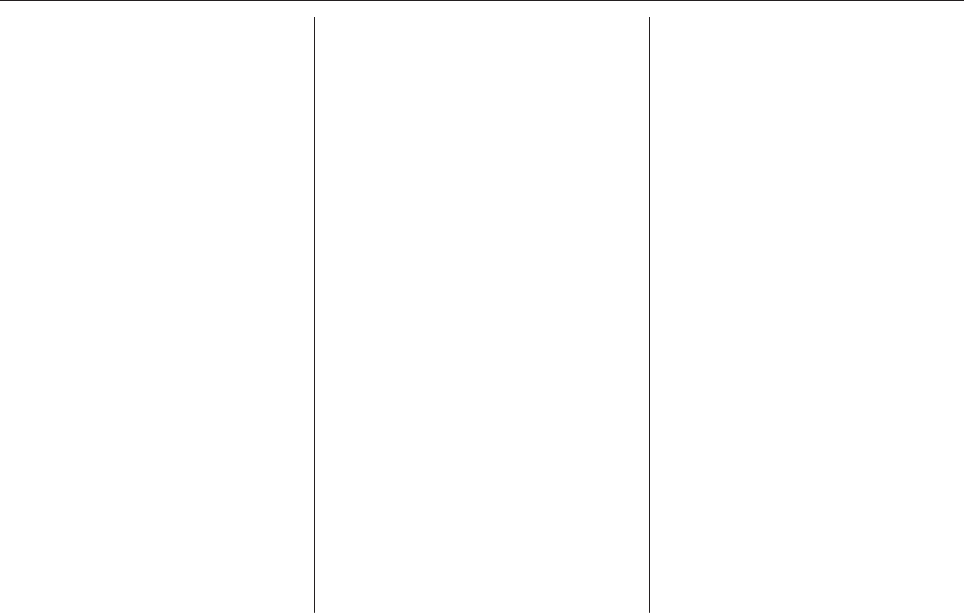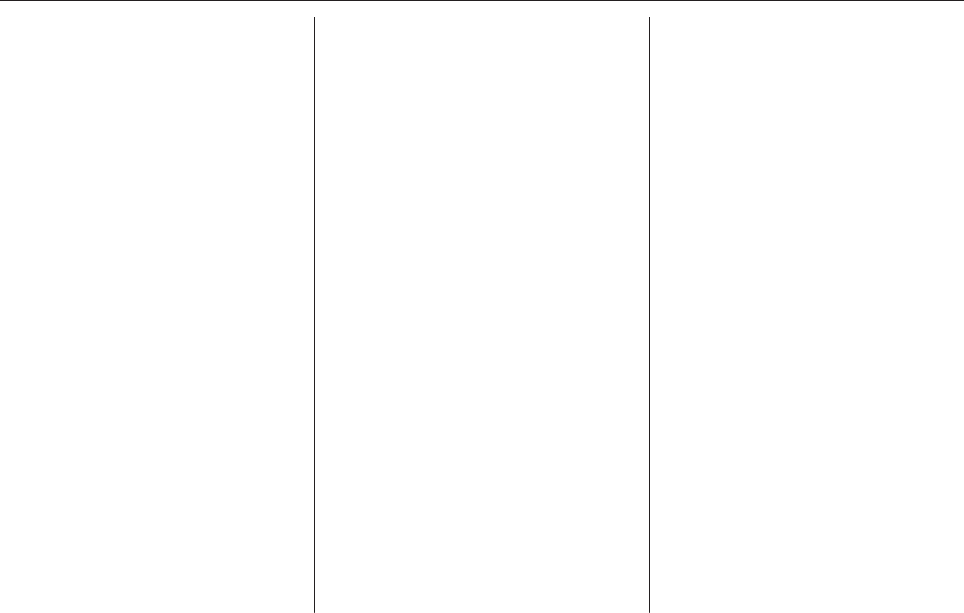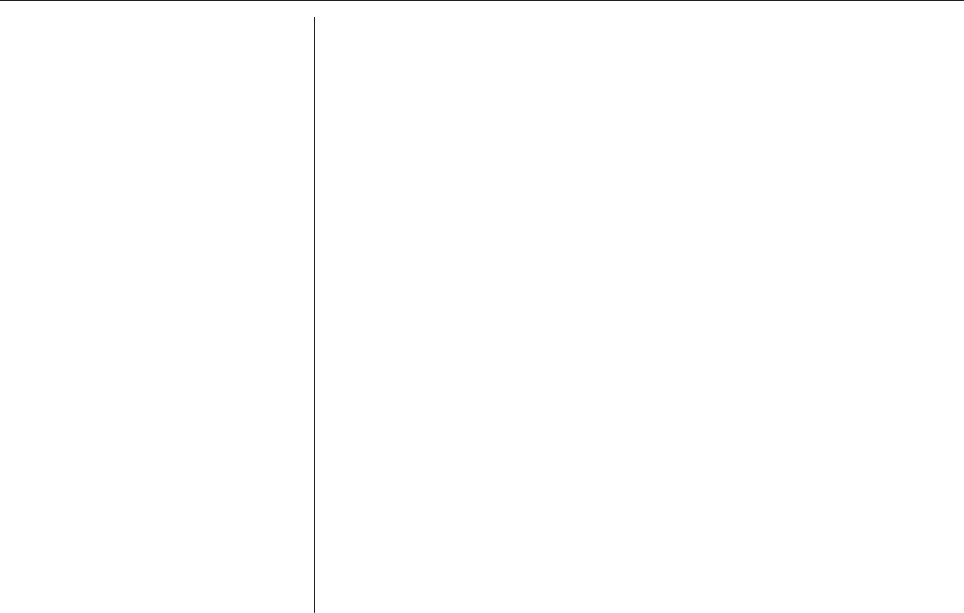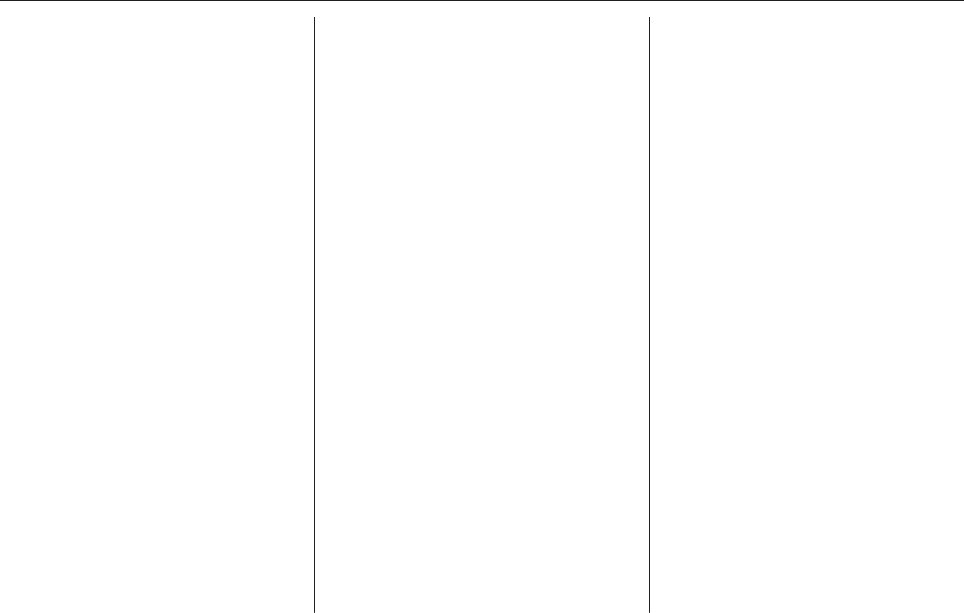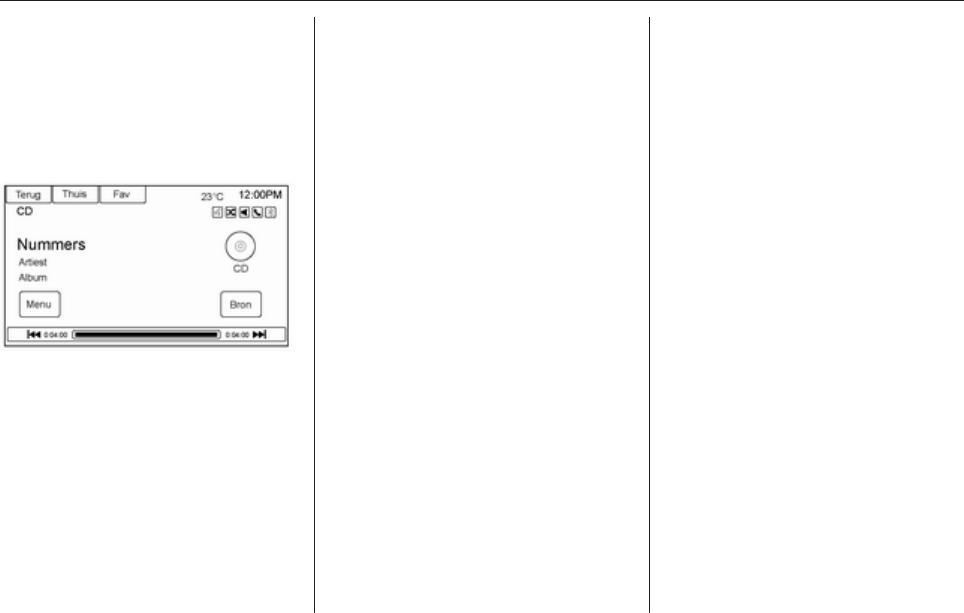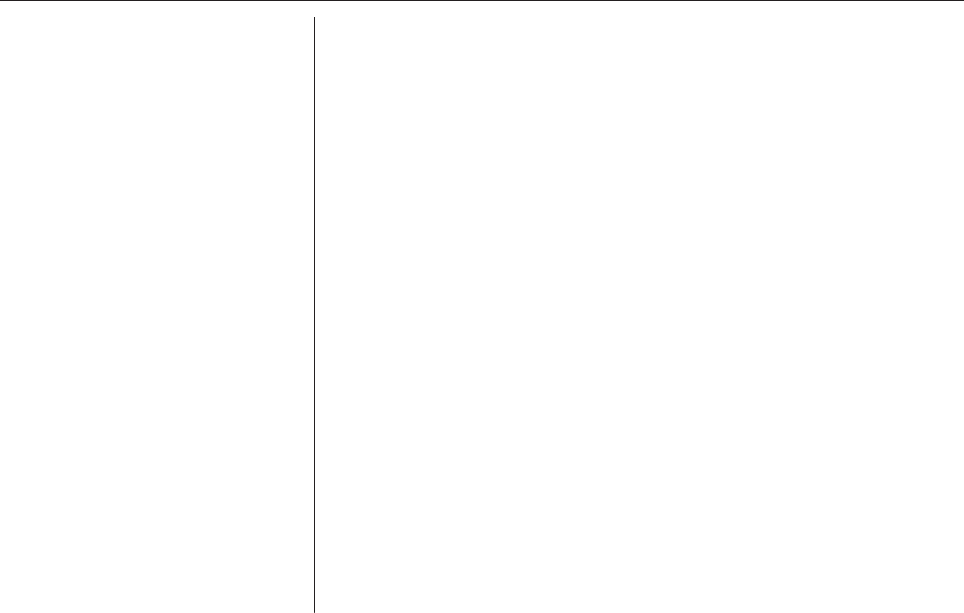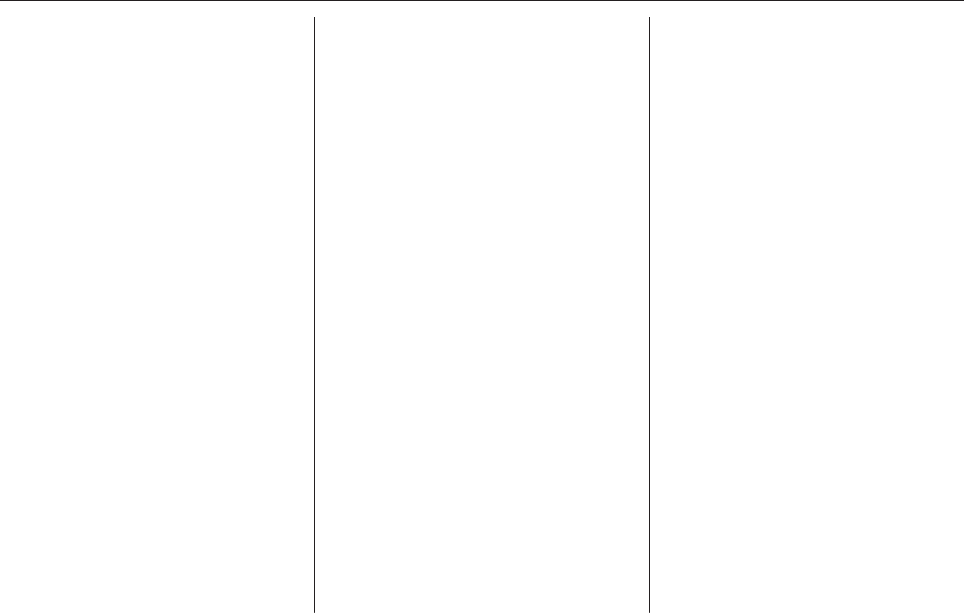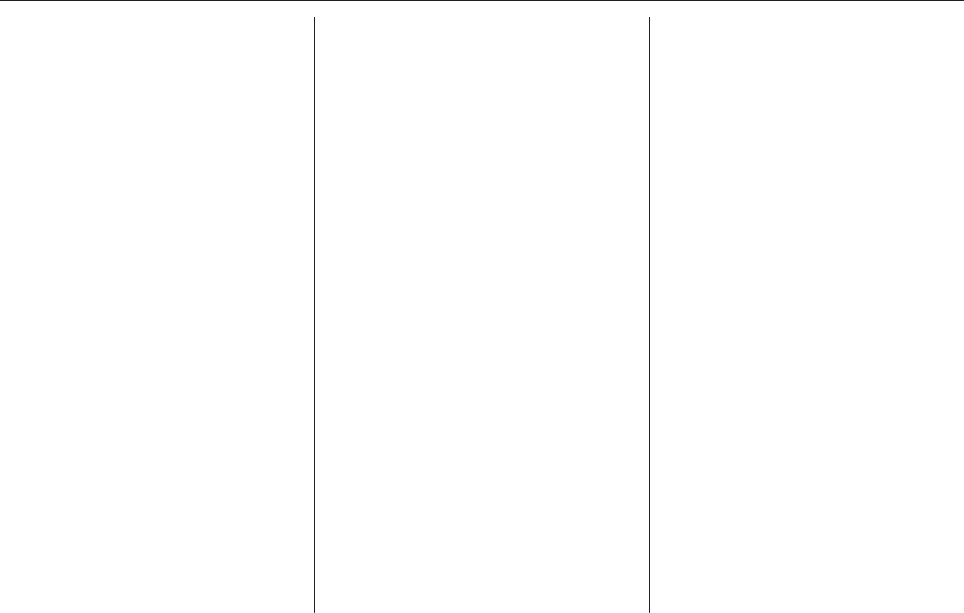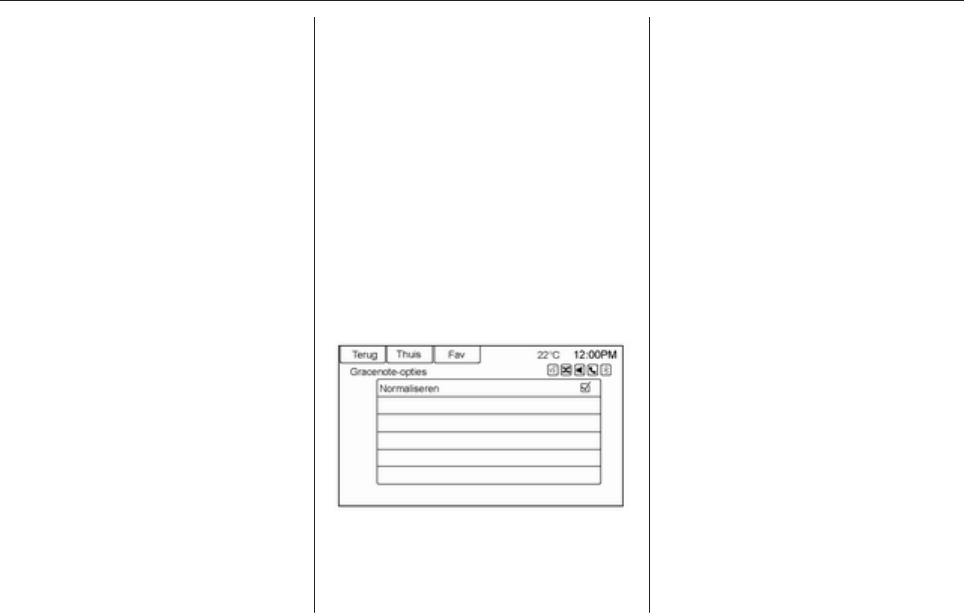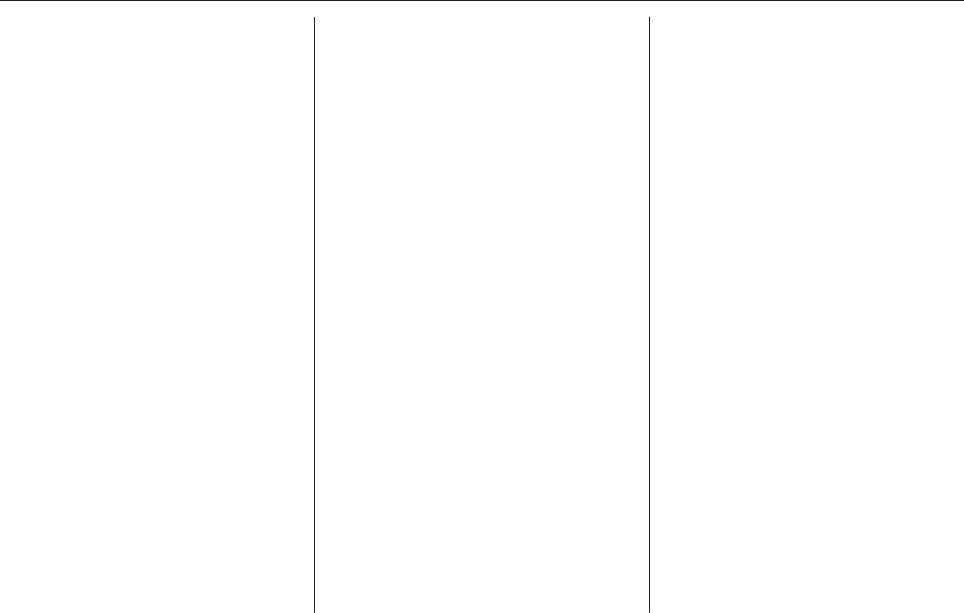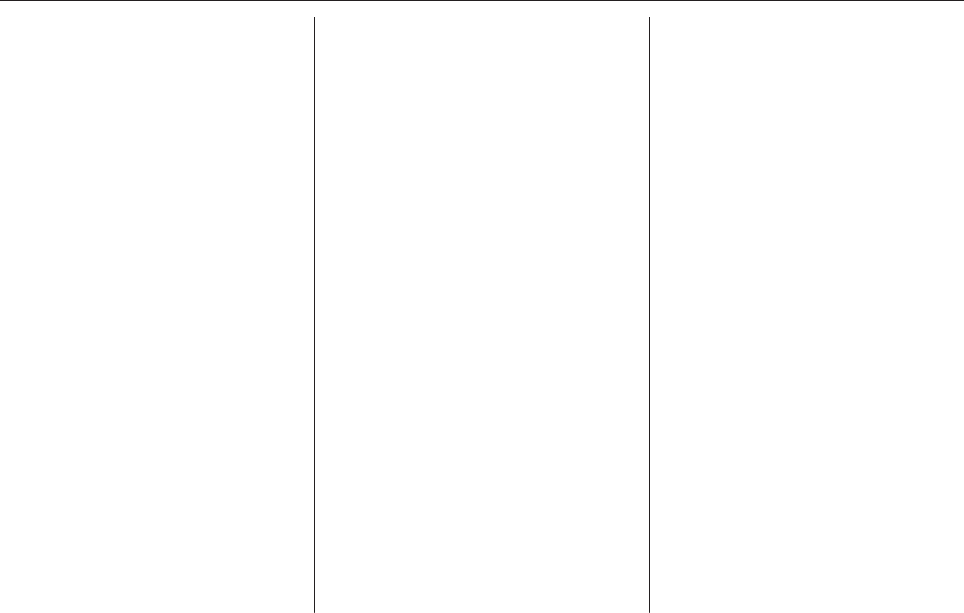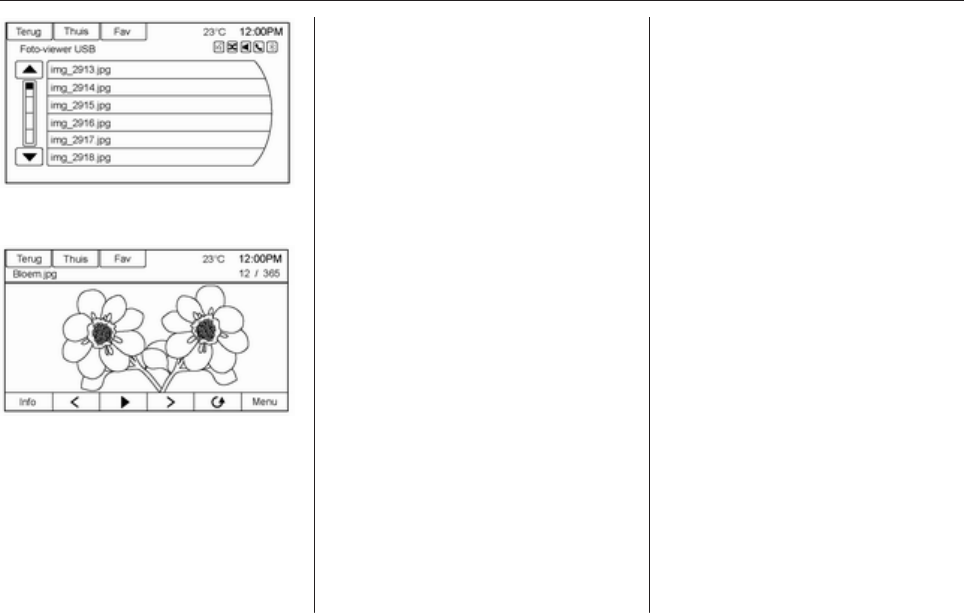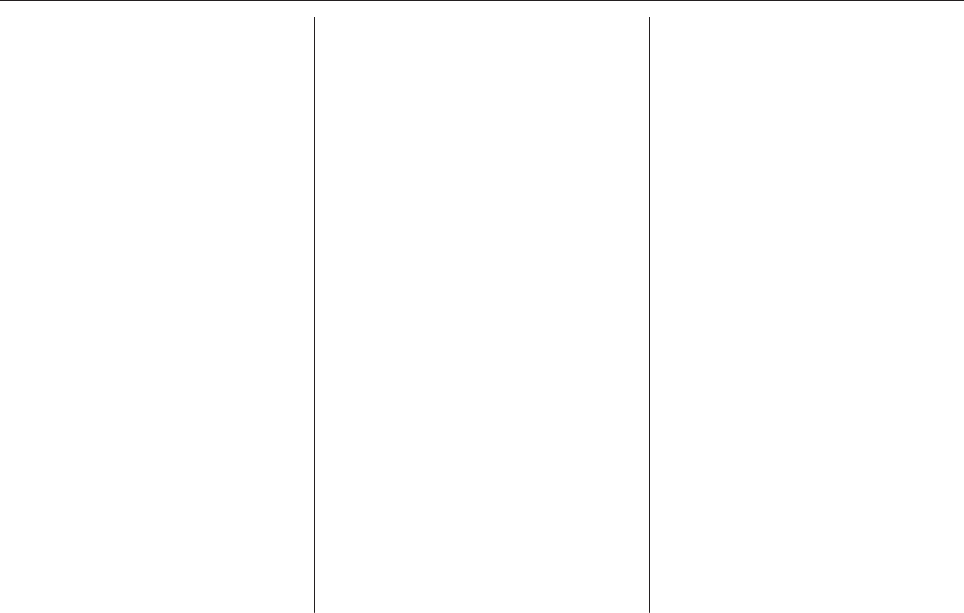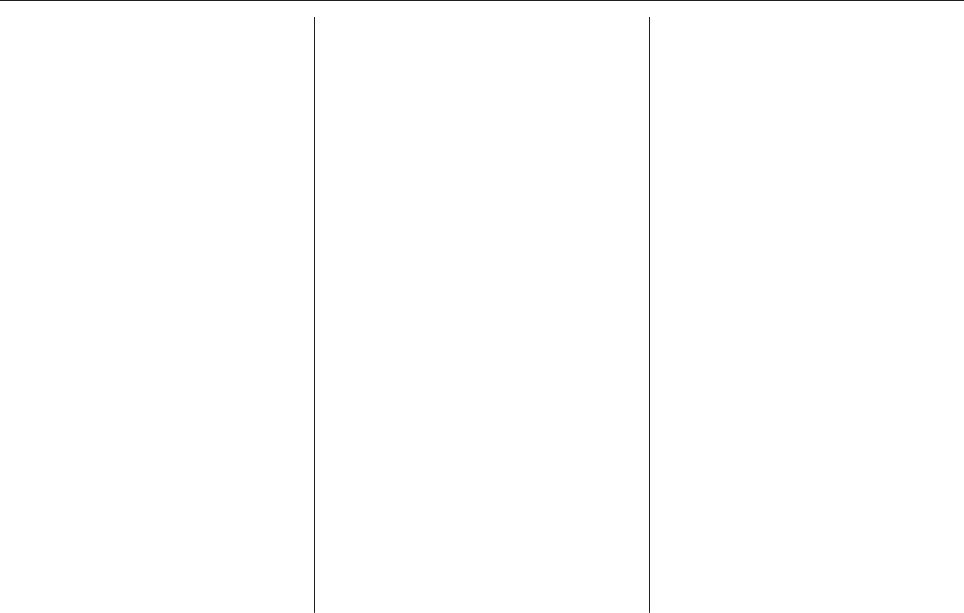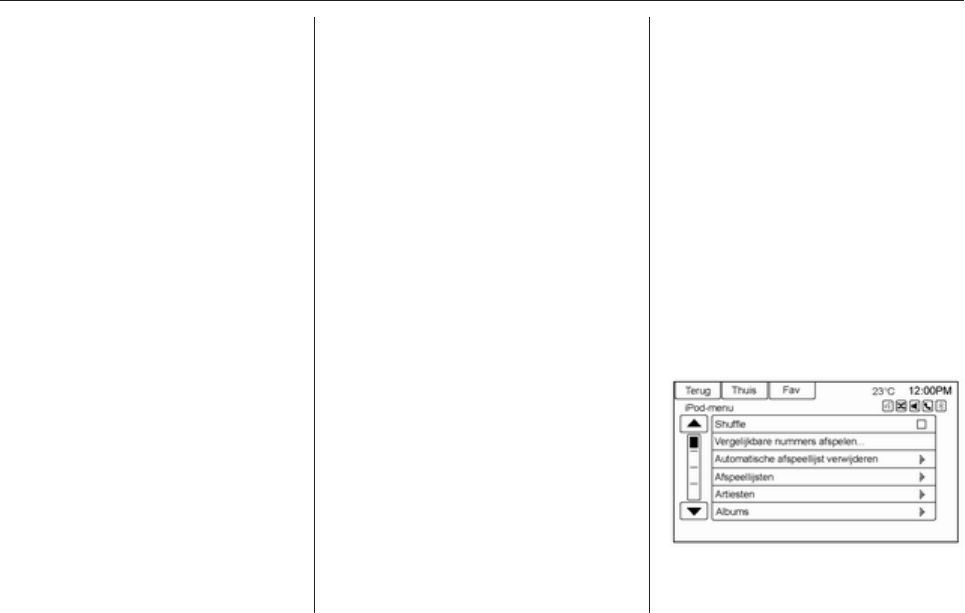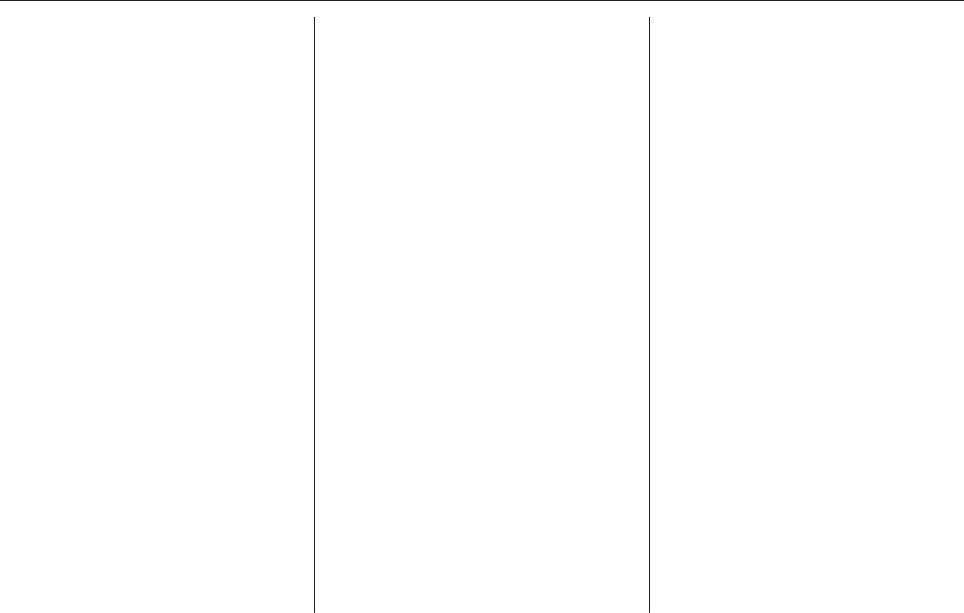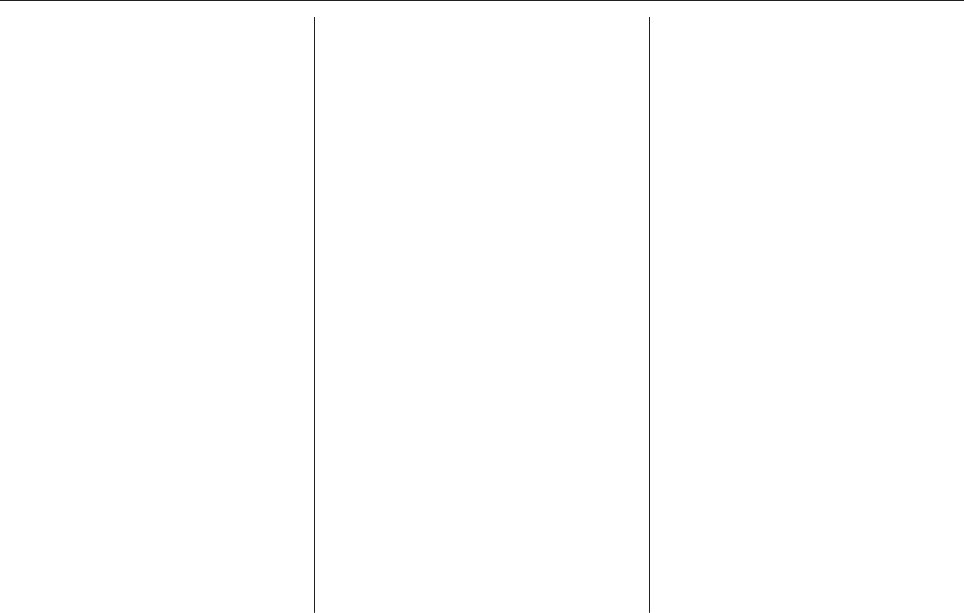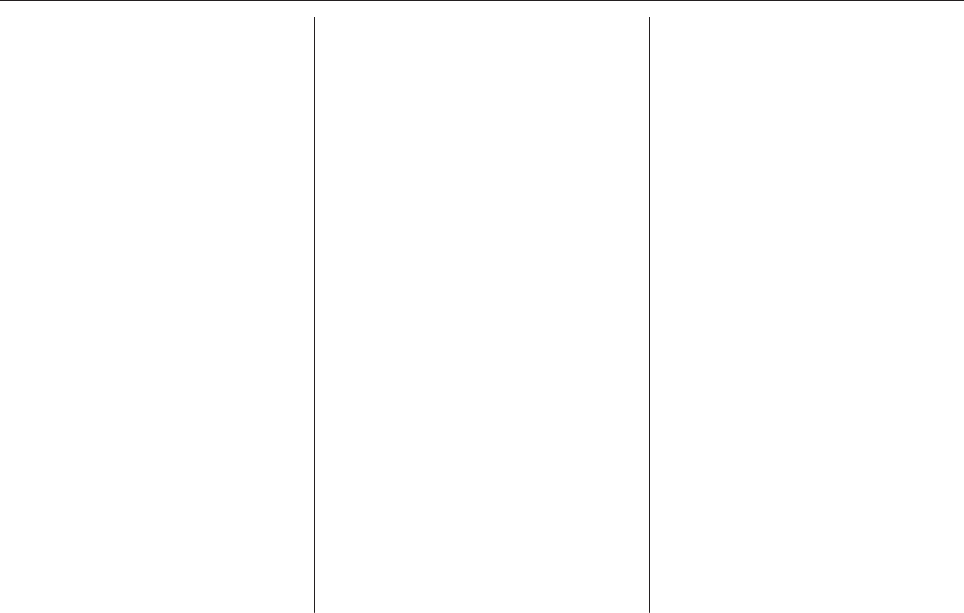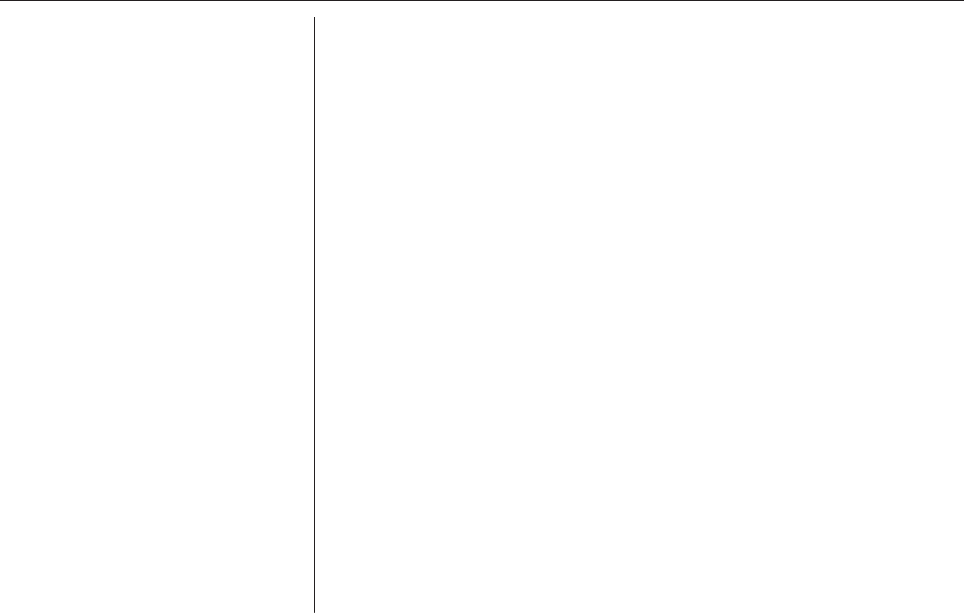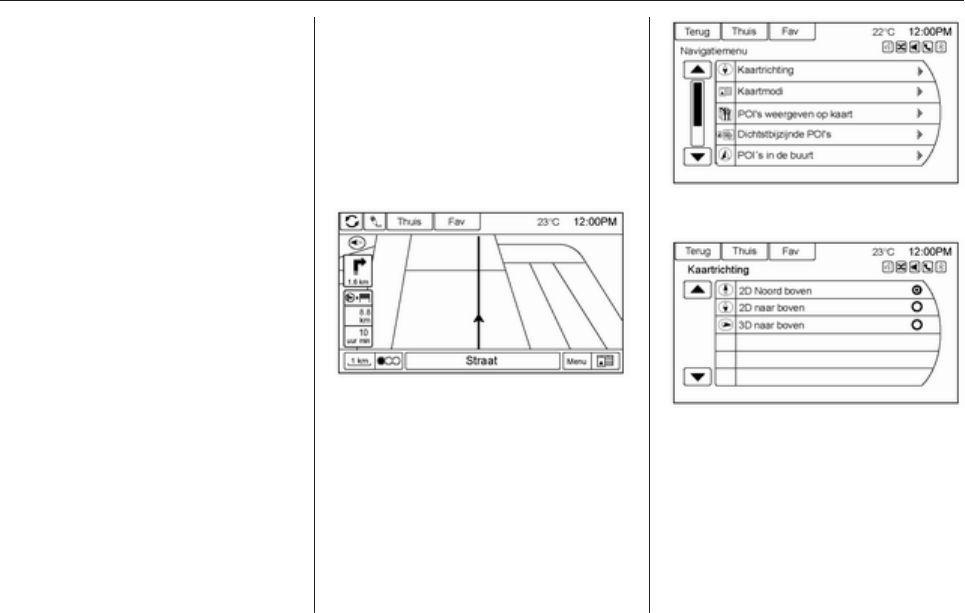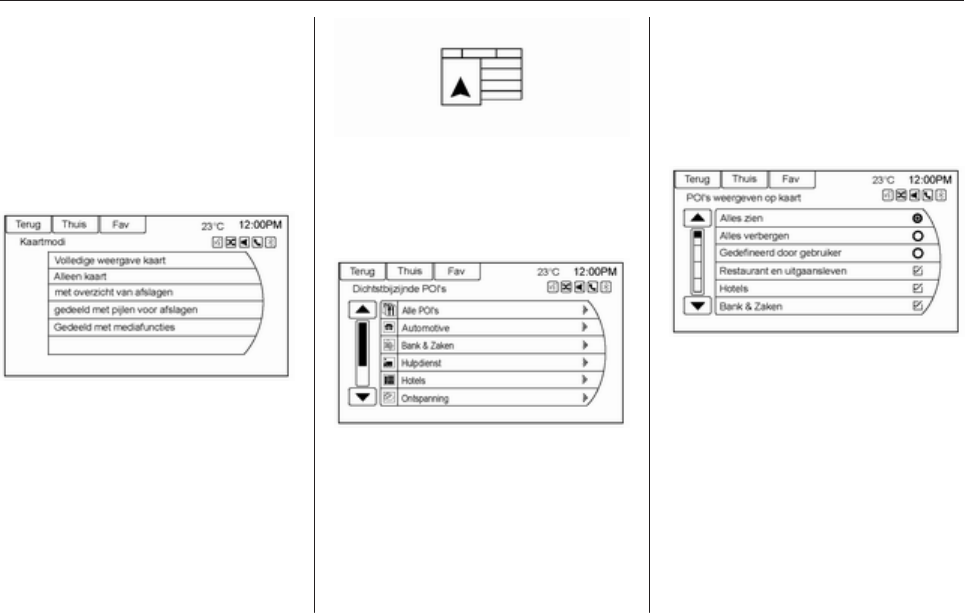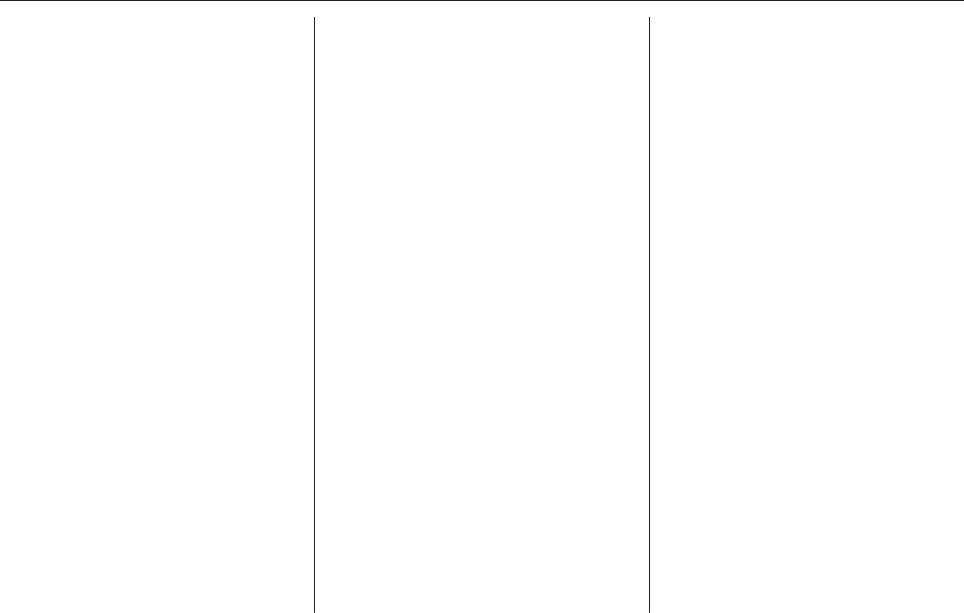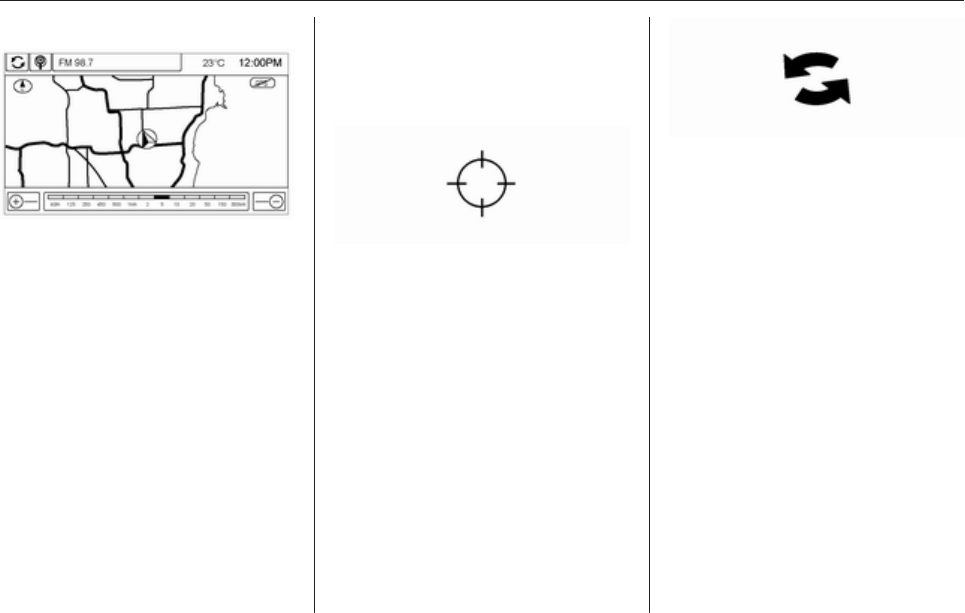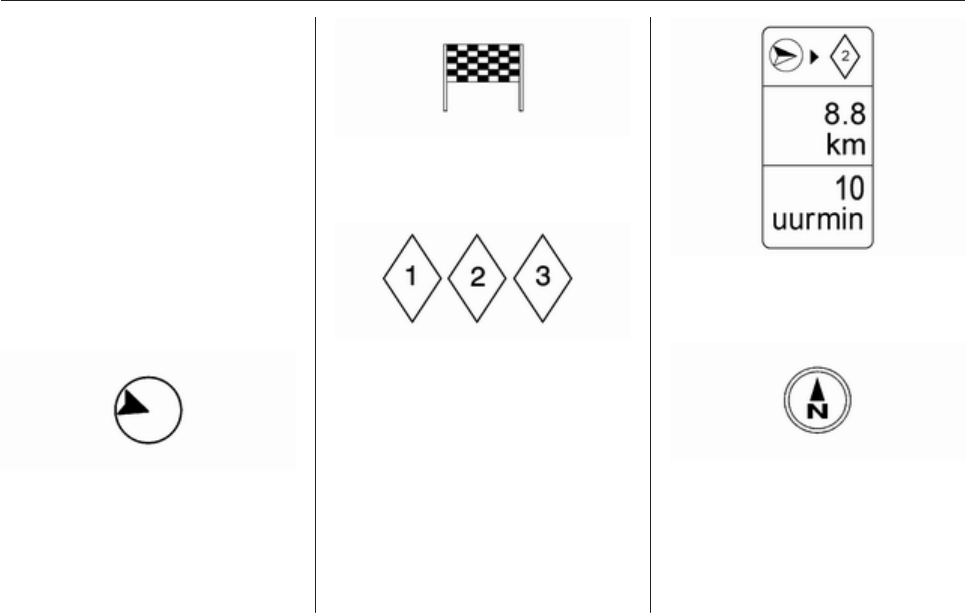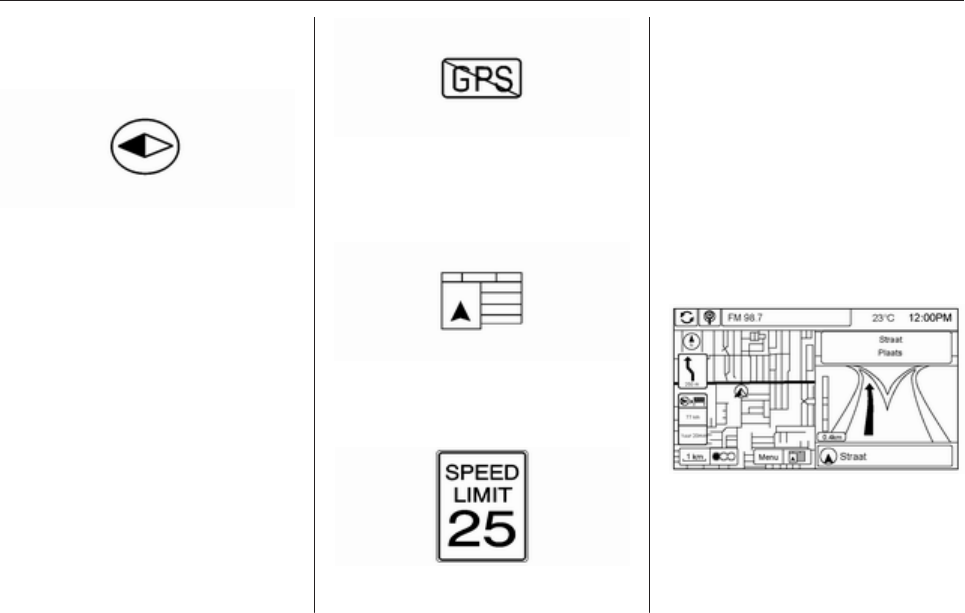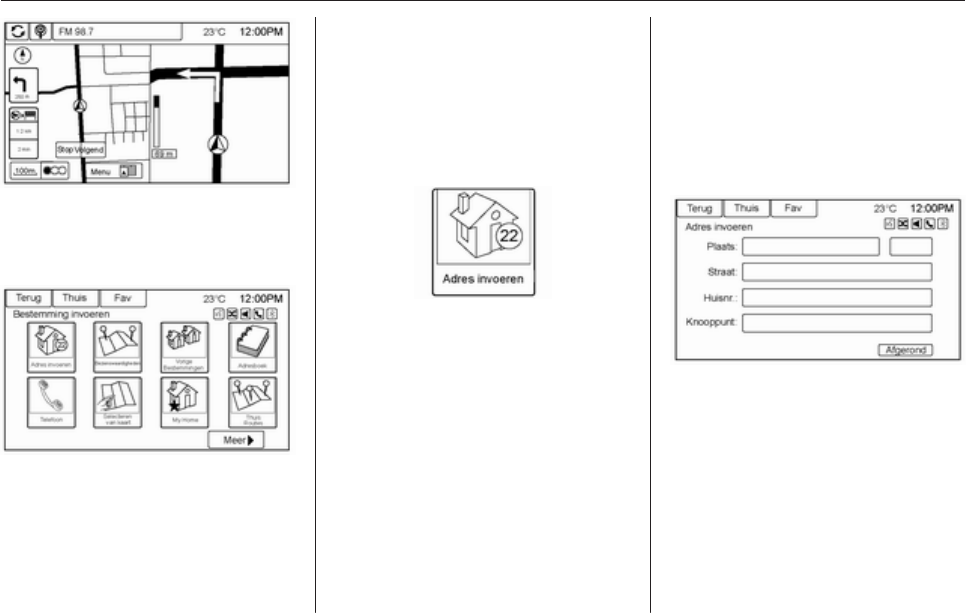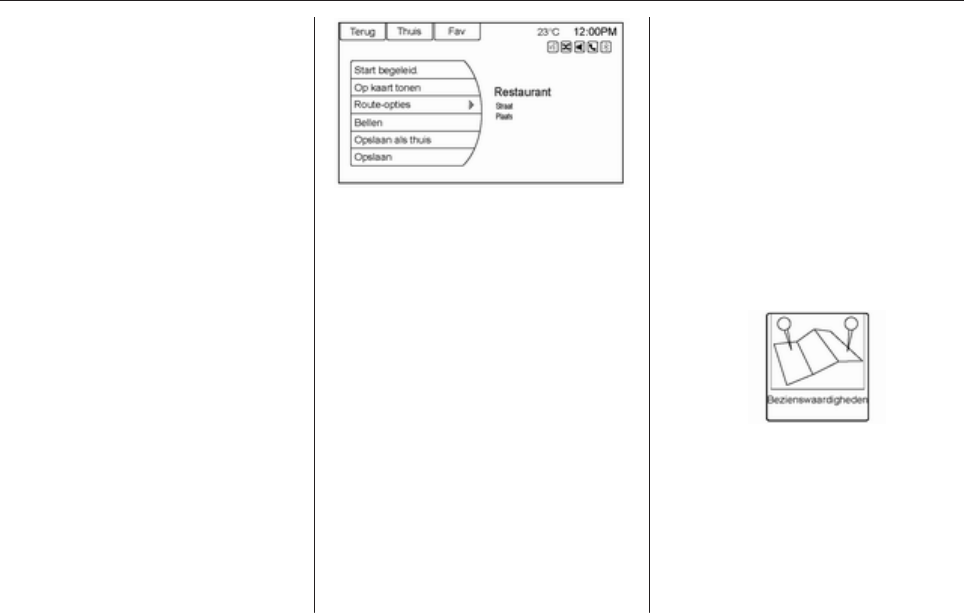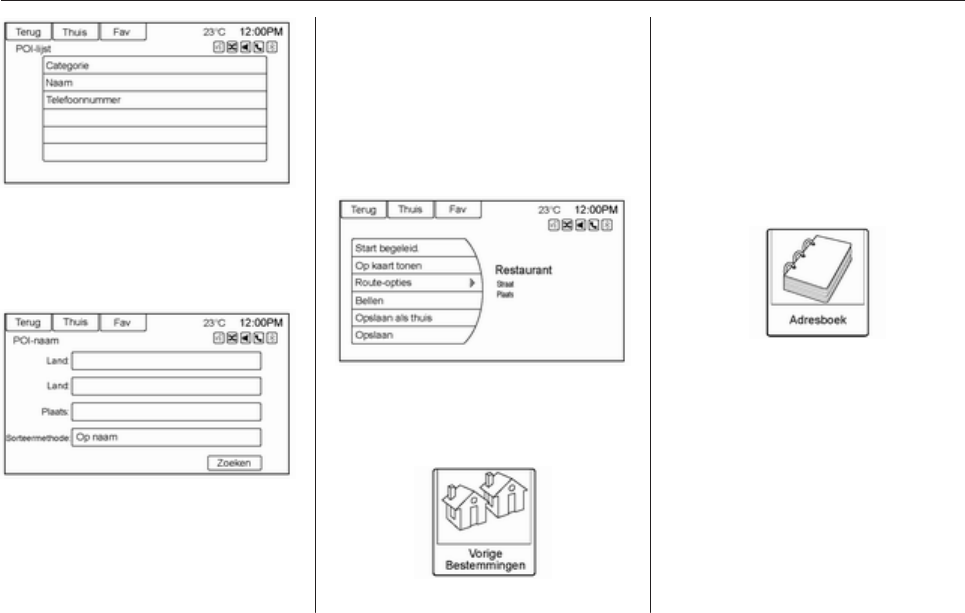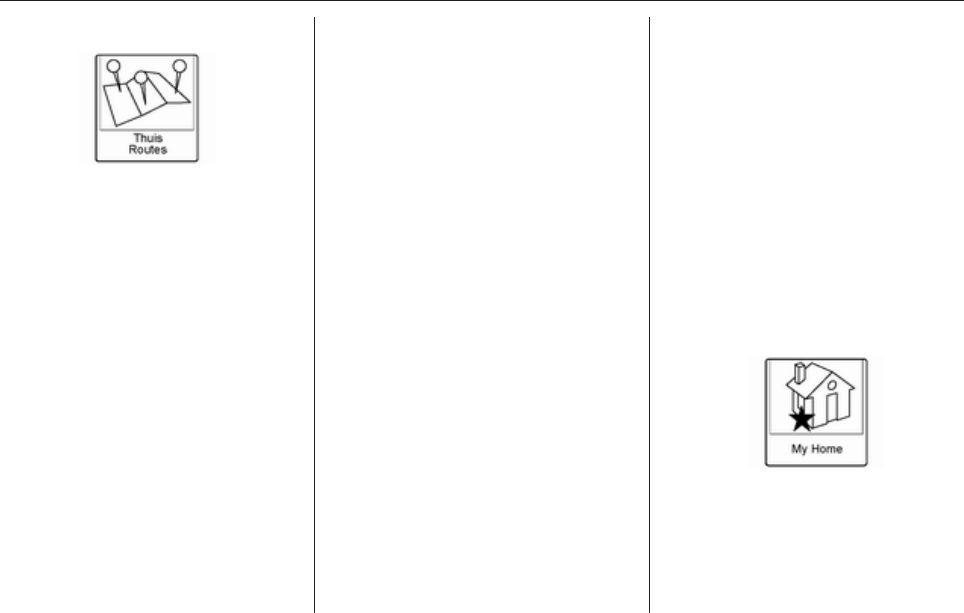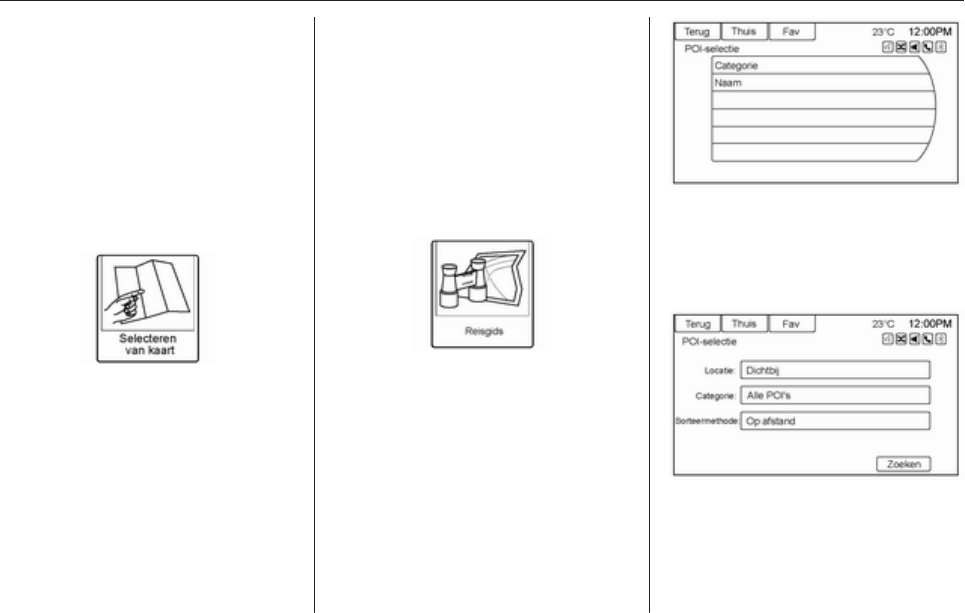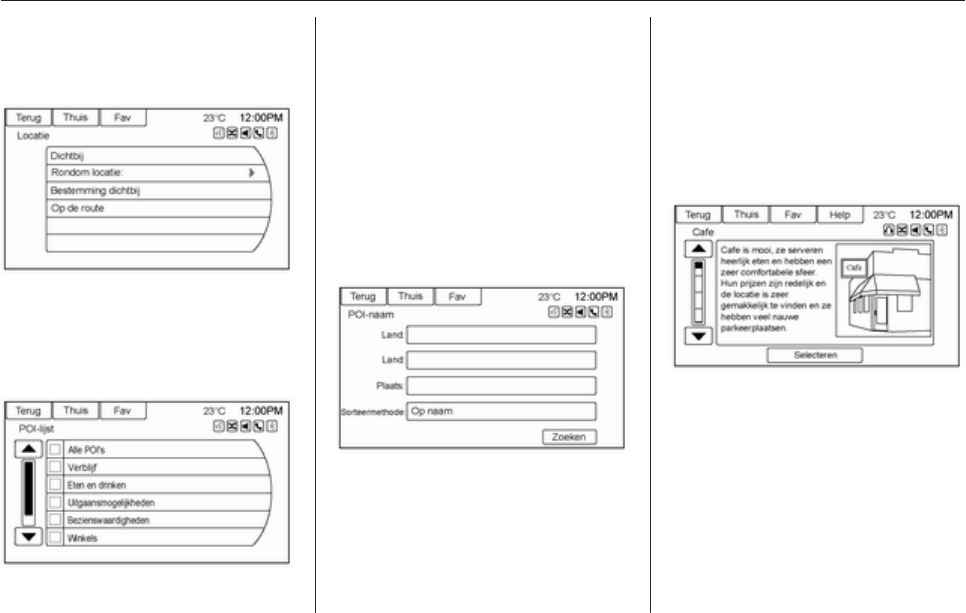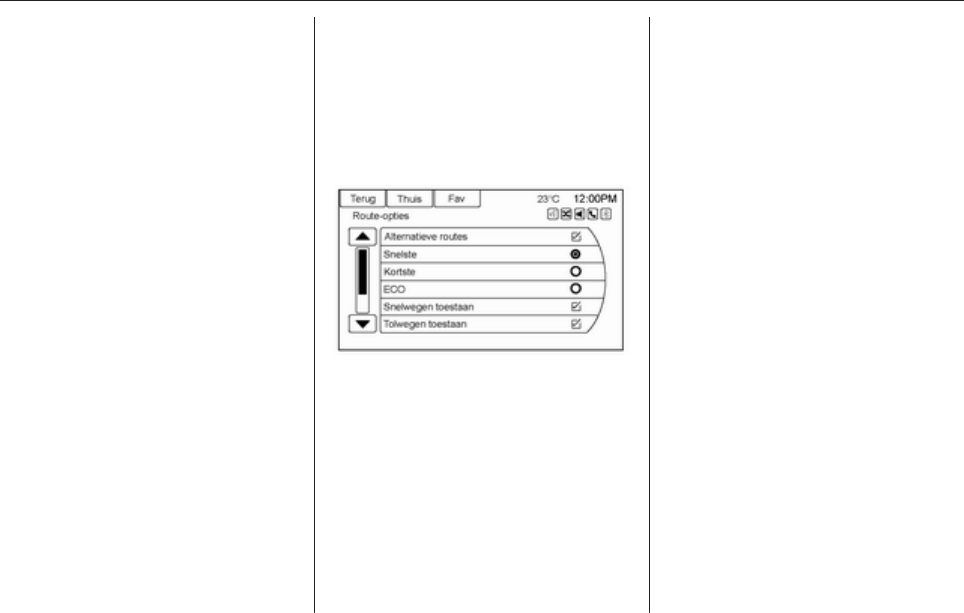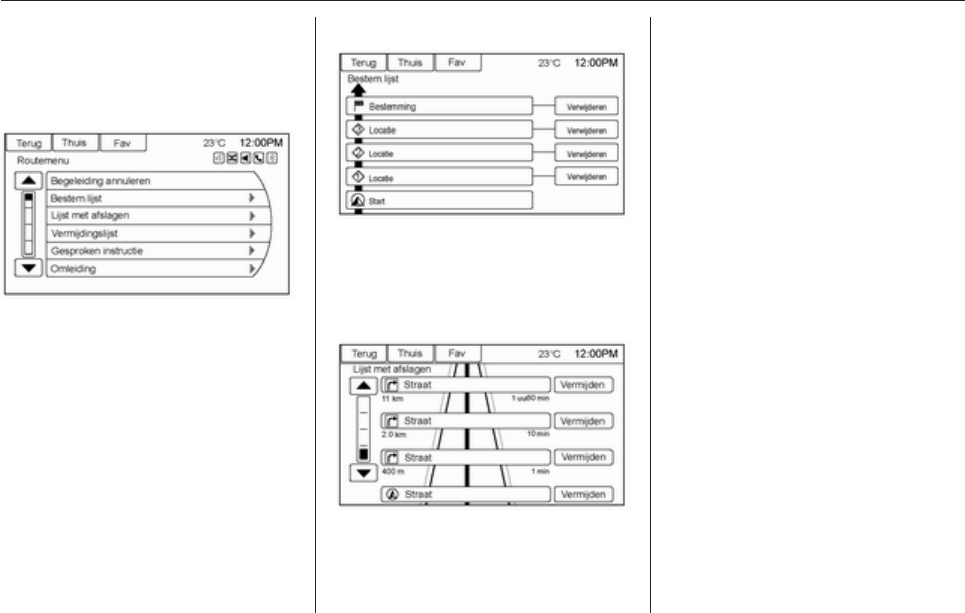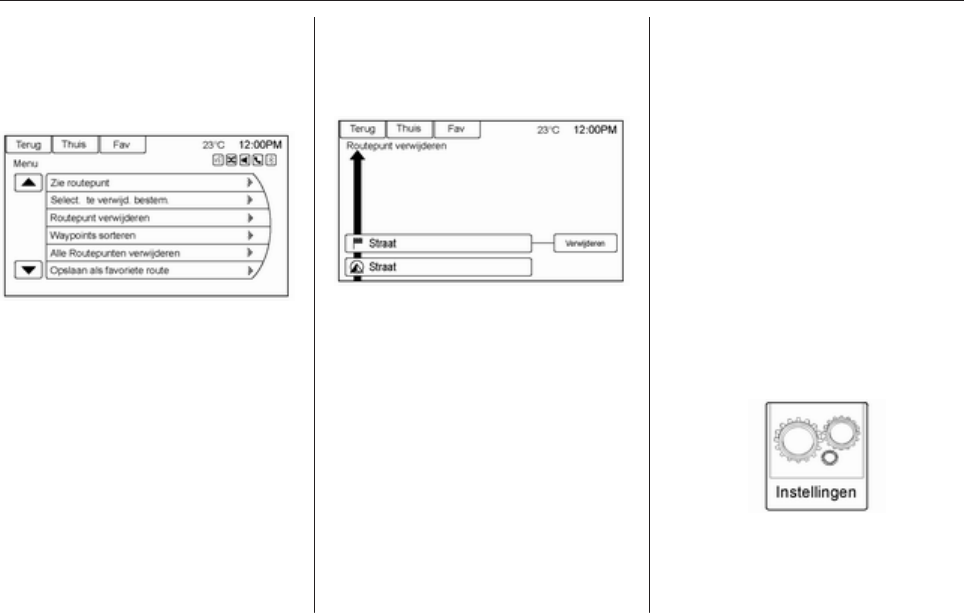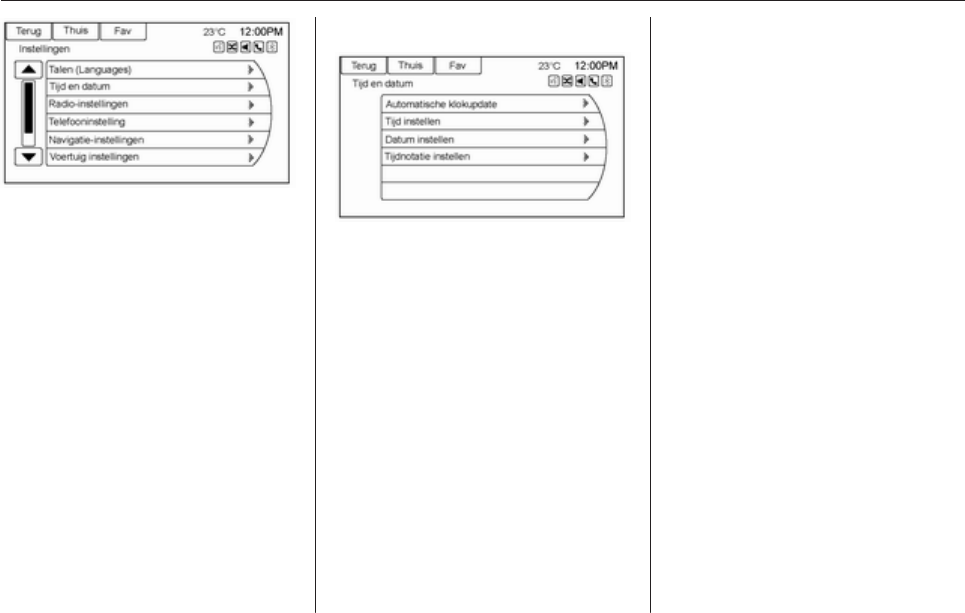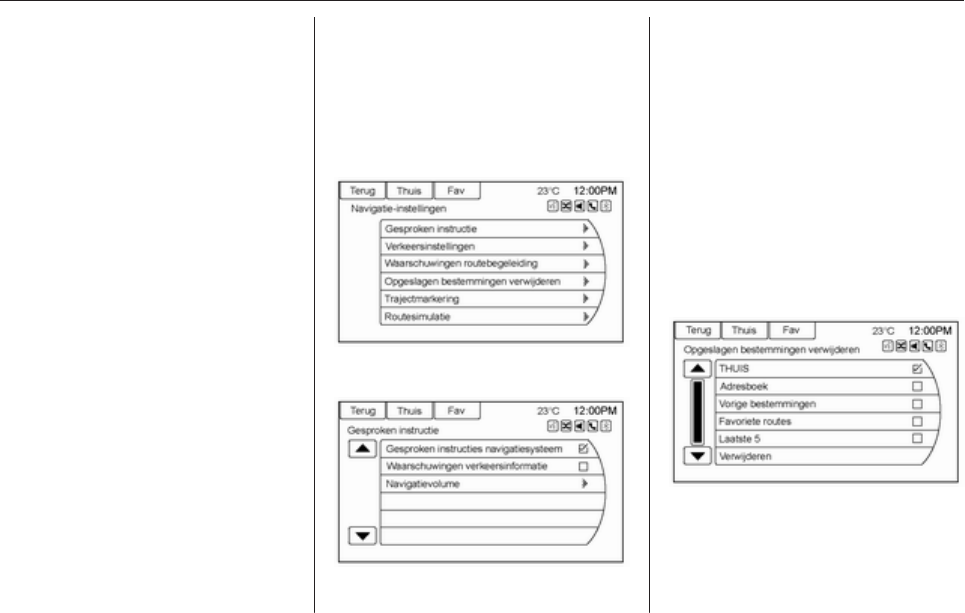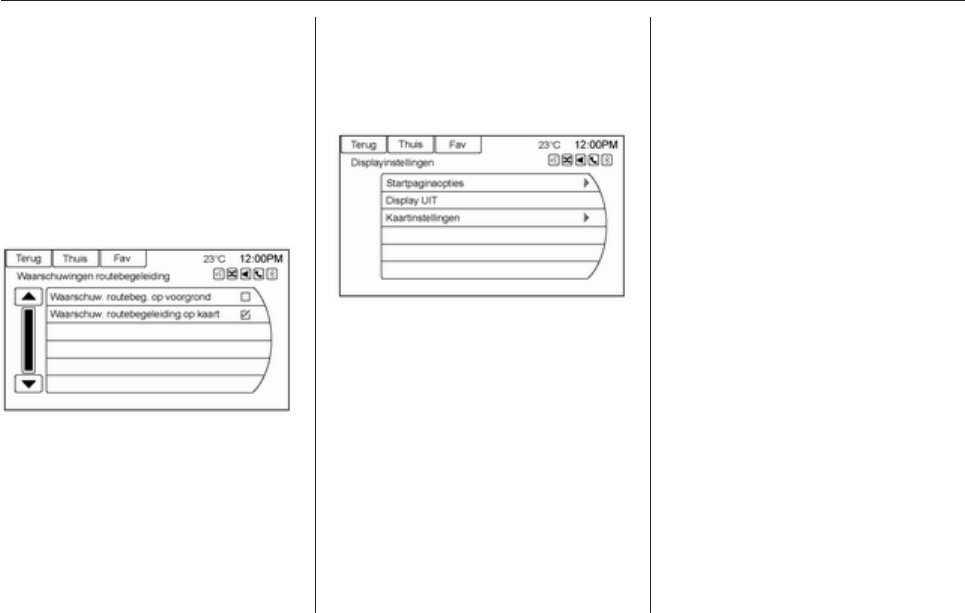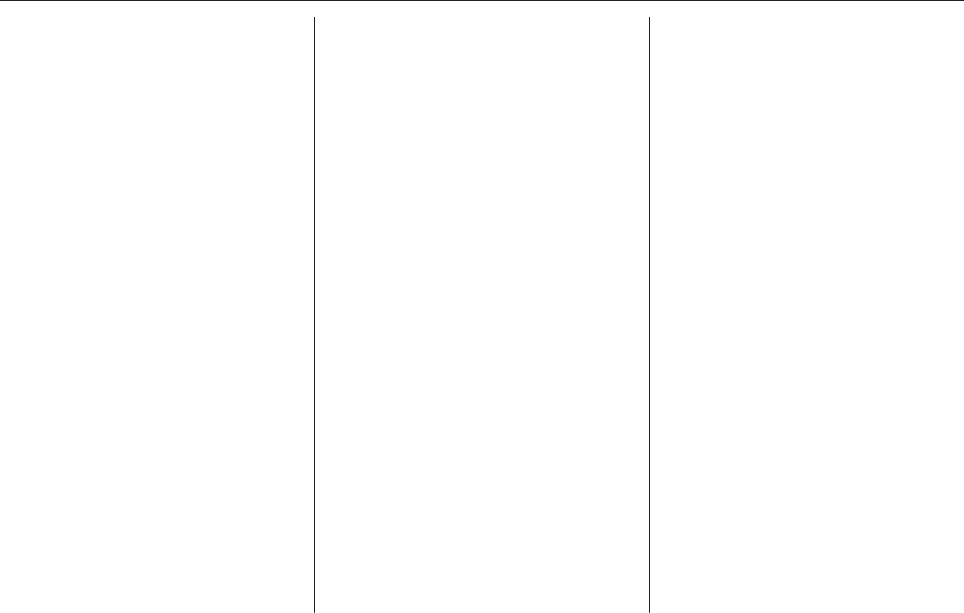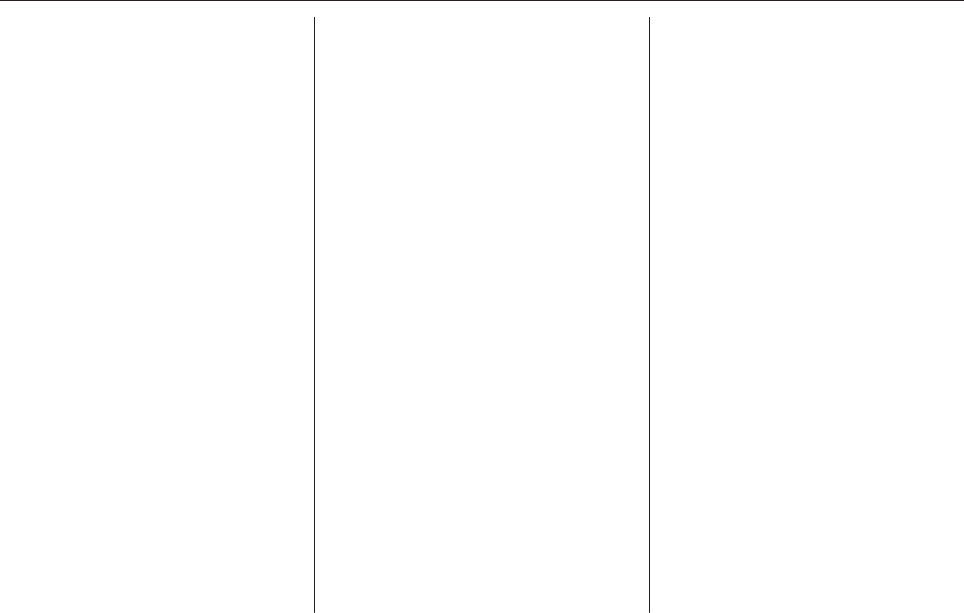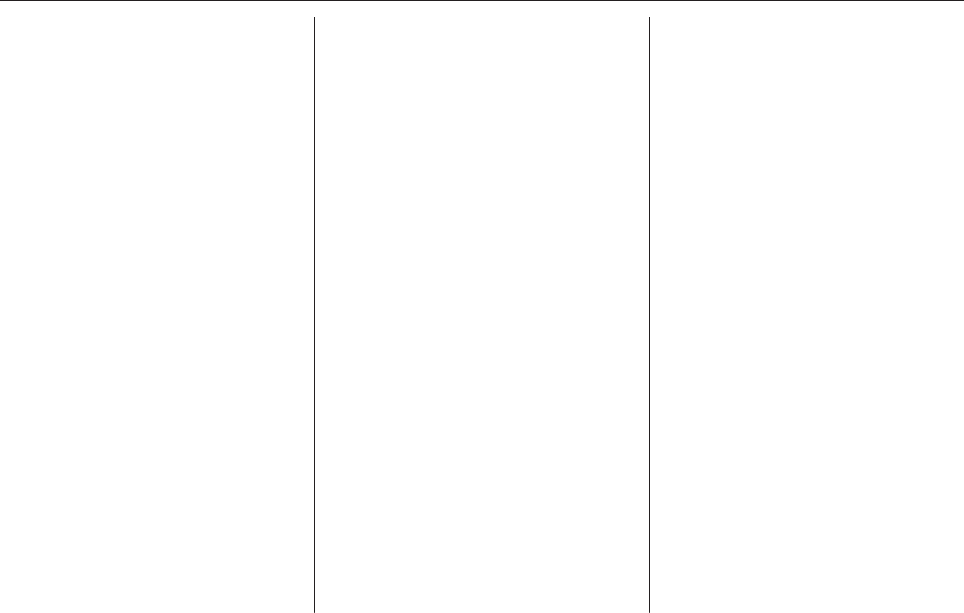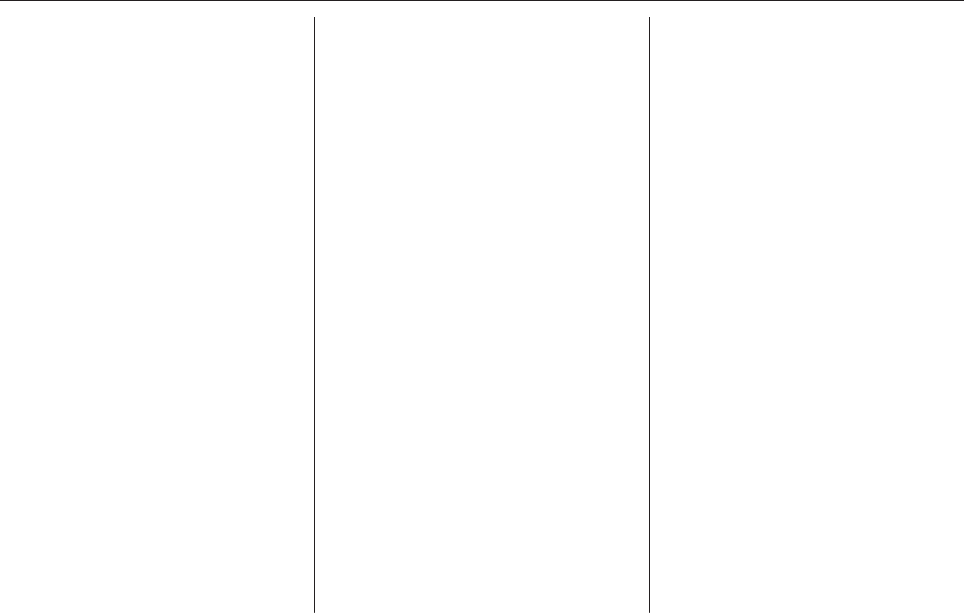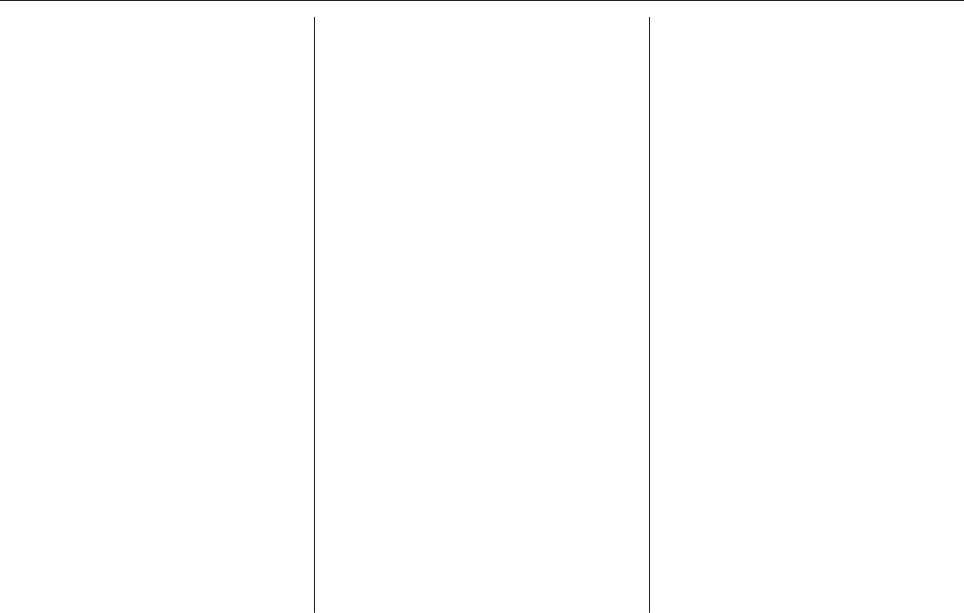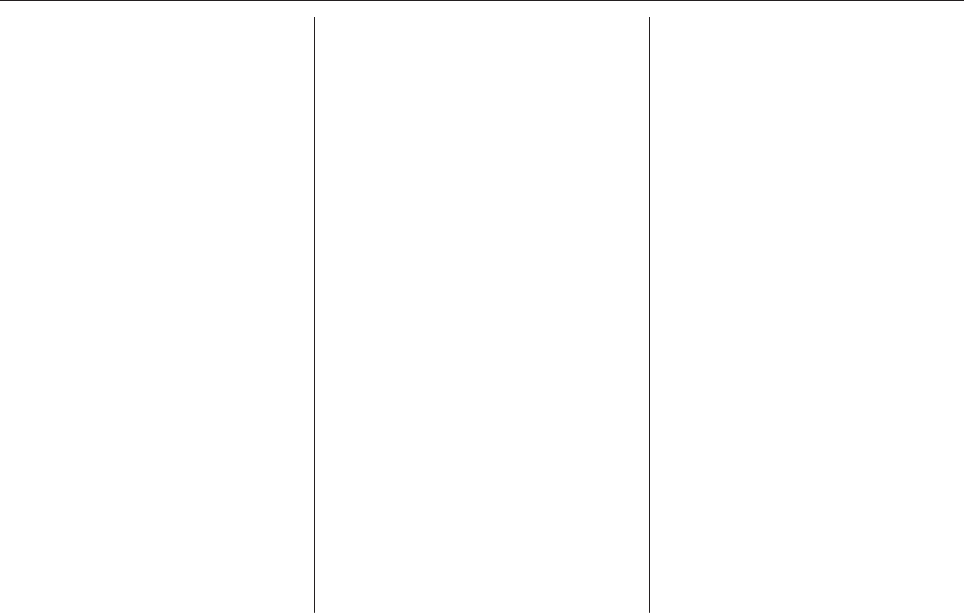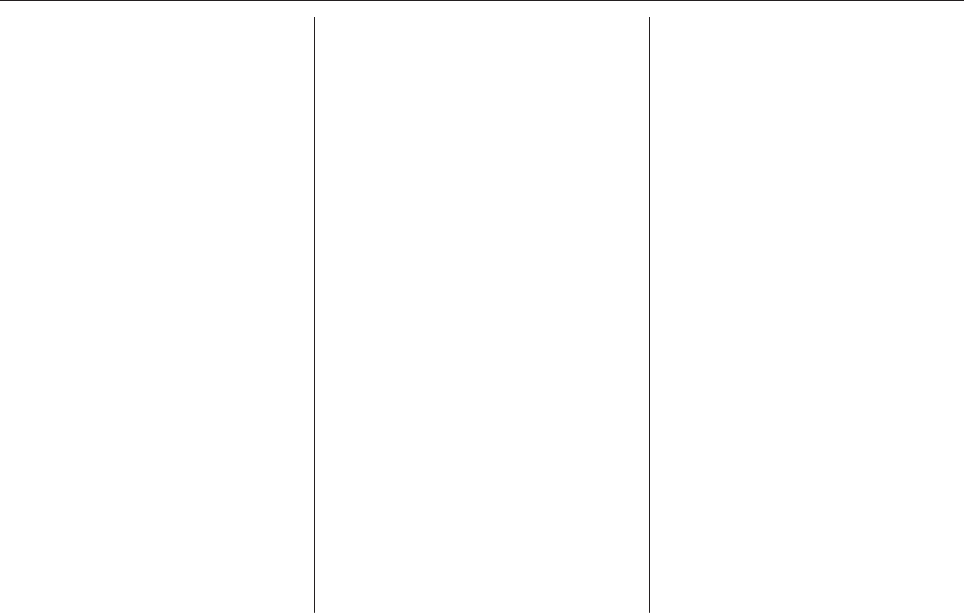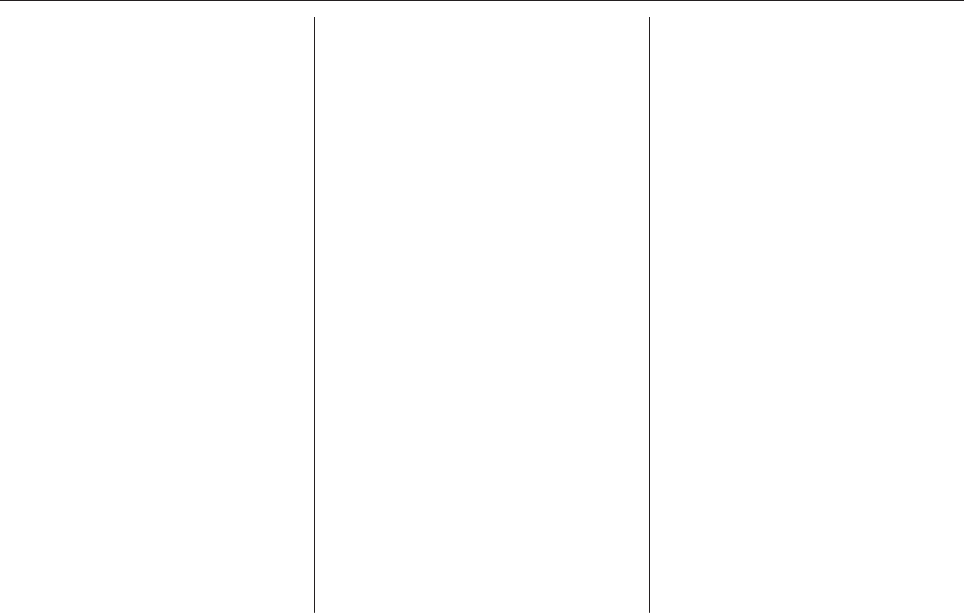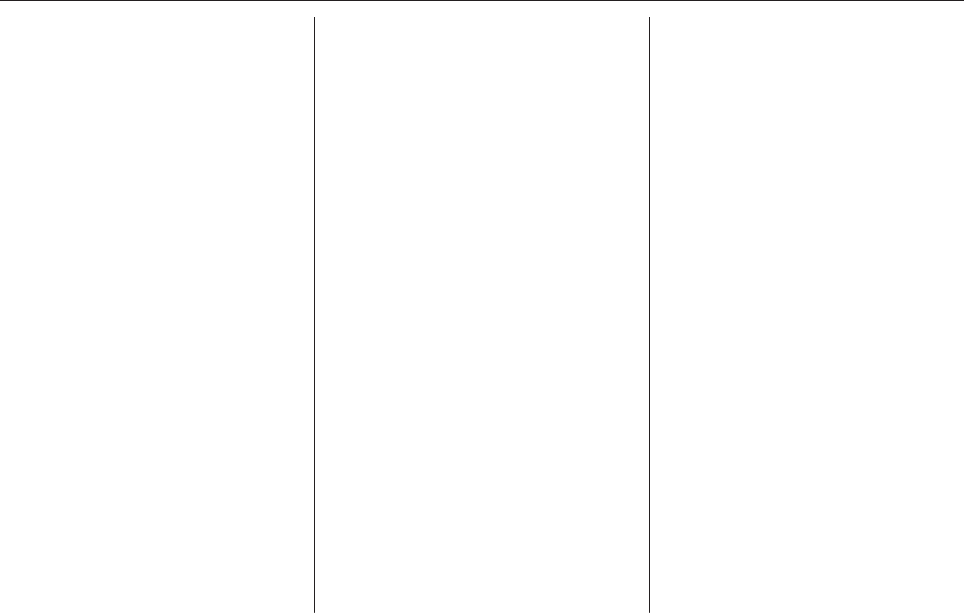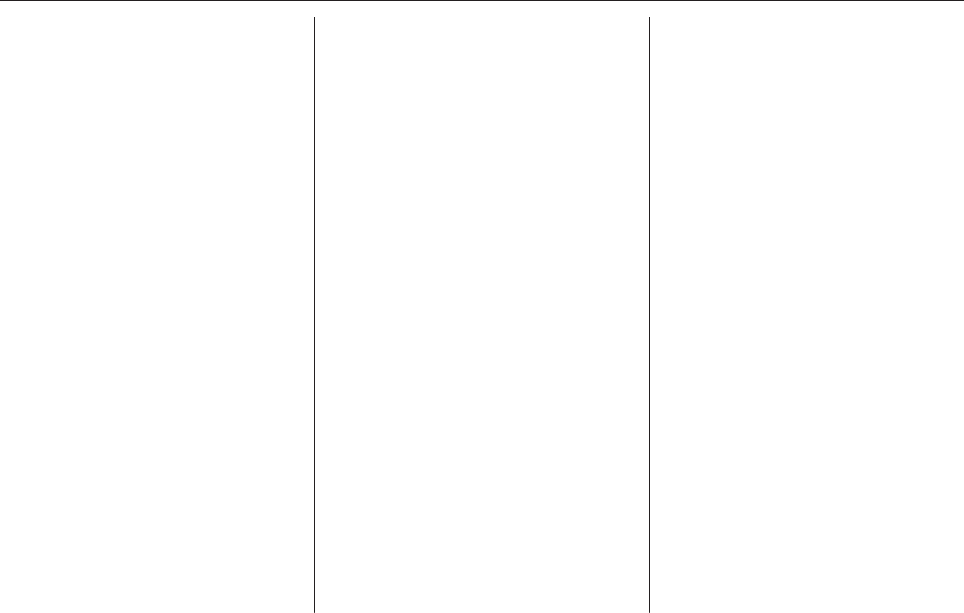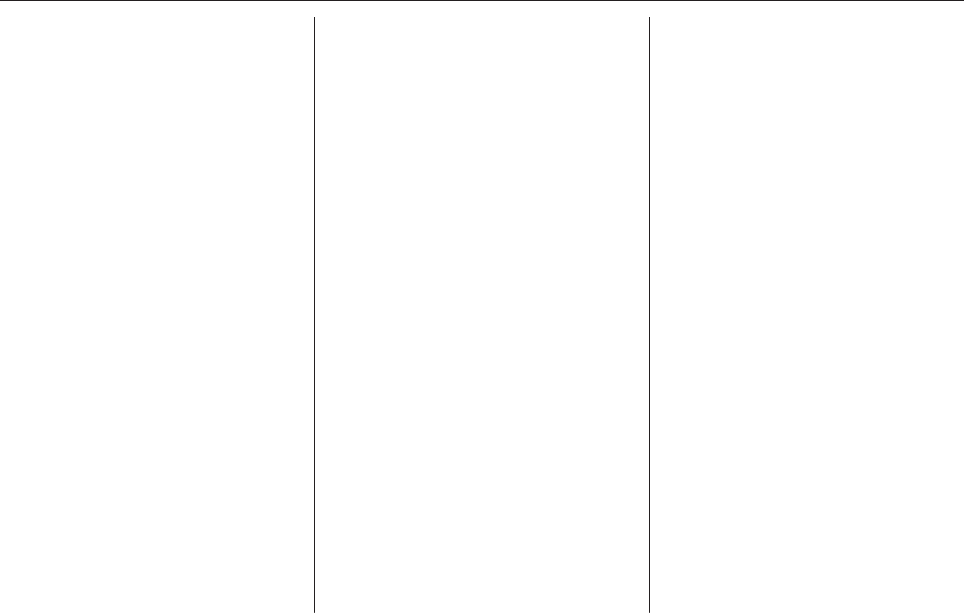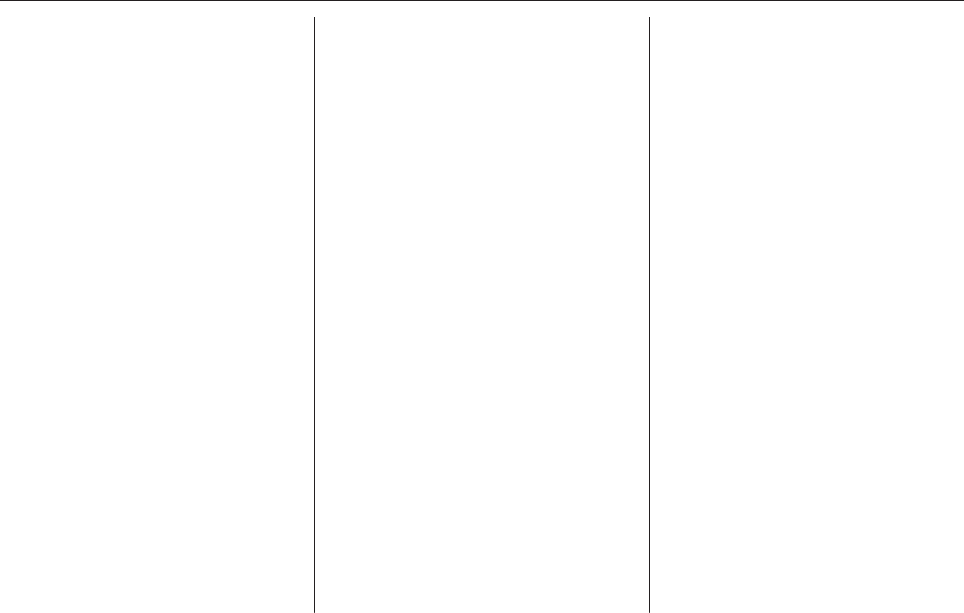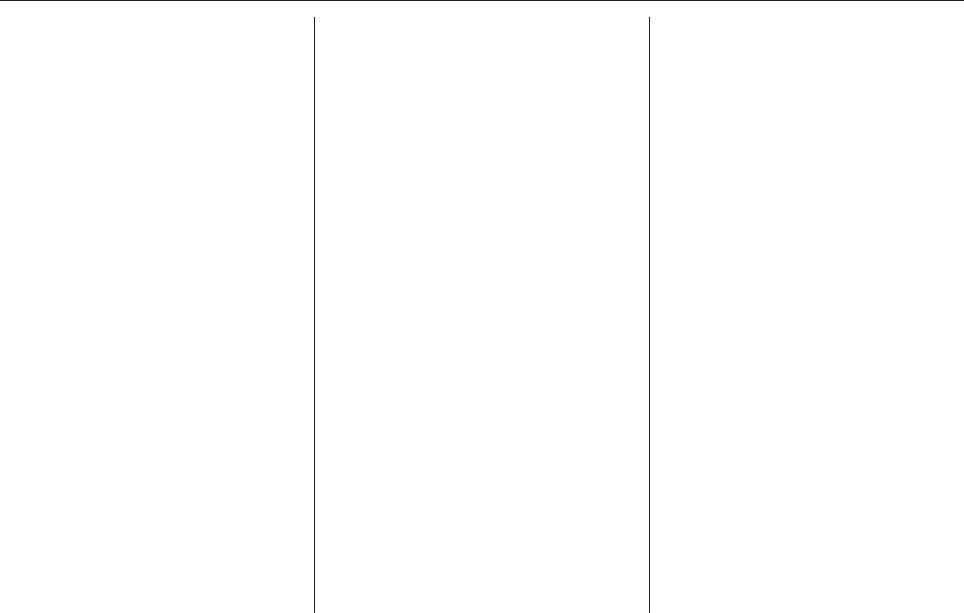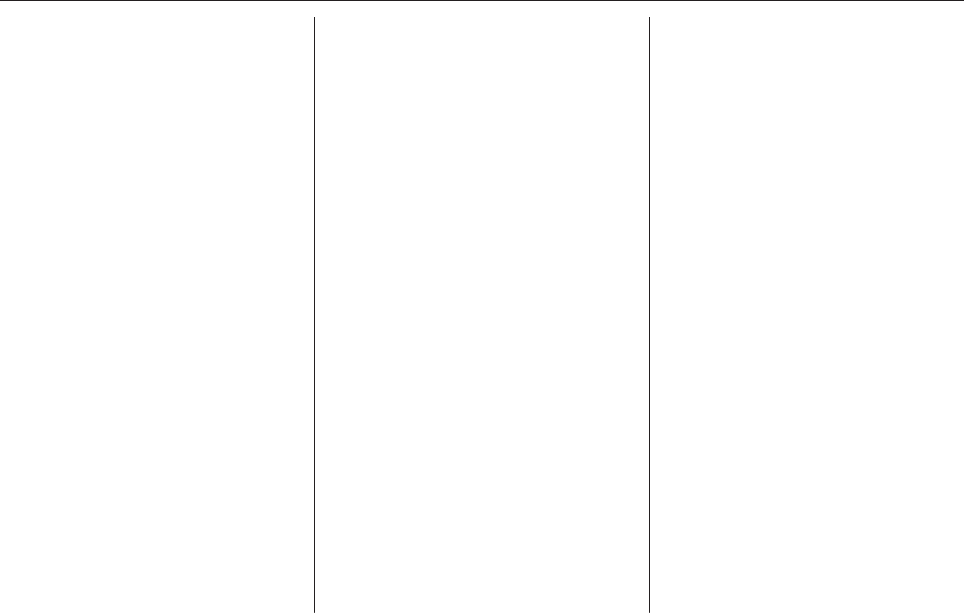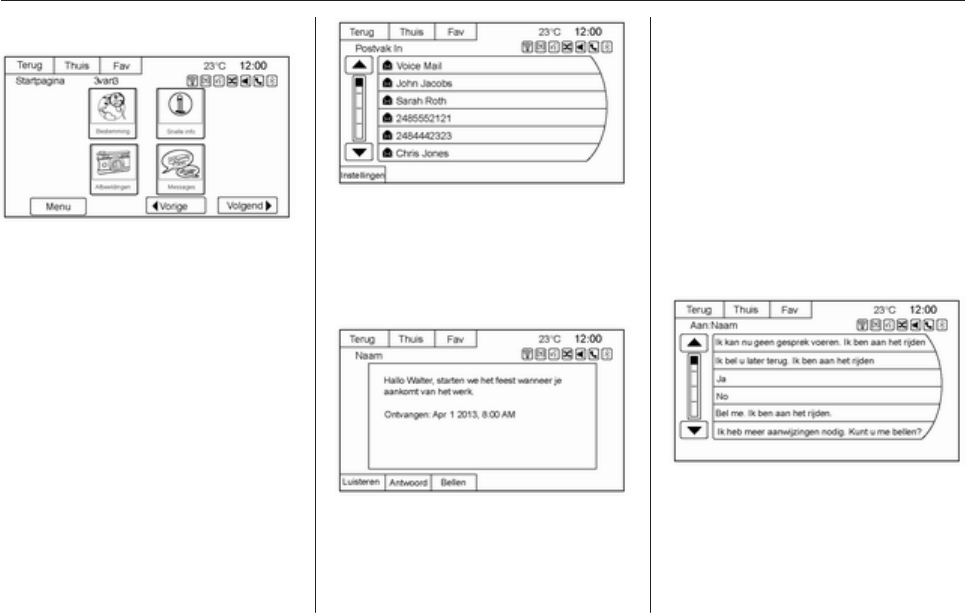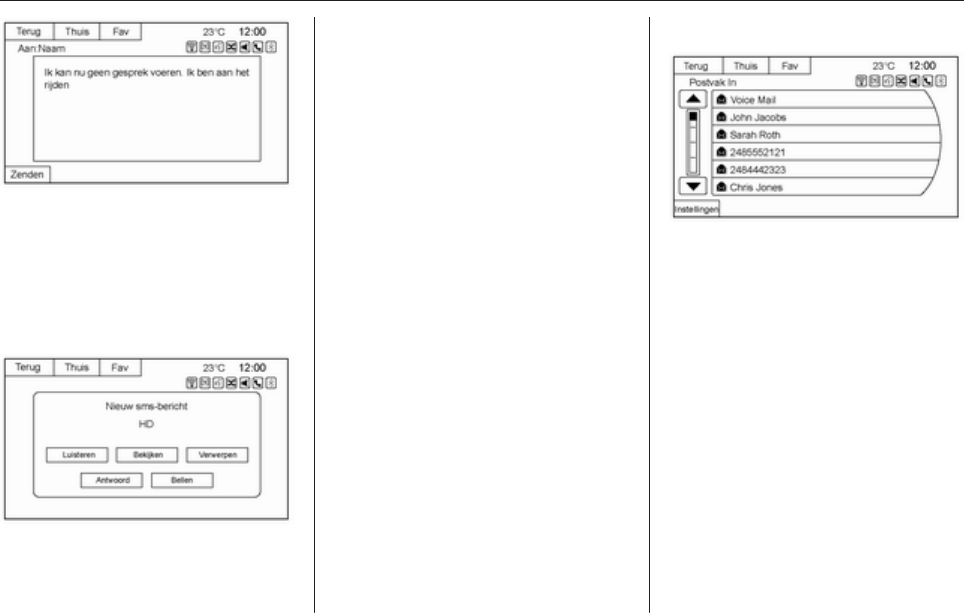-
De garage moest de hele koplamp plus voorpaneel demonteren en dat alles voor een vastzittend parkeer lampje van € 0,40?
Reageer op deze vraag Misbruik melden
Hetzelfde deed zich voor toen het lampje aan de andere zijde kapot ging, Ben eeen uur aan het "wrikken" gewest todat ie eindelijk los ging.
Volgens het instructie boekje was het een fluitje van een cent.
met groet,
Bert Gesteld op 6-4-2023 om 23:41 -
Mijn Chevrolet Spark bi Fuel wil niet op lpg gaan begint te piepen
Reageer op deze vraag Misbruik melden
Gesteld op 6-4-2023 om 23:04-
Wat u ook doet de Spark blijft dus op benzine rijden? Geantwoord op 6-4-2023 om 23:33
Waardeer dit antwoord Misbruik melden
-
-
Weet iemand waar de zekeringen zitten van de binnenverlichting, kofferbak verlichting en nummerplaat verlichting van mijn Spark Bifuel 2011? binnenkast heeft geen deksel en heb deze nieuw gekocht..
Reageer op deze vraag Misbruik melden
gr Tom Gesteld op 5-1-2023 om 15:44 -
Mijn centrale deurvergrendeling zonder afstandbediening, reageert traag als ik de sleutel in het portier omdraai. de andere portieren en kofferbak gaan pas na enkele soms wel 10 seconden pas open. Iemand een idee wat dit kan zijn? Gesteld op 9-3-2022 om 13:55
Reageer op deze vraag Misbruik melden-
Heb jij nog geluk. Bij mij kan het 10 minuten duren. een raar probleem waar ik nog geen oplossing van kan vinden. Geantwoord op 10-5-2024 om 09:42
Waardeer dit antwoord Misbruik melden
-
-
Parkeer lampjes moesten vervangen worden, maar zatten muurvast!
Reageer op deze vraag Misbruik melden
Niet vastgeroest hoor. Volgens het instructie boekje makkelijk te vervangen
E’en lampje uiteindelijk met veel draaien en gedoe los gekregen.
Voor vervanging van het andere lampje naar de garage geweest daar hebben ze de bedrading
kapot getrokken......dus probleem nog groter en lampje zat nog vast. Ze hebben de halve auto moeten demonteren
voor een lampje van € 0,75
Met vr. Groet,
Lambert Bruin
Lemmer Gesteld op 7-11-2021 om 20:00 -
zekering sigaretten aansteker kapot; zekeringkast voor betreffende zekering onder het dashboard stuurzijde !
Reageer op deze vraag Misbruik melden
Echter daar is geen zekeringskast aanwezig ? Volgens instructieboekje kan betreffende zekeringskastje ook elders zijn opgeslagen ! Er staat echter niet bij waar ? Wie weet welke andere plaats men bij de Chevrolet Spark bi-fuel uit 2012 heeft bedacht ? Gesteld op 14-10-2021 om 16:07-
Heb je het al gevonden? Zitten namelijk ook met de zelfde probleem Geantwoord op 7-11-2021 om 18:24
Waardeer dit antwoord Misbruik melden
-
-
De Opel garage heeft het gevonden; onderpaneel dashboard bestuurderszijde verwijderen en dan helemaal bovenaan onder het dashboard is de zekeringenunit gemonteerd; werk voor een "slangenmens" maar het is opgelost. Geantwoord op 8-11-2021 om 12:09
Waardeer dit antwoord Misbruik melden -
waar zit de zekering voor ruitensproeimotor achter
Reageer op deze vraag Misbruik melden
Gesteld op 16-2-2018 om 14:41-
Geen idee! staat het niet in de handleiding? groeten, Bert bruin Geantwoord op 16-2-2018 om 20:02
Waardeer dit antwoord Misbruik melden
-